Page 1

Bedienungsanleitung
für erweiterte Funktionen
Digital-Kamera
Model Nr. DMC-G5
Bitte lesen Sie diese Bedienungsanleitung vor der
Inbetriebnahme des Gerätes vollständig durch.
VQT4H18
F0612MC0
Page 2
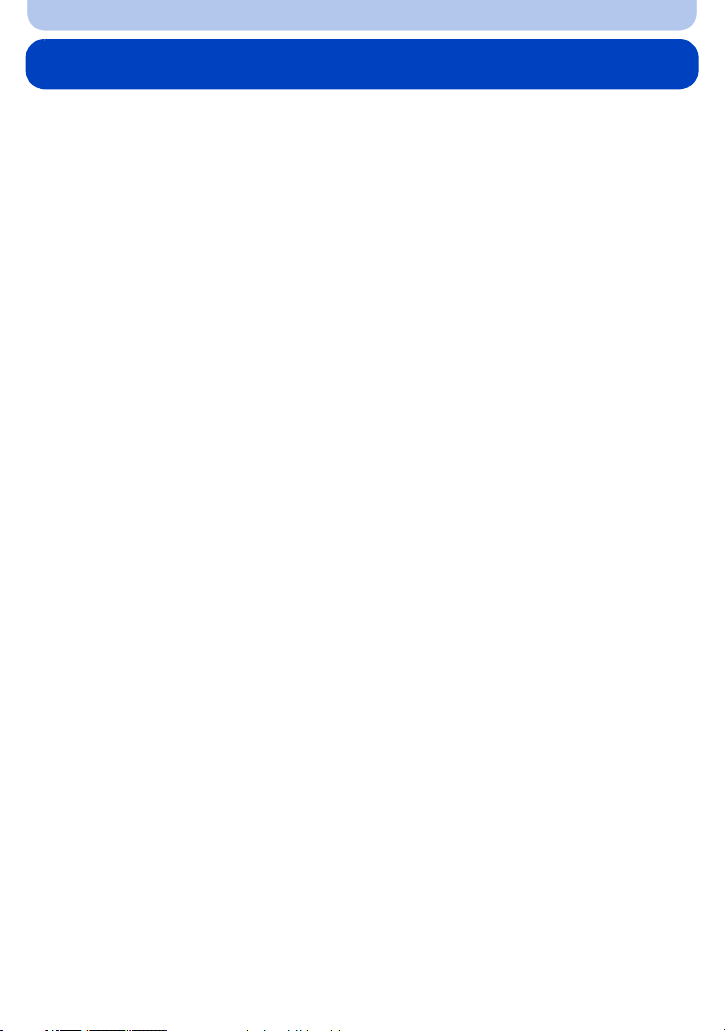
Inhalt
Vor dem ersten Fotografieren
Kamerapflege............................................................................................................... 7
Standardzubehör......................................................................................................... 8
Bezeichnungen und Funktionen der Bauteile .......................................................... 9
Hinweise zum Objektiv ............................................................................................. 16
Vorbereitung
Wechseln des Objektives ......................................................................................... 17
Schultergurt befestigen............................................................................................ 20
Aufladen des Akkus.................................................................................................. 21
• Aufladen.............................................................................................................. 21
• Ungefähre Betriebszeit und Anzahl der möglichen Aufnahmen ......................... 23
Einsetzen und Herausnehmen der Karte (Zubehör)/des Akkus ........................... 26
Hinweise zur Speicherkarte...................................................................................... 27
• Mit diesem Gerät benutzbare Karten.................................................................. 27
• Etwaige Anzahl der aufnehmbaren Bilder und mögliche Aufnahmezeit............. 28
Datum/Uhrzeit einstellen (Uhreinstellung).............................................................. 29
• Ändern der Uhreinstellung.................................................................................. 30
Grundfunktionen
Auswahl des Aufnahmemodus ................................................................................ 31
Tipps für das Aufnehmen guter Bilder.................................................................... 33
• Ermittelt die Ausrichtung der Kamera
(Funktion zur Hoch-/Querformaterkennung) ...................................................... 33
Verwendung des Suchers......................................................................................... 34
• Umschalten zwischen LCD-Monitor und Sucher ................................................ 34
• Über den Augensensor-AF................................................................................. 35
• Einstellen der Fokusposition über das Touchpad. .............................................. 35
Aufnahme eines Standbilds ..................................................................................... 36
• Einrichten des Fokus beim Aufnehmen eines Standbildes (AFS/AFF/AFC) ...... 36
• Aufnahme eines Fotos........................................................................................ 38
• Aufnahme von Fotos mithilfe der Funktion Touch-Auslöser ............................... 39
• Umschalten der auf dem Aufnahmebildschirm angezeigten
Informationen ..................................................................................................... 40
Aufnahme von Fotos mithilfe der Automatikfunktion
(Intelligenter Automatikmodus) ............................................................................... 42
• Aufnehmen mit von der Kamera empfohlenen Effekten..................................... 45
• Aufnehmen mit dem Intelligenten Automatikmodus Plus ................................... 46
Aufnehmen von Bildern mit der Funktion zum Steuern des Defokussierens ..... 48
Bildaufnahme mit Ihren Lieblingseinstellungen
(AE-Modus mit Programmautomatik)...................................................................... 50
Videoaufnahmen ....................................................................................................... 52
• Setzen des Fokus bei der Aufnahme von Videos (Dauer-AF)............................ 52
• Videoaufnahmen................................................................................................. 53
- 2 -
Page 3

• Aufnahme von Fotos während der Aufnahme von Videos ................................. 55
Wiedergabe von Fotos/Videos................................................................................. 56
• Wiedergabe von Fotos........................................................................................ 56
• Anzeige der Informationen auf dem Bildschirm ändern...................................... 60
• Wiedergabe von Videos...................................................................................... 61
• Fotos von einem Video erstellen ........................................................................ 62
Aufnahmen löschen.................................................................................................. 63
Menüeinstellung........................................................................................................ 64
• Menüpunkte einstellen........................................................................................ 64
• Einrichten des Hintergrundes im Menübildschirm .............................................. 67
Einstellen der Schnelleinstellung............................................................................ 68
• Schalten Sie das Quick Menü auf die gewünschte Option um........................... 69
Hinweise zum Menü Setup ....................................................................................... 70
Aufnahme
Optischer Bildstabilisator......................................................................................... 78
Aufnahme von Fotos mit dem Zoom....................................................................... 80
• Zoom über die Touch-Bedienung........................................................................ 83
Aufnahme von Fotos mit dem integrierten Blitz .................................................... 84
• Geeignete Blitzeinstellung wählen...................................................................... 84
Belichtungsausgleich ............................................................................................... 88
Aufnahme von Fotos im Serienbildmodus ............................................................. 89
Aufnahme von Fotos mit der automatischen Belichtungsreihe
(Auto Bracket)............................................................................................................ 91
Aufnahme von Fotos mit dem Selbstauslöser ....................................................... 93
Aufnahme von Fotos mit Auto-Fokus ..................................................................... 95
Aufnahme von Fotos mit manuellem Fokus......................................................... 101
Feststellen des Fokus und der Belichtung (AF/AE-Sperre) ................................ 104
Weißabgleich einstellen.......................................................................................... 106
Lichtempfindlichkeit einstellen...............................................................................111
Gebrauch der Funktionstaste..................................................................................113
• Blendeneffekt und Verschlusszeit überprüfen (Vorschaumodus) ......................115
• Einfaches Einrichten der Blendenöffnung/Verschlusszeit für eine
angemessene Belichtung (Ein Klick-AE) ...........................................................116
Aufnahme von Fotos mit Festlegung der Blende/Verschlusszeit .......................117
• AE-Modus mit Blenden-Priorität ........................................................................117
• AE-Modus mit Zeiten-Priorität............................................................................118
• Manuellen Belichtungsmodus............................................................................119
Aufnehmen von Bildern, die der aufgezeichneten Szene entsprechen
(Szenen-Guide-Modus) ........................................................................................... 121
• [Deutliches Portrait] .......................................................................................... 122
• [Seidige Haut]................................................................................................... 122
• [Weiches Hintergrundlicht]................................................................................ 122
• [Deutlich vor Hintergrundlicht]........................................................................... 123
• [Entspannter Farbtonus] ................................................................................... 123
• [Süßes Kindergesicht]....................................................................................... 123
• [Ausgeprägte Szenerie] .................................................................................... 124
• [Heller blauer Himmel] ...................................................................................... 124
- 3 -
Page 4
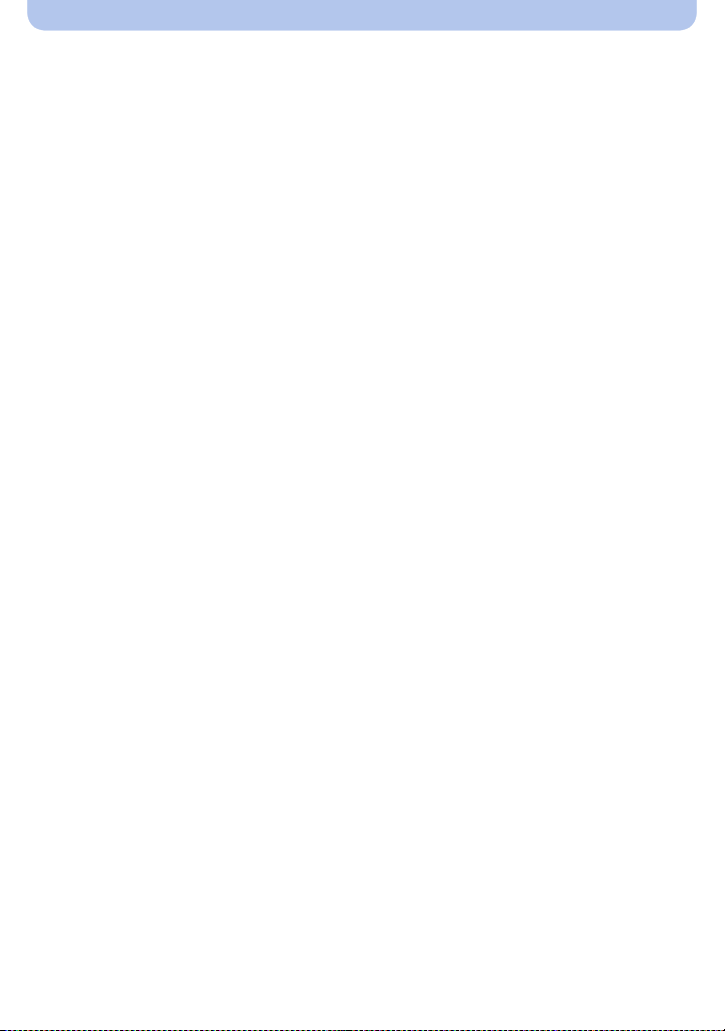
• [Romantisches Abendrot] ................................................................................. 124
• [Strahlendes Abendrot] ..................................................................................... 124
• [Glitzerndes Wasser] ........................................................................................ 125
• [Klare Nachtaufnahme] ..................................................................................... 125
• [Kühler Nachthimmel] ....................................................................................... 125
• [Warm strahl. Nachtlandschaft]......................................................................... 126
• [Künstlerische Nachtlandschaft] ....................................................................... 126
• [Glitzernde Beleuchtungen] .............................................................................. 126
• [Deutliches Portrait bei Nacht] .......................................................................... 127
• [Weiches Bild einer Blume]............................................................................... 127
• [Verlockende Speisen]...................................................................................... 128
• [Süßes Dessert]................................................................................................ 128
• [Bewegung einfrieren]....................................................................................... 129
• [Scharfe Sportfotos].......................................................................................... 129
• [Schwarzweiß] .................................................................................................. 129
Aufnahme von Bildern mit unterschiedlichen Bildeffekten
(Kreativer Steuermodus) ........................................................................................ 130
• [Expressiv]........................................................................................................ 132
• [Retro]............................................................................................................... 132
• [High key].......................................................................................................... 132
• [Low key]........................................................................................................... 132
• [Sepia]............................................................................................................... 133
• [Dynamisch Monochrom] .................................................................................. 133
• [Impressiv] ........................................................................................................ 133
• [Hohe Dynamik] ................................................................................................ 133
• [Cross-Prozess]................................................................................................ 134
• [Spielzeugeffekt] ............................................................................................... 134
• [Miniatureffekt] .................................................................................................. 135
• [Weichzeichnung] ............................................................................................. 137
• [Sternfilter]......................................................................................................... 137
• [Selektivfarbe]................................................................................................... 137
Aufnehmen von Bildern mit benutzerspezifischen Einstellungen ..................... 139
• Speichern persönlicher Menüeinstellungen
(Speichern benutzerspezifischer Einstellungen) .............................................. 140
• Aufnehmen mit registrierten benutzerspezifischen Konfigurationen................. 141
Aufnahme von Fotos mit der Funktion Gesichtserkennung............................... 142
Texteingabe.............................................................................................................. 146
Verwenden des [Rec] Menüs.................................................................................. 147
• [Bildstil] ............................................................................................................. 147
• [Bildverhält.]...................................................................................................... 149
• [Bildgröße] ........................................................................................................ 149
• [Qualität] ........................................................................................................... 150
• [Fokusmodus] ................................................................................................... 150
• [Messmethode] ................................................................................................. 151
• [HDR]................................................................................................................ 151
• [i.Dynamik] (Intelligente Steuerung des dynamischen Bereichs)...................... 152
• [Blitzlicht]........................................................................................................... 152
- 4 -
Page 5

• [Rote-Aug.-Red.]............................................................................................... 152
• [Blitz-Synchro]................................................................................................... 153
• [Blitzkorr.].......................................................................................................... 153
• [i.Auflösung]...................................................................................................... 154
• [Max. ISO-Wert]................................................................................................ 154
• [ISO-Einst.Stufen]............................................................................................. 154
• [Langz-Rauschr] ............................................................................................... 155
• [Schattenkorr.]................................................................................................... 155
• [Digitalzoom]..................................................................................................... 156
• [Elektron. Verschluss]....................................................................................... 156
• [Seriengeschw.] ................................................................................................ 156
• [Auto Bracket]................................................................................................... 156
• [Selbstausl.]...................................................................................................... 156
• [Farbraum]........................................................................................................ 157
• [Stabilisator]...................................................................................................... 157
• [Gesichtserk.].................................................................................................... 157
• [Profil einrichten]............................................................................................... 158
• [Empfohlener Filter] .......................................................................................... 158
Verwenden des [Video] Menüs............................................................................... 159
• [Aufnahme] ....................................................................................................... 159
• [Aufn.-Qual.]...................................................................................................... 160
• [Fotomodus]...................................................................................................... 161
• [Dauer-AF]........................................................................................................ 161
• [Erw. Teleber.] ................................................................................................... 161
• [Wind Redukt.] .................................................................................................. 161
• [Mikr.Pegelanz.]................................................................................................ 162
• [Mik-Pegel änd]................................................................................................. 162
• [Flimmer-Red.].................................................................................................. 162
Verwendung des [Individual] Menüs..................................................................... 163
Wiedergabe/Bearbeiten
Wiedergabe von Serienbildern............................................................................... 173
Bearbeiten von Serienbildern ................................................................................ 174
Verwenden des [Wiederg.] Menüs......................................................................... 175
• [2D/3D-Einst.] ................................................................................................... 175
• [Diashow].......................................................................................................... 175
• [Wiedergabe] .................................................................................................... 177
• [Titel einfg.] ....................................................................................................... 178
• [Texteing.] ......................................................................................................... 179
• [Video teilen]..................................................................................................... 181
• [Größe än.]........................................................................................................ 182
• [Zuschn.]........................................................................................................... 183
• [Drehen]............................................................................................................ 184
• [Favoriten]......................................................................................................... 185
• [Druckeinst]....................................................................................................... 186
• [Schutz]............................................................................................................. 188
• [Ges.Erk. bearb.]............................................................................................... 188
- 5 -
Page 6

An andere Geräte anschließen
Spaß mit 3D-Bildern................................................................................................ 189
Aufnahmen auf einem Fernsehgerät wiedergeben.............................................. 193
• Verwendung von VIERA Link (HDMI)............................................................... 195
Speichern von Fotos und Videos auf Ihrem PC ................................................... 197
Speichern von Fotos und Videos auf einem Rekorder ........................................ 201
Bilder ausdrucken ................................................................................................... 202
Sonstiges
Sonderzubehör........................................................................................................ 206
LCD-Monitor-Anzeige/Sucher-Anzeige ................................................................. 209
Vorsichtsmaßnahmen............................................................................................. 212
Meldungen ............................................................................................................... 218
Fehlerbehebung ...................................................................................................... 221
- 6 -
Page 7
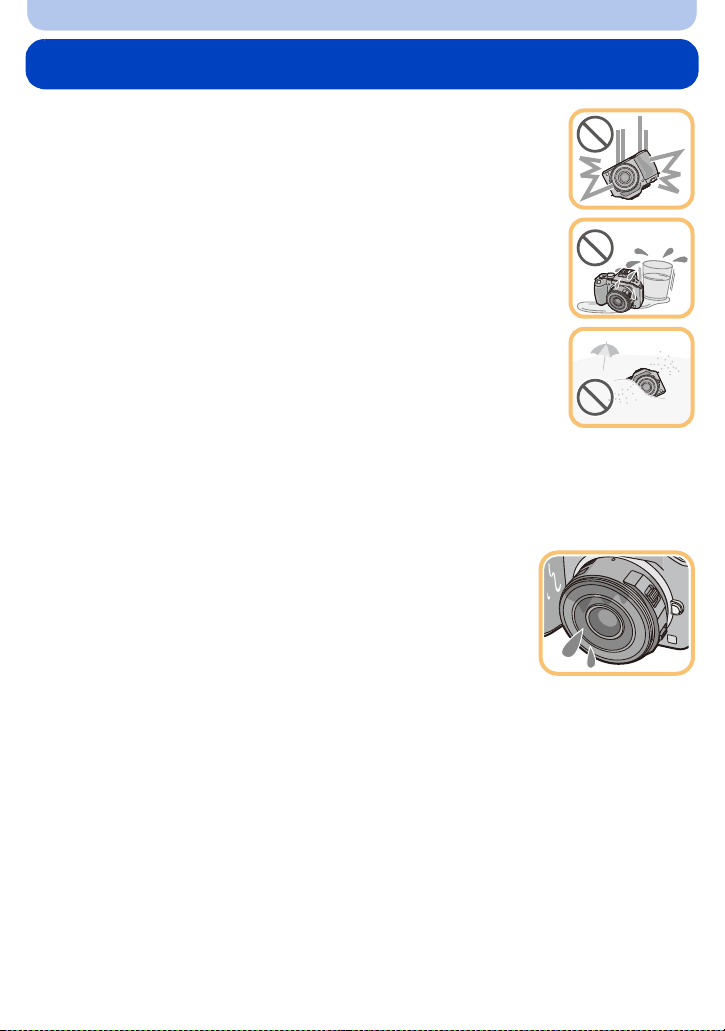
Vor dem ersten Fotografieren
Kamerapflege
Keinen starken Erschütterungen, Stößen oder Druck aussetzen.
•
Das Objektiv, der LCD-Monitor oder das Gehäuse können beschädigt
werden, wenn das Gerät unter folgenden Bedingungen verwendet wird.
Außerdem kann es zu Funktionsstörungen kommen oder das Bild wird nicht
aufgezeichnet.
– Fallen oder Stoßen der Kamera.
– Starkes Drücken auf das Objektiv oder den LCD-Monitor.
Diese Kamera ist nicht staub-/tropf-/wasserdicht.
Vermeiden Sie den Gebrauch der Kamera an Orten mit starkem
Aufkommen von Staub, Wasser, Sand, usw.
Flüssigkeiten, Sand oder andere Fremdstoffe können in die Freiräume um
•
das Objektiv, die Tasten usw. eindringen. Gehen Sie besonders vorsichtig vor,
da es dadurch nicht nur zu Funktionsstörungen kommen kann, sondern die
Kamera auch irreparabel beschädigt werden kann.
– Sehr sandige oder staubige Orte.
– Orte, an denen das Gerät mit Feuchtigkeit in Kontakt kommen kann, wie
beispielsweise bei Regenwetter oder am Strand.
Fassen Sie niemals in den Objektivanschluss der Digitalkamera. Da der Sensor ein
Präzisionsgerät ist, kann dies zu Funktionsstörungen oder Schäden führen.
∫ Zu Kondensation (Bei Beschlagen der Linse, des Suchers
oder des LCD-Monitors)
Kondensatbildung wird durch eine Änderung der Außentemperaturen
•
oder der Luftfeuchtigkeit verursacht. Kondensation sollte möglichst
vermieden werden, da sie zu einer Verunreinigung der Linse und des
LCD-Monitors, zur Schimmelbildung und einer Fehlfunktion der Kamera
führen kann.
• Falls sich Kondenswasser bildet, schalten Sie die Kamera für ca.
2 Stunden aus. Der Beschlag wird von alleine verschwinden, wenn sich die Kameratemperatur an
die Außentemperatur annähert.
- 7 -
Page 8

Vor dem ersten Fotografieren
Standardzubehör
Kontrollieren Sie vor dem Gebrauch der Kamera, dass alle Zubehörteile mitgeliefert wurden.
Umfang und Design des Zubehörs können sich unterscheiden, je nachdem, in welchem Land bzw.
•
in welcher Region die Kamera erworben wurde.
Weitere Informationen zum Zubehör finden Sie in “Kurz-Bedienungsanleitung”.
• Der Akkupack wird im Text als Akkupack oder Akku bezeichnet.
• Das Akku-Ladegerät wird im Text als Akku-Ladegerät oder Ladegerät bezeichnet.
• SD-Speicherkarte, SDHC-Speicherkarte und SDXC-Speicherkarte werden im Text allgemein als
Karte bezeichnet.
• Die Speicherkarte ist als Sonderzubehör erhältlich.
• Die Beschreibung in dieser Bedienungsanleitung basiert auf dem Wechselobjektiv (H-PS14042).
• Wenden Sie sich an den Händler oder an das nächstgelegene ServiceCenter, wenn Sie Ersatz für
mitgeliefertes Zubehör benötigen. (Alle Teile des Zubehörs sind separat erhältlich.)
- 8 -
Page 9
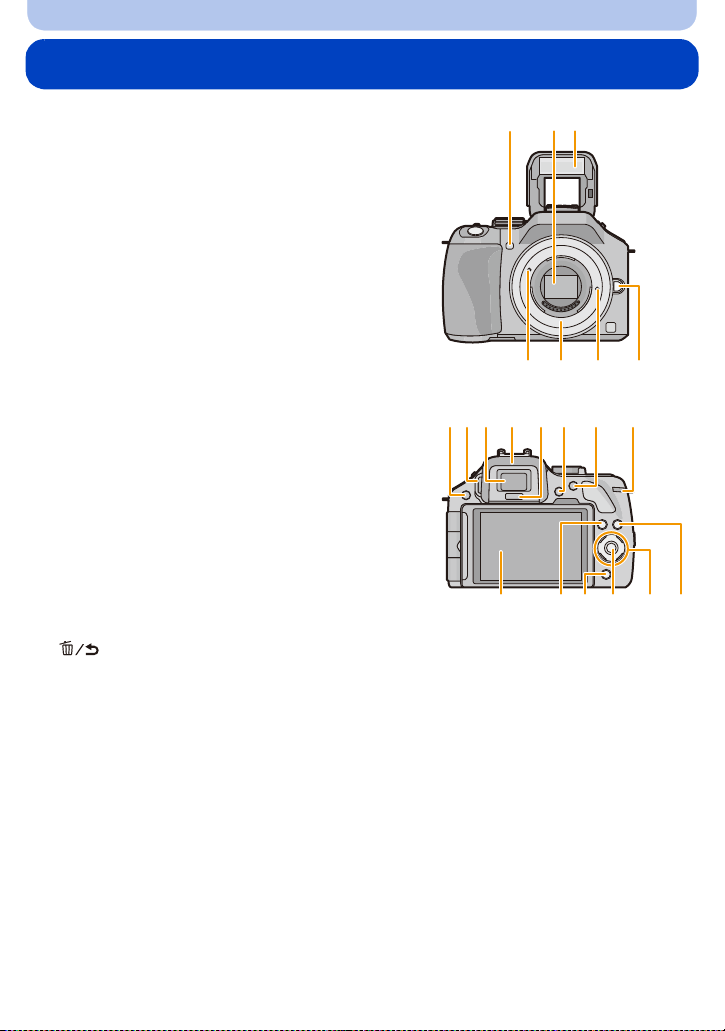
Vor dem ersten Fotografieren
2
3
1
45 6 7
816910
2117
18 19 20
11 12 1413 15
Bezeichnungen und Funktionen der Bauteile
∫ Kameragehäuse
1 Selbstauslöseranzeige (S93)/
AF-Hilfslicht (S168)
2 Sensor
3 Blitz (S84)
4 Markierung zur Objektivanbringung (S17)
5 Fassung
6 Objektivverschlusspin
7 Objektiventriegelungstaste (S18)
8 [LVF/LCD]-Taste (S34)/
[Fn3]-Taste (S113)
9 Einstellrad zur Dioptrienkorrektur (S34)
10 Sucher (S34)
11 Augenmuschel (S213)
12 Augensensor (S34)
13 [Q.MENU]-Taste (S68)
14 [AF/AE LOCK]-Taste (S104)/
[Fn1]-Taste (S113)
15 Hinteres Einstellrad (S14)
16 Touchscreen/LCD-Monitor (S13)
17 Wiedergabetaste (S56)
18 -Taste (S63)/
[Fn2] Taste (S113)
19 [MENU/SET] Taste (S14, 64)
20 Cursortasten (S14)
3/ISO-Taste (S111)
1/WB (Weißabgleich) (S106)
2/Taste AF-Modus (S95)
4/Taste [Antriebsmodus]
Diese Taste erlaubt es dem Benutzer, im Bildmodus zwischen folgenden Optionen zu
wählen.
Einzeln (S38)/Serienbildgruppe (S89)/Auto Bracket (S91)/Selbstauslöser (S93)
21 [DISP.] Taste (S40, 60)
- 9 -
Page 10

Vor dem ersten Fotografieren
29
33
32
2625 27 28
23
22
30 31
24
35 3634
37
38
39
40
41
22 Referenzmarkierung für die
Aufnahmeentfernung (S103)
23 Blitz-Freigabetaste (S84)
24 Stereomikrofon (S162)
Achten Sie darauf, dass Sie das Mikrofon nicht
•
mit Ihrem Finger verdecken. Andernfalls könnte
dies das Aufnehmen erschweren.
25 Blitzschuh (S206)
26 Modusrad (S31)
27 Auslöser (S38)
28 Funktionshebel (S15, 81, 88)
29 Lautsprecher (S71)
Achten Sie darauf, dass Sie den Lautsprecher
•
nicht mit Ihrem Finger verdecken. Andernfalls könnte dies Tonqualität beeinträchtigen.
30 ON/OFF-Schalter (S29)
31 Statusanzeige (S29)
32 Intelligente Automatiktaste (S42)
33 Videotaste (S53)
34 Stativanschluss (S217)
Wird die Kamera an ein Stativ mit einer
•
Schraubenlänge von 5,5 mm oder mehr
angebracht, kann dieses Gerät beschädigt
werden.
35 Karten-/Akkuabdeckung (S26)
36 Freigabeschalter (S26)
37 Öse für Schultergurt (S20)
•
Die Kamera sollte mit dem Schultergurt gesichert
werden, um zu verhindern, dass sie beim Einsatz
versehentlich herunterfällt.
38 [REMOTE]-Buchse (S208)
39 [HDMI]-Anschluss (S193)
40 [AV OUT/DIGITAL]-Anschluss (S193, 198, 201, 202)
41 Gleichstromanschlussabdeckung
Bei Verwendung eines Netzadapters vergewissern Sie sich, dass der Panasonic DC-Koppler
•
(Sonderzubehör) und der Netzadapter (Sonderzubehör) verwendet werden. (S208)
- 10 -
Page 11

Vor dem ersten Fotografieren
67 4 51
67 4 51
∫ Objektiv
H-PS14042
(LUMIX G X VARIO PZ 14–42 mm/
F3.5–5.6 ASPH./POWER O.I.S.)
45321
1 Linsenoberfläche
2 Zoomhebel (S81)
3 Fokushebel (S101)
4 Kontaktpunkt
5 Markierung zur Objektivanbringung
(S17)
6 Fokusring (S101)
7 Zoom-Ring (S81)
H-FS014042
(LUMIX G VARIO 14 – 42 mm/
F3.5– 5.6 ASPH./MEGA O.I.S.)
H-FS45150
(LUMIX G VARIO 45 – 150 mm/
F4.0– 5.6 ASPH./MEGA O.I.S.)
- 11 -
Page 12

Vor dem ersten Fotografieren
LCD-Monitor
Bei Auslieferung dieser Kamera ist der LCD-Monitor in das Kameragehäuse eingeklappt. Der
Monitor lässt sich wie unten gezeigt öffnen und drehen.
1 LCD-Monitor öffnen. (Maximal 180 o)
2 Der Monitor lässt sich um 180o nach vorn drehen.
3 Bringen Sie den Monitor in die Normalposition zurück.
•
Drehen Sie den LCD-Monitor erst, nachdem Sie ihn weit genug geöffnet haben. Wenden Sie
dabei nicht zuviel Kraft an, um ihn nicht zu beschädigen.
Der LCD-Monitor lässt sich entsprechend Ihren Anforderungen drehen. Das ist praktisch, da Sie
so Bilder aus verschiedenen Winkeln durch Einstellen des LCD-Monitors aufnehmen können.
• Das AF-Hilfslicht nicht mit den Fingern oder anderen Gegenständen verdecken.
∫ Aufnahmen mit hohem Betrachtungswinkel
Diese Option ist besonders praktisch, wenn jemand vor Ihnen steht und Sie nicht näher an das Motiv
•
herankommen.
• Er lässt sich nur um 90o zu Ihnen hin drehen.
∫ Aufnahmen mit niedrigem Betrachtungswinkel
Die
se Option ist besonders praktisch, wenn Sie Blumen oder andere Gegenstände aufnehmen, die sich
•
in sehr niedriger Position befin
den.
• Der Monitor lässt sich um 180o nach vorn drehen.
Hinweis
Wenn Sie den LCD-Monitor nicht verwenden, sollten Sie ihn so schließen, dass der Bildschirm nach
•
innen zeigt, um Staub- und Schmutzablagerungen und Kratzer zu verhindern.
- 12 -
Page 13

Vor dem ersten Fotografieren
Touchscreen
Dieser Touchscreen reagiert auf Druck.
Berühren Sie den Bildschirm
Touchscreen berühren und wieder loslassen.
Ziehen
Eine Bewegung, ohne den Touchscreen
loszulassen.
Verwenden Sie dies, um Aktionen
auszuführen, wie das Auswählen der auf dem
Touchscreen angezeigten Symbole oder
Bilder.
Achten Sie bei der Auswahl von Funktionen mit
•
dem Touch-Panel darauf, die Mitte des
gewünschten Symbols zu berühren.
Wird zum Bewegen des AF-Bereichs, zum
Betätigen der Laufleiste, usw. benutzt.
Kann zum Umschalten zum nächsten Bild
während der Wiedergabe, usw. verwendet
werden.
Hinweis
•
Wenn Sie eine handelsübliche Schutzfolie für LCD-Monitore
verwenden, halten Sie sich an die Bedienungsanleitung für die
Schutzfolie. (Manche Schutzfolien können die Sicht oder
Bedienbarkeit beeinträchtigen.)
• Bei Verwendung einer handelsüblichen LCD-Schutzfolie, kann
ein geringer, zusätzlicher Druck erforderlich sein, wenn Sie
feststellen, dass der Touchscreen nicht reagiert.
• Achten Sie, wenn Sie die Kamera in der Hand halten, darauf,
keinen unabsichtlichen Druck auf den Touchscreen auszuüben.
Dadurch kann die Funktionsweise des Touchscreens beeinträchtigt werden.
• Drücken Sie niemals mit einer harten Spitze, wie sie z. B. Kugelschreiber haben, auf den
LCD-Monitor.
• Nehmen Sie die Bedienung nicht mit den Fingernägeln vor.
• Wenn der LCD-Monitor z. B. durch Fingerabdrücke verschmutzt ist, wischen Sie ihn mit einem
weichen, trockenen Tuch ab.
• Kratzen Sie nicht auf dem LCD-Monitor und üben Sie keinen übermäßigen Druck aus.
• Für Informationen zu den auf dem Touchscreen angezeigten Symbolen, siehe
“LCD-Monitor-Anzeige/Sucher-Anzeige” auf S209.
- 13 -
Page 14

Vor dem ersten Fotografieren
Cursortasten/[MENU/SET]-Taste
Betätigen der Cursortaste:
Auswahl von Optionen oder Einrichten von Werten, usw.
Betätigen von [MENU/SET]:
Bestätigung der Einstellungen usw.
• In diesem Dokument werden die Cursortasten nach oben, nach unten, nach links und nach rechts wie
folgt dargestellt, oder als 3/4/2/1.
oder
Drücken Sie 3/4/2/1
Auch wenn die Kamera mit dem Touchscreen bedient wird, ist es möglich,
mit der Cursor-Taste und der [MENU/SET]-Taste zu arbeiten, wenn eine
Anleitung, wie der rechts gezeigten, zu sehen ist.
Auch auf Menübildschirmen usw., auf denen die Anleitung nicht angezeigt
wird, können Sie durch Betätigen dieser Tasten Einstellungen vornehmen
und Optionen wählen.
Hinteres Einstellrad
Es gibt zwei Möglichkeiten, das hintere Einstellrad zu bedienen: Nach links oder rechts drehen
und durch Drücken eine Auswahl treffen.
Drehen:
Die Auswahl von Optionen oder die Einstellung von Werten erfolgt während den
verschiedenen Einstellungen.
Drücken:
Bedienvorgänge, wie die [MENU/SET]-Taste zur Auswahl der Einstellungen, usw. erfolgen
während der verschiedenen Einstellungen.
• Das hintere Einstellrad wird in dieser Bedienungsanleitung wie folgt beschrieben.
Beispiel: Nach links oder rechts drehen Beispiel: Einstellrad drücken
- 14 -
Page 15
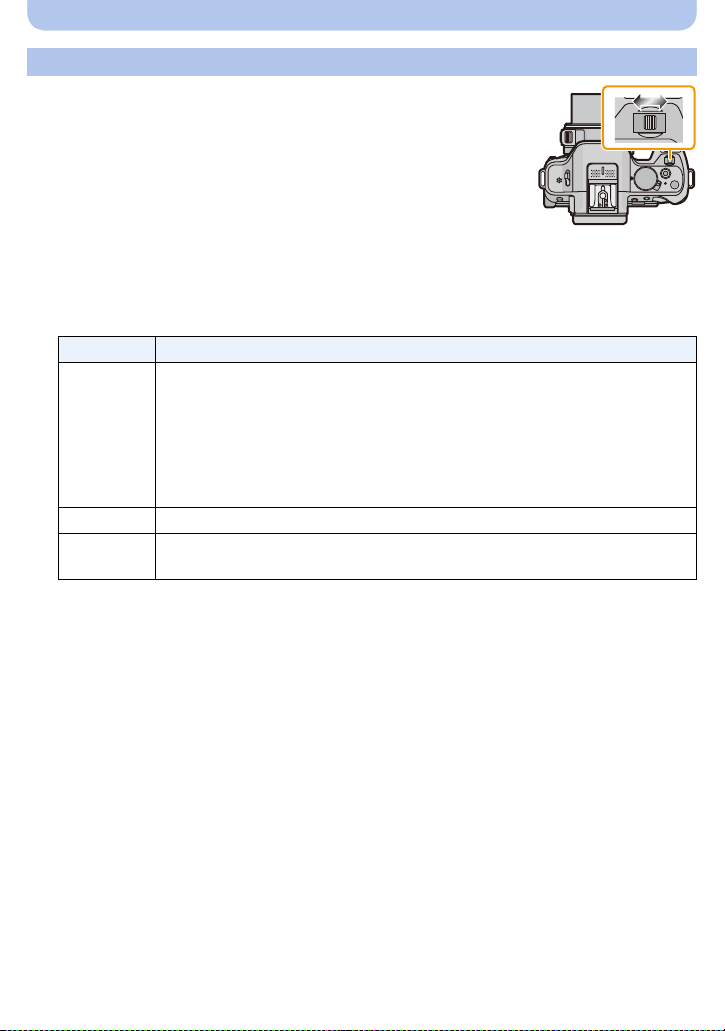
Vor dem ersten Fotografieren
Funktionshebel
Der Funktionshebel kann auf 2 Weisen verwendet werden, für
Zoomvorgänge (S81) und für den Belichtungsausgleich (S88).
Schieben Sie den Hebel zur Bedienung nach links oder rechts.
∫ Zuweisen einer Funktion zum Funktionshebel
Sie können dem Funktionshebel unter [Funktionshebel] im Menü [Individual] eine Funktion
zuweisen. Die Standardeinstellung ist [AUTO].
1 Wählen Sie [Funktionshebel] im [Individual]-Menü. (S64)
2 Berühren Sie die Option.
Option
Wenn das Objektiv ausgetauscht wird, ordnet die Kamera automatisch die
passenden Einstellungen für das verwendete Objektiv zu.
Bei Verwendung eines austauschbaren Objektivs (H-PS14042), das Power
[AUTO]
•
Zoom unterstützt (elektrisch betriebener Zoom), weist die Kamera die
[ZOOM]-Bedienung zu.
• Bei Verwendung eines austauschbaren Objektivs (H-FS014042, H-FS45150),
das Power Zoom nicht unterstützt, weist die Kamera die [EXP.]-Bedienung zu.
[ZOOM]
[EXP.]
Verlassen Sie das Menü nach der Einstellung.
•
Zoom-Operationen sind funktionsfähig.
Belichtungsausgleich ist funktionsfähig. (Im Manuellen Belichtungsmodus:
Blendeneinstellung ist funktionsfähig.)
Einstellung
- 15 -
Page 16
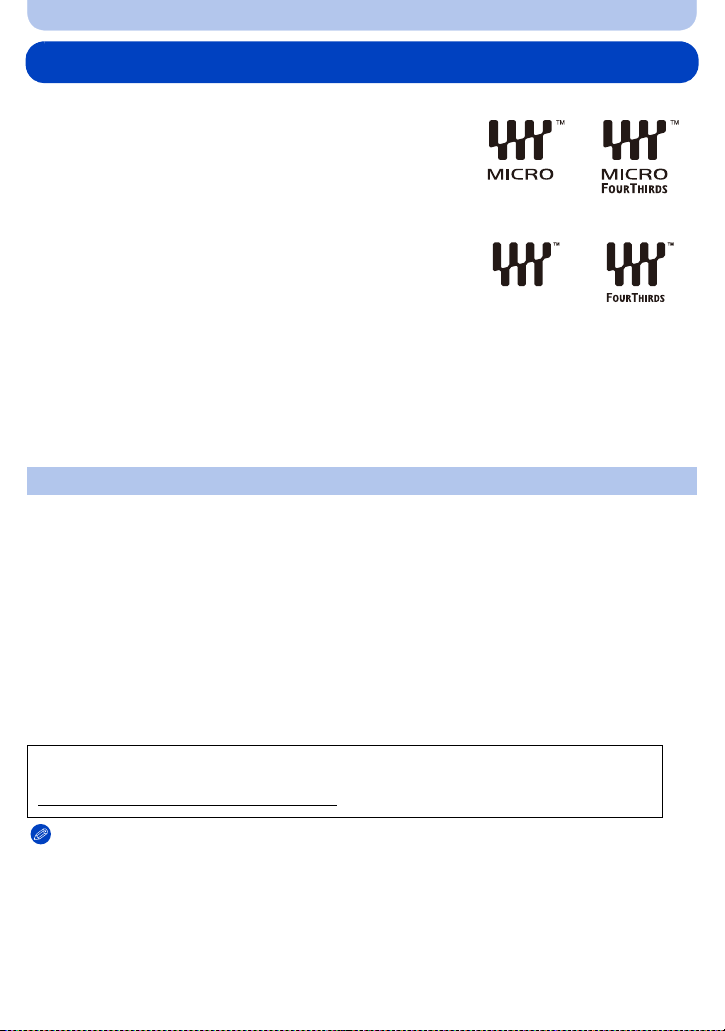
Vor dem ersten Fotografieren
Hinweise zum Objektiv
∫ Micro Four Thirds™-Objektiv
Mit diesem Gerät können die entsprechenden Objektive
verwendet werden, die zur Objektiv-Anschlussspezifikation
Micro Four Thirds-Systeme kompatibel sind (Micro Four
Thirds-Anschluss).
∫ Four Thirds™-Objektiv
Ein Objektiv mit Four Thirds-Anschlussspezifikation kann
unter Verwendung des Bajonettadapters (DMW-MA1:
Sonderzubehör) benutzt werden.
∫ Leica-Objektiv
Wenn Sie den M-Adapterring oder den R-Adapterring (DMW-MA2M, DMW-MA3R: Sonderzubehör)
•
verwenden, können Sie auch Wechselobjektive mit Leica-M-Bajonett oder Leica-R-Bajonett benutzen.
– Bei bestimmten Objektiven kann die Entfernung, in der das Objekt scharf gestellt wird, geringfügig
von der Nennentfernung abweichen.
–
Stellen Sie bei Verwendung eines Montageadapters für Leica-Objektive [Auslösen o.Obj.] (S172) auf [ON].
Das Objektiv und seine Funktionen
Es gibt Funktionen, die nicht benutzt werden können, bzw. die Funktionsweise unterscheidet
sich je nach dem verwendeten Objektiv.
¢
Autofokus
Steuern des Defokussierens (S48)/[Stabilisator] (S78)/Touch-Zoom (S83)/[Schattenkorr.]
(S155)/[Quick-AF] (S166)/[Pz-Objektiv] (S169)
¢ Wechselobjektive (H-PS14042, H-FS014042, H-FS45150) sind mit dem Autofokus und der
Für Details zum verwendeten Objektiv siehe auf der Internetseite.
Aktuelle Informationen zu kompatiblen Objektiven finden Sie in entsprechenden
Katalogen oder im Internet, zum Beispiel auf folgender Website.
http://panasonic.jp/support/global/cs/dsc/
/Automatische Blendeneinstellung¢/[Augen-Sensor AF] (S35)/Funktion zum
automatischen Blendeneinstellung während der Aufnahme von Videos kompatibel. Mit dem
Wechselobjektiv (H-PS14042), bei Verwendung des Power Zooms (elektrisch betriebener Zoom);
Sie können Videos gleichmäßiger und störungsfreier durch die leistungsstarke AF-Verfolgung und
das geräuschlose Design aufnehmen.
(Diese Website ist nur auf Englisch verfügbar.)
Hinweis
•
Je nach Blende des Objektivs unterscheiden sich der effektive Blitzbereich und andere Werte.
• Die auf dem verwendeten Objektiv angegebene Brennweite entspricht dem Doppelten, wenn sie auf
die 35 mm-Film-Kamera umgerechnet wird. (d.h. bei Verwendung eines 50 mm-Objektivs gleicht sie
einem 100 mm-Objektiv.)
Details zum 3D-Wechselobjektiv finden Sie auf der Website.
- 16 -
Page 17

Vorbereitung
Wechseln des Objektives
• Schalten Sie die Kamera aus.
• Wechseln Sie Objektive an Orten mit wenig Schmutz- oder Staubaufkommen. Siehe unter S213,
S214, wenn Schmutz oder Staub auf das Objektiv gelangen.
Anbringen des Objektives
Drehen Sie zum Anbringen den hinteren Objektivdeckel A und den
1
Kameradeckel B in Pfeilrichtung.
• Fassen Sie niemals in den Objektivanschluss!
Richten Sie die Markierungen zur
2
Objektivausrichtung C (rote Markierungen)
am Kameragehäuse und am Objektiv
aneinander aus und drehen Sie das Objektiv
in Pfeilrichtung, bis ein Klicken zu hören ist.
• Drücken Sie nicht die Objektiventriegelungstaste D
wenn Sie ein Objektiv anschließen.
• Versuchen Sie niemals, das Objektiv schräg zum Gehäuse anzusetzen, da die
Objektivfassung beschädigt werden könnte.
Nehmen Sie den Objektivdeckel ab.
3
- 17 -
Page 18

Vorbereitung
Abnehmen des Objektives
Wechseln Sie bei Verwendung eines
•
austauschbaren Objektivs (H-PS14042) das
Objektiv erst, wenn dieses Gerät ausgeschaltet
wurde und der Objektivtubus eingefahren ist.
(Drücken Sie den Objektivtubus nicht mit Ihren
Fingern hinein. Dies kann zu einer Beschädigung
des Objektivs führen.)
A Beim Einfahren des Objektivtubus
Bringen Sie den Objektivdeckel an.
1
Während Sie die Objektiv-Freigabetaste B
2
drücken, drehen Sie das Objektiv in Pfeilrichtung,
bis es stoppt und nehmen Sie es dann ab.
• Setzen Sie stets den Gehäusedeckel auf das Kameragehäuse,
um das Innere vor Schmutz und Staub zu schützen.
• Setzen Sie den hinteren Objektivdeckel auf, um die Kontakte
des Objektivs nicht zu beschädigen.
Hinweis
•
Es wird geraten, den Objektivdeckel oder den MC-Schutz (Sonderzubehör) anzubringen, um die
Objektivoberfläche beim Transport zu schützen. (S208)
- 18 -
Page 19

Vorbereitung
Gegenlichtblende aufsetzen
Beim Aufnehmen unter starkem Gegenlicht kann es zu einer unregelmäßigen Reflexion im
Objektiv kommen. Die Gegenlichtblende verringert das Eindringen unerwünschten Lichts in
den aufgenommenen Bildern und verringert einen Rückgang des Kontrastes. Die
Gegenlichtblende verhindert eine zu starke Lichteinstrahlung und verbessert so die
Bildqualität.
Das austauschbare Objektiv (H-PS14042) hat keine Gegenlichtblende.
•
Anbringen der Gegenlichtblende (blütenförmig), der dem Wechselobjektiv (H-FS014042)
beiliegt
Setzen Sie die Gegenlichtblende so
in das Objektiv ein, dass die
kürzeren Vorsprünge oben und
unten sitzen, und drehen Sie die
Gegenlichtblende in Pfeilrichtung bis
zum Anschlag.
A Ausrichten der Markierungen.
Anbringen des Objektivdeckels, der dem austauschbaren Objektiv (H-FS45150) beiliegt
Setzen Sie die Objektivhaube in das
Objektiv ein und drehen Sie es bis
zum Anschlag in Pfeilrichtung.
Hinweis
•
Bringen Sie den Objektivdeckel bei einem vorübergehenden Entfernen
und Transportieren umgekehrt am Objektiv an.
• Halten Sie die kurzen Seiten der blumenförmigen Gegenlichtblende, wenn
Sie diese anbringen oder abnehmen.
- 19 -
Page 20

Vorbereitung
Schultergurt befestigen
• Die Kamera sollte mit dem Schultergurt gesichert werden, um ein versehentliches
Herunterfallen zu verhindern.
Ziehen Sie den Schultergurt durch die Öse am
1
Kameragehäuse.
A: Öse für Schultergurt
Ziehen Sie das Ende des Schultergurts in
2
Pfeilrichtung durch den Ring und dann durch den
Stopper.
Ziehen Sie das Ende des Schultergurts durch die
3
Öffnung auf der anderen Seite des Stoppers.
Ziehen Sie den Schultergurt mit dem
4
anderen Ende fest und vergewissern
Sie sich, dass er sicher sitzt und nicht
herausrutschen kann.
• Befestigen Sie nach Ausführung der Schritte 1
4 auch die andere Seite des Schultergurts
bis
entsprechend.
Hinweis
•
Legen Sie den Gurt über die Schulter.
– Der Gurt darf nicht um den Hals getragen werden.
– Es könnte sonst zu Verletzungen oder Unfällen kommen.
• Bewahren Sie den Schultergurt außer Reichweite von Kindern auf.
– Es könnte zu Unfällen kommen, wenn sich der Gurt versehentlich um den Hals wickelt.
- 20 -
Page 21
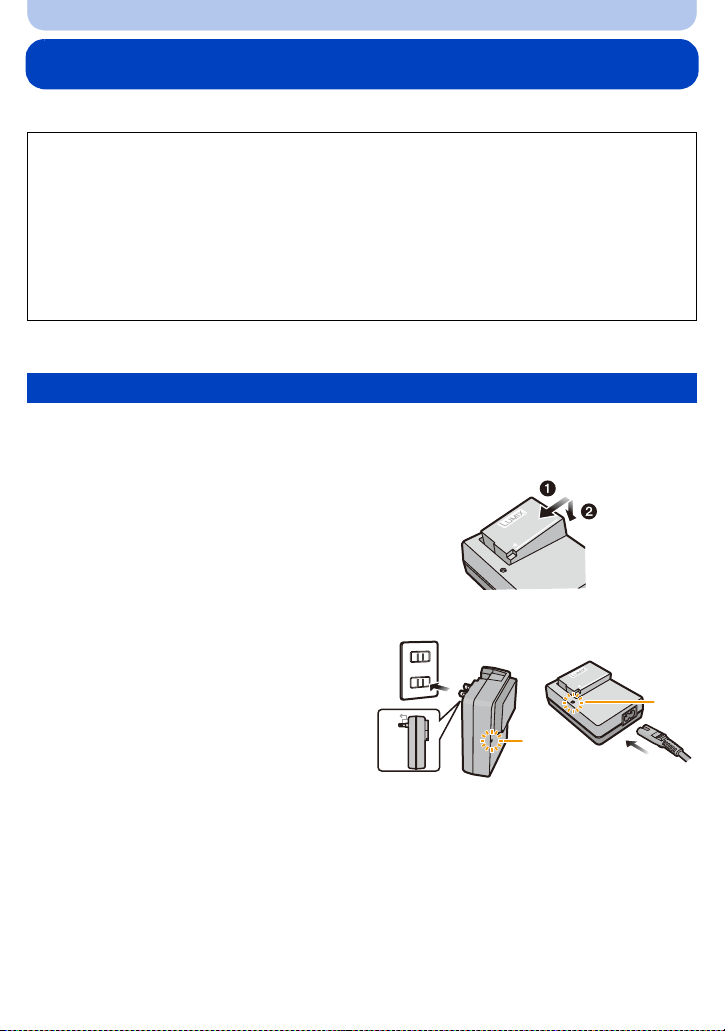
Vorbereitung
90°
Aufladen des Akkus
∫ Akkus, die mit diesem Gerät verwendet werden können
Es ist bekannt, dass immer wieder gefälschte Akkupacks zum Verkauf angeboten
werden, die dem Originalprodukt täuschend ähnlich sehen. Manche dieser
Akkupacks sind nicht mit einem ordnungsgemäßen inneren Schutz ausgestattet, der
den Bestimmungen der geltenden Sicherheitsvorschriften genügen würde. Diese
Akkupacks können unter Umständen zu Bränden oder Explosionen führen.
Panasonich übernimmt keinerlei Haftung für Unfälle, Schäden oder Ausfälle, die aus
der Verwendung eines gefälschten Akkupacks resultieren. Zur Sicherstellung, dass
nur sichere Produkte verwendet werden, raten wir zum Einsatz eines
Original-Akkupacks von Panasonic.
Verwenden Sie nur das vorgesehene Ladegerät und den vorgesehenen Akku.
•
Aufladen
• Der Akku ist bei Auslieferung nicht geladen. Laden Sie den Akku vor dem ersten Einsatz auf.
• Laden Sie den Akku mit dem Ladegerät immer in Innenräumen auf.
Achten Sie beim Einsetzen des
1
Akkus auf die richtige
Ausrichtung.
Schließen Sie das Ladegerät an
2
Plug-in-Typ Inlet-Typ
eine Netzsteckdose an.
• Die [CHARGE]-Anzeige A leuchtet auf
und der Ladevorgang beginnt.
- 21 -
Page 22
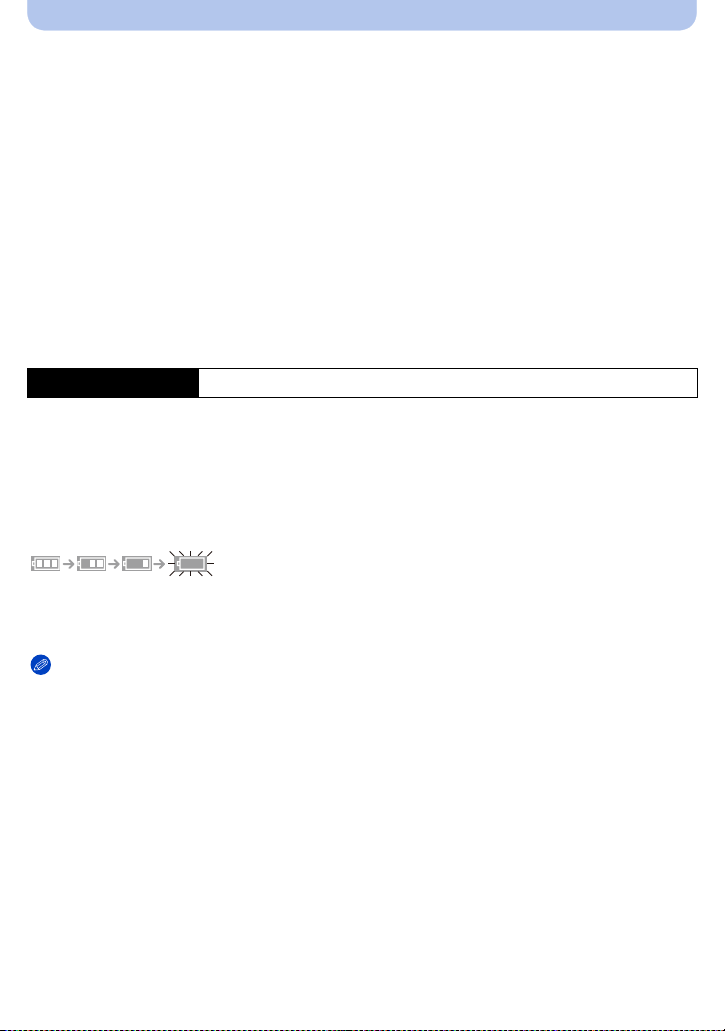
Vorbereitung
∫ Informationen zur [CHARGE] Anzeige
Die [CHARGE] Anzeige schaltet sich ein:
Die [CHARGE]-Anzeige ist während des Ladevorgangs eingeschaltet.
Die [CHARGE] Anzeige schaltet sich aus:
Die [CHARGE] Anzeige schaltet sich nach problemloser Beendigung des Ladevorgangs aus.
(Ziehen Sie das Ladegerät aus der Stromnetzdose und entnehmen Sie den Akku nach
beendeter Aufladung.)
Wenn die [CHARGE] Anzeige blinkt
•
– Die Akku-Temperatur ist zu hoch oder zu niedrig. Der Akku sollte nochmals bei einer
Raumtemperatur zwischen 10 oC und 30 oC aufgeladen werden.
– Die Kontakte des Ladegeräts oder des Akkus sind schmutzig. In diesem Fall wischen Sie den
Schmutz mit einem trockenen Tuch ab.
∫ Ladedauer
Ladedauer Ca. 140 min
•
Die angezeigte Ladedauer gilt für vollständig entladene Akkus. Die Ladedauer kann je nach
den Bedingungen, unter denen der Akku verwendet wurde, unterschiedlich sein. Die
Ladedauer für Akkus in besonders warmer/kalter Umgebung oder von Akkus, die lange Zeit
nicht verwendet wurden, kann länger als üblich sein.
∫ Akku-Anzeige
Die Akku-Anzeige wird auf dem Bildschirm angezeigt.
Die Anzeige wird rot und blinkt, wenn die verbleibende Akkuleistung zu gering wird. (Die
•
Statusanzeige blinkt ebenfalls) Laden Sie den Akku auf oder tauschen Sie ihn gegen einen
geladenen Akku aus.
Hinweis
•
Achten Sie darauf, dass keine Gegenstände aus Metall (z.B. Büroklammern) in den
Kontaktbereich des Netzsteckers gelangen. Durch einen Kurzschluss oder die dabei
erzeugte Hitze könnte es sonst zu einem Brand bzw. zu Stromschlägen kommen.
• Der Akku kann zwar wieder aufgeladen werden, wenn er noch nicht ganz entladen ist, häufiges
zusätzliches Laden, wenn der Akku bereits vollständig aufgeladen ist, sollte aber vermieden werden.
(Es könnte sonst zum typischen Anschwellen des Akkus kommen.)
- 22 -
Page 23

Vorbereitung
Ungefähre Betriebszeit und Anzahl der möglichen Aufnahmen
∫ Aufnahme von Standbildern (bei Gebrauch des LCD-Monitors/Suchers)
(Mit CIPA Standard im AE Programmmodus)
Bei Verwendung des Wechselobjektivs (H-PS14042)
Anzahl der möglichen Aufnahmen Ca. 320 Bilder
Aufnahmedauer Ca. 160 min
Bei Verwendung des Wechselobjektivs (H-FS014042)
Anzahl der möglichen Aufnahmen Ca. 310 Bilder
Aufnahmedauer
Bei Verwendung des Wechselobjektivs (H-FS45150)
Anzahl der möglichen Aufnahmen Ca. 320 Bilder
Aufnahmedauer Ca. 160 min
Aufnahmebedingungen gemäß CIPA-Standard
•
CIPA ist die Abkürzung für [Camera & Imaging Products Association].
• Temperatur: 23 oC/Luftfeuchte: 50%RH, bei eingeschaltetem LCD-Monitor.
• Verwendung einer SD-Speicherkarte von Panasonic (4 GB).
• Bei Verwendung des mitgelieferten Akkus.
• Aufnahmebeginn 30 Sekunden, nachdem die Kamera eingeschaltet wurde.
(Beim Anbringen eines Wechselobjektivs, das zur optischen Bildstabilisatorfunktion kompatibel ist,
muss der optische Bildstabilisator auf [ ] eingestellt werden)
• Je eine Aufnahme alle 30 Sekunden, wobei jede zweite Aufnahme mit voller Blitzstärke erfolgt.
• Beim Anbringen eines Wechselobjektivs, das zu Power Zoom (elektrisch betriebener Zoom)
kompatibel ist, bewegt sich der Zoom bei jeder Aufnahme von Weitwinkel zu Tele, oder von Tele zu
Weitwinkel.
• Ausschalten der Kamera nach allen 10 Aufnahmen, anschließend Warten, bis die Temperatur des
Akkus sinkt.
Ca
. 155 min
Die Anzahl an möglichen Bildaufnahmen ist vom Aufnahmeintervall abhängig. Bei
längeren Zeitintervallen verringert sich die mögliche Anzahl an Bildaufnahmen. [Werden
zum Beispiel Bilder im Abstand von 2 Minuten aufgenommen, dann verringert sich die
Anzahl an Bildern auf ca. 25% der oben angegebenen Zahl (d.h. wenn der Zeitabstand
zwischen den Bildern 30 Sekunden beträgt).]
- 23 -
Page 24
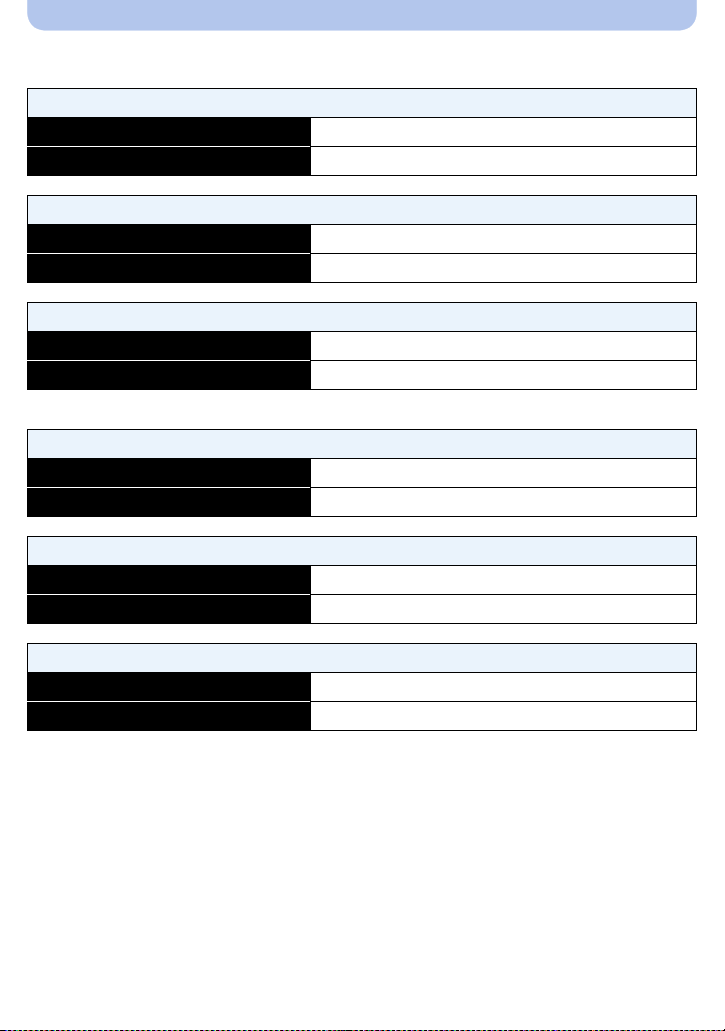
Vorbereitung
∫ Aufnahme von Videos (bei Verwendung des LCD-Monitors)
–
[AVCHD] (Aufnahme mit auf [FSH] eingestellter Bildqualität)
Bei Verwendung des Wechselobjektivs (H-PS14042)
Mögliche Aufnahmedauer Ca. 150 min
Tatsächliche Aufnahmedauer Ca. 75 min
Bei Verwendung des Wechselobjektivs (H-FS014042)
Mögliche Aufnahmedauer Ca. 140 min
Tatsächliche Aufnahmedauer Ca. 70 min
Bei Verwendung des Wechselobjektivs (H-FS45150)
Mögliche Aufnahmedauer Ca. 150 min
Tatsächliche Aufnahmedauer Ca. 75 min
– [MP4] (Aufnahme mit auf [FHD] eingestellter Bildqualität)
Bei Verwendung des Wechselobjektivs (H-PS14042)
Mögliche Aufnahmedauer Ca. 150 min
Tatsächliche Aufnahmedauer Ca. 75 min
Bei Verwendung des Wechselobjektivs (H-FS014042)
Mögliche Aufnahmedauer Ca. 140 min
Tatsächliche Aufnahmedauer Ca. 70 min
Bei Verwendung des Wechselobjektivs (H-FS45150)
Mögliche Aufnahmedauer Ca. 150 min
Tatsächliche Aufnahmedauer Ca. 75 min
• Diese Zeitangaben gelten für eine Umgebungstemperatur von 23 oC und eine Luftfeuchtigkeit von
50%RH. Bitte beachten Sie, dass die Zeitangaben Richtwerte darstellen.
• Die tatsächliche Aufnahmedauer bezeichnet die für Aufnahmen verfügbare Zeit, wenn Aktionen wie
das Ein- oder Ausschalten, Starten/Stoppen der Aufnahme, etc. wiederholt ausgeführt werden.
• Die maximale kontinuierliche Aufnahmedauer für ein Video mit [AVCHD] beträgt 29 Minuten
59 Sekunden.
Die maximale kontinuierliche Aufnahmedauer für Videos mit [MP4] beträgt 29 Minuten 59 Sekunden
oder bis zu 4 GB. (Bei [FHD] im [MP4]-Format ist die Datei groß, so dass die mögliche
Aufnahmedauer auf unter 29 min 59 s sinkt.)
- 24 -
Page 25

Vorbereitung
∫ Wiedergabe (bei Verwendung des LCD-Monitors)
Bei Verwendung des Wechselobjektivs (H-PS14042)
Wiedergabedauer Ca. 200 min
Bei Verwendung des Wechselobjektivs (H-FS014042)
Wiedergabedauer Ca. 190 min
Bei Verwendung des Wechselobjektivs (H-FS45150)
Wiedergabedauer Ca. 210 min
Hinweis
•
Die Betriebszeit und die Anzahl der möglichen Aufnahmen unterscheiden sich je nach der
Umgebung und den Betriebsbedingungen.
So verkürzt sich zum Beispiel in folgenden Fällen die Betriebszeit und die Anzahl der möglichen
Aufnahmen verringert sich.
– Bei niedrigen Umgebungstemperaturen, zum Beispiel auf Skipisten.
– Bei Verwendung von [AUTO] im [LCD-Modus] oder von [MODE1] im [LCD-Modus].
– Bei wiederholter Verwendung des Blitzes.
• Wenn die Betriebsdauer der Kamera auch nach ordnungsgemäß erfolgter Aufladung des Akkus
sehr kurz ist, ist das Ende der Akku-Lebensdauer erreicht. Kaufen Sie einen neuen Akku.
- 25 -
Page 26
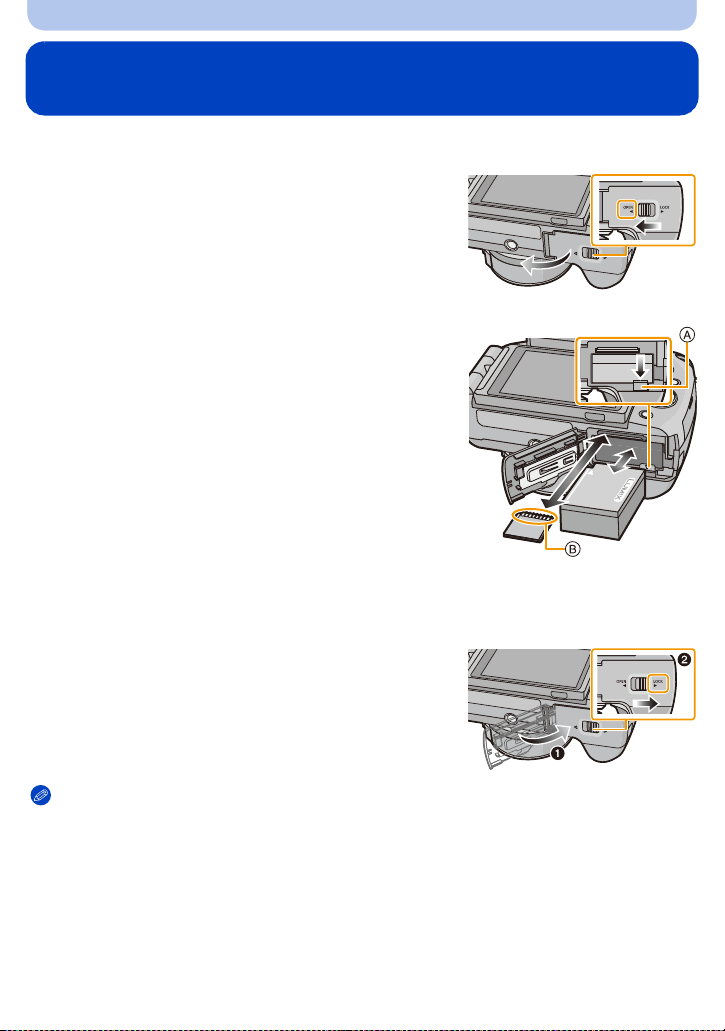
Vorbereitung
Einsetzen und Herausnehmen der Karte (Zubehör)/ des Akkus
• Stellen Sie sicher, dass die Kamera ausgeschaltet ist.
• Es wird empfohlen, Speicherkarten von Panasonic zu verwenden.
Schieben Sie den Freigabeschalter in
1
Pfeilrichtung und öffnen Sie die Karten-/
Akkuabdeckung.
• Verwenden Sie nur Originalakkus von Panasonic.
•
Falls andere Akkus verwendet werden, übernehmen
wir keine Garantie für die Qualität dieses Produkts.
Akku: Achten Sie auf die Ausrichtung des
2
Akkus. Setzen Sie ihn vollständig ein, bis ein
Einrasten zu hören ist und prüfen Sie dann,
A
ob er durch den Hebel
Ziehen Sie den Hebel
den Akku zu entfernen.
Karte: Schieben Sie die Karte vorsichtig
hinein, bis ein “Klicken” zu vernehmen ist.
Achten Sie dabei auf die Einschubrichtung.
Drücken Sie auf die Karte, um sie zu entfernen,
bis ein Klicken zu hören ist, und ziehen Sie die Karte dann nach oben heraus.
B: Achten Sie darauf, die Anschlusskontakte der Karte nicht zu berühren.
arretiert wird.
A
in Pfeilrichtung, um
1
: Schließen Sie die Karten-/Akkuabdeckung.
3
2:Schieben Sie den Freigabeschalter in
Pfeilrichtung.
Hinweis
•
Entfernen Sie den Akku nach dem Gebrauch. (Der Akku verliert an Leistung, wenn er nach dem
Aufladen eine lange Zeit im Gerät bleibt.)
• Der Akku erwärmt sich sowohl während des Betriebs als auch während des Ladevorgangs und
danach. Auch die Kamera erwärmt sich während des Betriebs. Dies ist keine Fehlfunktion.
• Bevor Sie die Karte oder den Akku herausnehmen, schalten Sie die Kamera aus und warten Sie, bis
die Ein-/Aus-Anzeigeleuchte vollständig aus ist. (Sonst funktioniert die Kamera unter Umständen
nicht mehr ordnungsgemäß, die Karte könnte beschädigt werden oder die aufgezeichneten
Aufnahmen könnten verloren gehen.)
- 26 -
Page 27

Vorbereitung
2
Hinweise zur Speicherkarte
Mit diesem Gerät benutzbare Karten
Die folgenden Karten entsprechen der SD-Videonorm und können mit dem Gerät verwendet werden.
(Diese Speicherkarten werden im Text als Karte bezeichnet.)
Bemerkungen
SD-Speicherkarte
(8 MB bis 2 GB)
SDHC-Speicherkarte
(4 GB bis 32 GB)
SDXC-Speicherkarte
(48 GB, 64 GB)
¢ Die SD-Geschwindigkeitsklasse ist der Geschwindigkeitsstandard für durchgehendes Schreiben.
Prüfen Sie das Etikett auf der Karte, etc.
z.B.:
• Die neuesten Informationen dazu finden Sie auf folgender Website.
http://panasonic.jp/support/global/cs/dsc/
(Diese Website steht nur auf Englisch zur Verfügung.)
Zugriff auf die Speicherkarte
Die Zugriffsanzeige wird rot angezeigt, wenn die Bilder auf der Karte
aufgenommen werden.
•
Verwenden Sie zur Aufnahme von Videos eine Karte mit der
SD-Geschwindigkeitsklasse
•
Die SDHC-Speicherkarte kann mit einem SDHC-Speicherkarten oder
SDXC-Speicherkarten kompatiblen Gerät verwendet werden.
•
Die SDXC-Speicherkarte kann nur mit einem SDXC-Speicherkarten
kompatiblen Gerät verwendet werden.
•
Stellen Sie sicher, dass der PC und andere Geräte kompatibel sind, wenn Sie
SDXC-Speicherkarten verwenden.
http://panasonic.net/avc/sdcard/information/SDXC.html
•
Dieses Gerät ist zu SDHC-/SDXC-Speicherkarten des UHS-I Standards
kompatibel.
•
Nur die Karten mit einer der links aufgeführten Kapazitäten können verwendet werden.
¢
“Klasse 4” oder höher.
Schalten Sie während des Zugriffs (Schreib-, Lese- und
•
Löschvorgang, Formatierung, usw.) dieses Gerät nicht aus, entfernen Sie nicht den Akku oder die
Speicherkarte oder stecken Sie nicht den Netzadapter (Sonderzubehör) aus. Setzen Sie die Karte außerdem
keinen Erschütterungen, Stößen oder elektrostatischer Aufladung aus.
Die Karte selbst oder die Daten auf der Karte könnten beschädigt werden und das Gerät funktioniert unter
Umständen nicht mehr ordnungsgemäß.
Falls ein Bedienvorgang aufgrund von Erschütterungen, Stößen oder elektrostatischer Aufladung nicht
funktioniert, nehmen Sie den Vorgang erneut vor.
Hinweis
•
Mit Schreibschutzschalter A ausgestattet (Wenn dieser Schalter in der Position [LOCK] steht, ist kein
weiteres Schreiben oder Löschen von Daten und kein Formatieren möglich. Die Möglichkeit zum
Schreiben oder Löschen von Daten und zum Formatieren der Karte besteht dann wieder, wenn der
Schalter wieder in der ursprünglichen Position steht.)
•
Die Daten auf der Karte können durch elektromagnetische Felder, statische Elektrizität oder
Fehlfunktionen von Kamera oder Karte beschädigt werden oder vollständig verloren gehen. Es
empfiehlt sich daher, wichtige Daten auf einen PC oder ein anderes Speichermedium zu übertragen.
•
Formatieren Sie die Speicherkarte nicht mit Ihrem PC oder anderen Geräten. Die Speicherkarte funktioniert nur dann
richtig, wenn sie mit der Kamera formatiert wurde. (S77)
•
Bewahren Sie die Speicherkarte außerhalb der Reichweite von Kindern auf, damit diese die Karte nicht verschlucken können.
- 27 -
Page 28

Vorbereitung
989898
0
R
5m044
s
R
5m04
s
0
A
B
Etwaige Anzahl der aufnehmbaren Bilder und mögliche Aufnahmezeit
∫ Anzeige der aufnehmbaren Bildanzahl und der möglichen Aufnahmezeit
Das Umschalten zwischen der Anzeige der Anzahl der
•
aufnehmbaren Bilder und der verfügbaren Aufnahmezeit kann
mit [Restanzeige] (S171) im Menü [Individual] erfolgen.
A Anzahl an möglichen Bildaufnahmen
B Verfügbare Aufnahmezeit
∫ Anzahl an möglichen Bildaufnahmen
•
[9999i] wird angezeigt, wenn mehr als 10000 Bilder verbleiben.
• Bildverhältnis [X], Qualität [A]
[Bildgröße] 2GB 8GB 32 GB 64 GB
L (16M) 220 890 3630 7260
M (8M) 400 1630 6600 13000
S (4M) 670 2710 10980 21490
• Bildverhältnis [X], Qualität [ ]
[Bildgröße] 2GB 8GB 32 GB 64 GB
L (16M) 68 270 1110 2230
M (8M) 79 320 1290 2580
S (4M) 86 340 1400 2800
∫ Verfügbare Aufnahmezeit
•
“h” steht für Stunde, “m” für Minute und “s” für Sekunde.
• [AVCHD]
[Aufn.-Qual.] 2GB 8GB 32 GB 64 GB
PSH 8m00s 36m00s 2h31m 5h7m
FSH/FPH/SH 13m00s 1h00m 4h9m 8h25m
• [MP4]
[Aufn.-Qual.] 2GB 8GB 32 GB 64 GB
FHD 11m18s 49m5s 3h22m13s 6h50m11s
HD 21m34s 1h33m43s 6h26m4s 13h3m6s
VGA 47m28s 3h26m16s 14h9m40s 28h43m28s
Hinweis
•
Die Bildanzahlen und Aufnahmedauern sind Näherungswerte. (Sie können je nach
Aufnahmebedingungen und Typ der Speicherkarte unterschiedlich sein.)
•
Die Anzahl der möglichen Aufnahmen und die verfügbare Aufnahmedauer hängt auch von den Motiven ab.
•
Die maximale kontinuierliche Aufnahmedauer für ein Video mit [AVCHD] beträgt 29 Minuten 59 Sekunden.
Die maximale kontinuierliche Aufnahmedauer für Videos mit [MP4] beträgt 29 Minuten 59 Sekunden oder
bis zu 4 GB. (Bei [FHD] im [MP4]-Format ist die Datei groß, so dass die mögliche Aufnahmedauer auf
unter 29 min 59 s sinkt.)
• Die maximal mögliche kontinuierliche Aufnahmedauer wird auf dem Bildschirm angezeigt.
- 28 -
Page 29

Vorbereitung
:
:
Datum/Uhrzeit einstellen (Uhreinstellung)
• Die Uhr ist bei Auslieferung der Kamera nicht eingestellt.
Schalten Sie die Kamera ein.
1
• Die Statusanzeige 1 blinkt, wenn Sie dieses Gerät
einschalten.
• Wenn der Bildschirm zur Wahl der Sprache nicht
angezeigt wird, gehen Sie weiter zu Schritt
Berühren Sie [Spracheinst.].
2
Wählen Sie die Sprache aus.
3
Berühren Sie [Uhreinst.].
4
Berühren Sie die Menüpositionen, die Sie einstellen
5
möchten (Jahr/Monat/Tag/Stunden/Minuten), und
stellen Sie sie mithilfe von [ ]/[ ] ein.
A: Uhrzeit am Heimatort
B: Uhrzeit am Reiseziel
Sie können die Einstellungen durch ständiges Berühren von
•
[ ]/[ ] verändern.
• Berühren Sie [ ], um die Datums- und Zeiteinstellung abzubrechen, ohne ein Datum und
eine Zeit einzustellen.
4.
ON
OFF
Einrichten der Anzeigereihenfolge und des
Anzeigeformats der Uhrzeit.
Berühren Sie [Stil], um den Einstellbildschirm zur Einstellung
•
der Anzeigenreihenfolge/des Anzeigeformats der Zeit
anzuzeigen.
Berühren Sie [Einst.] für die Einstellung.
6
Berühren Sie [Einst.] im Bestätigungsfenster.
7
• Wenn die Uhreinstellung abgeschlossen wurde, wird der Bestätigungsbildschirm für die
Funktionshebel-Einstellung angezeigt. Wählen Sie [Ändern] oder [Ende]. (Sie können das
Anwahlfeld bei jedem Berühren von [Nicht mehr anzeigen] aktivieren/deaktivieren.)
Für [Funktionshebel], siehe S15.
- 29 -
Page 30

Vorbereitung
Ändern der Uhreinstellung
Wählen Sie [Uhreinst.] im [Setup]-Menü. (S64)
•
Die Uhr kann zurückgestellt werden, wie in den Schritten 5 und 6 gezeigt.
• Die Uhreinstellung wird auch ohne den Kamera-Akku mit Hilfe des integrierten Uhr-Akkus
drei Monate lang beibehalten. (Lassen Sie den aufgeladenen Kamera-Akku 24 Stunden im
Gerät, um den eingebauten Akku vollständig aufzuladen.)
Hinweis
•
Wenn die Uhr nicht eingestellt wird, kann das korrekte Datum nicht aufgedruckt werden, wenn Sie
Bildern mit der Funktion [Texteing.] Datumsinformationen zuweisen oder Abzüge in einem
Fotogeschäft beauftragen.
• Wenn die Uhr eingestellt wurde, kann das korrekte Datum auch dann aufgedruckt werden, wenn es
nicht auf dem Kamera-Display angezeigt wird.
- 30 -
Page 31

Grundfunktionen
Auswahl des Aufnahmemodus
∫ Auswahl eines Aufnahmemodus mit dem Modusrad
Wählen Sie den Modus durch Drehen des Modusrads.
• Drehen Sie das Modusrad langsam zur Auswahl des gewünschten Modus A.
∫ So wählen Sie den intelligenten Automatikmodus aus
Drücken Sie [¦].
• Die [¦] Taste leuchtet auf, wenn der intelligente
Automatikmodus eingeschaltet wird.
• Der über das Modusrad eingestellte Aufnahmemodus ist
inaktiv, während die Taste [¦] leuchtet.
- 31 -
Page 32
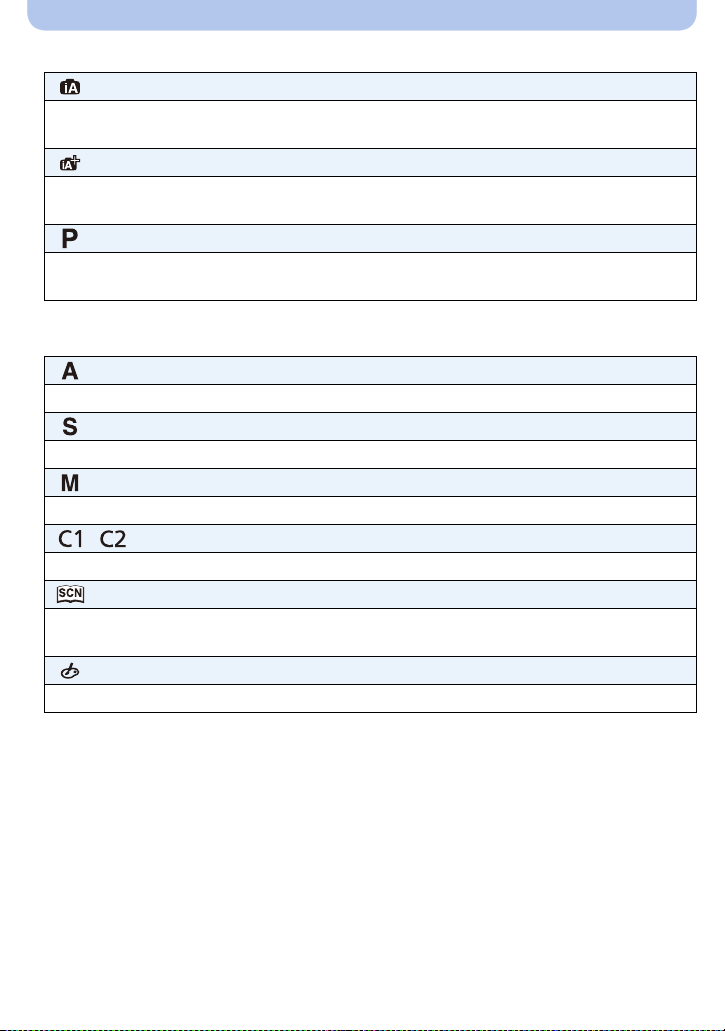
Grundfunktionen
∫ Grundfunktionen
Intelligenter Automatikmodus (S42)
Die Motive werden mit automatisch von der Kamera vorgenommenen Einstellungen
aufgenommen.
Intelligenter Plus-Automatikmodus (S46)
Einfache Einstellungen, die von der Kamera entsprechend Ihren Vorzügen und Daten
gewählt werden.
AE-Modus mit Programmautomatik (S50)
Für die Aufnahmen werden die Einstellungen verwendet, die Sie selbst vorgenommen
haben.
∫ Erweiterte Funktionen
AE-Modus mit Blenden-Priorität (S117)
Die Verschlusszeit richtet sich automatisch nach der eingestellten Blende.
AE-Modus mit Zeiten-Priorität (S118)
Die Blende richtet sich automatisch nach der eingestellten Verschlusszeit.
Manuellen Belichtungsmodus (S119)
Die Belichtung richtet sich nach der manuellen Einstellung für Blende und Verschlusszeit.
Benutzerspezifischer Modus (S139)
In diesem Modus werden Aufnahmen mit zuvor abgespeicherten Einstellungen gemacht.
Szenen-Guide-Modus (S121)
Mit dem Szenenmodus können Aufnahmen gemacht werden, deren Einstellungen ideal zur
Aufnahmesituation passen.
Kreativer Steuermodus (S130)
Aufnahme mit Kontrolle des Bildeffektes.
- 32 -
Page 33

Grundfunktionen
Tipps für das Aufnehmen guter Bilder
Halten Sie die Kamera vorsichtig mit beiden Händen, halten Sie Ihre Arme fest
an Ihrer Seite und stellen Sie Ihre Füße leicht geöffnet.
• Bedecken Sie nicht den Blitz, das AF-Hilfslicht A oder das Mikrophon B mit Ihren Fingern
oder anderen Gegenständen.
• Achten Sie darauf, die Kamera ruhig zu halten, wenn Sie den Auslöser drücken.
• Achten Sie beim Aufnehmen darauf, dass Sie fest und sicher stehen und dass keine Gefahr besteht,
mit anderen Personen oder mit Gegenständen zusammenzustoßen.
Ermittelt die Ausrichtung der Kamera (Funktion zur Hoch-/ Querformaterkennung)
Diese Funktion ermittelt die vertikale Ausrichtung beim Aufnehmen
mit senkrecht gehaltener Kamera. Wenn Sie die Aufnahme
wiedergeben, wird sie automatisch senkrecht angezeigt. (Nur
möglich, wenn [Anz. Drehen] (S75) auf [ON] eingestellt ist.)
Beim Aufnehmen mit diesem Gerät kann eine Ausrichtungserkennung auch erfolgen, wenn Sie ein
•
Objektiv benutzen, das nicht zur Funktion für die Ausrichtungserkennung kompatibel ist.
• Wenn die Kamera zur Aufnahme senkrecht gehalten und deutlich nach oben oder unten geneigt
wird, funktioniert die Ausrichtungserkennung unter Umständen nicht korrekt.
• Aufnahmen, die mit hochkant gehaltener Kamera gemacht wurden, werden im Hochformat (gedreht)
wiedergegeben.
• Sie können keine 3D-Bilder in vertikaler Ausrichtung der Kamera aufnehmen.
- 33 -
Page 34

Grundfunktionen
Verwendung des Suchers
Umschalten zwischen LCD-Monitor und Sucher
∫ Über die automatische Umschaltung des Augensensors
Wenn [Sucher/LCD-Auto] in [Augen-Sensor] (S170) im Menü [Individual] auf [ON] gestellt ist
und Ihr Auge oder ein Objekt in die Nähe des Suchers gebracht wird, wechselt die Anzeige
automatisch in die Sucher-Anzeige.
Die Empfindlichkeit des Augensensors kann mit [Empfindlichk.] auf [HIGH] oder [LOW] gestellt
werden.
Der Augensensor funktioniert unter Umständen nicht richtig, je nach Form Ihrer Brille, der Art, wie
•
Sie die Kamera halten, oder wenn helles Licht um den Sucher scheint. Schalten Sie in diesem Fall
manuell um.
• Der Augensensor ist während der Wiedergabe von Videos und Diashows deaktiviert.
∫ Manuelles Umschalten zwischen LCD-Monitor und Sucher
Die Taste [LVF/LCD/Fn3] kann auf zwei Arten benutzt werden: als [LVF/LCD] oder als [Fn3]
(Funktion 3). Beim Kauf ist anfänglich [LVF/LCD] eingestellt.
Wählen Sie zum Ändern der Einstellung [LVF/LCD / Fn3] im Menü [Individual].
•
• Siehe auf S113 für Details zur Funktionstaste.
Drücken Sie [LVF/LCD], um die Anzeige
umzuschalten.
A [LVF/LCD/Fn3]-Taste
B Augensensor
• Wenn [LVF/LCD / Fn3] im Menü [Individual] auf [Fn3] gestellt ist,
verwenden Sie den Augensensor, um zwischen dem LCD-Display und dem Sucher zu wechseln.
∫ Dioptrienkorrektur
Richten Sie die Dioptrie entsprechend Ihrer Sehkraft ein, so dass die
im Sucher angezeigten Zeichen klar erkennbar sind.
- 34 -
Page 35

Grundfunktionen
Über den Augensensor-AF
Wenn [Augen-Sensor AF] im Menü [Individual] auf [ON] gestellt ist, passt die Kamera
automatisch den Fokus an, wenn der Augensensor aktiviert wird.
Hinweis
•
Es ertönen keine Pieptöne, wenn der Fokus in [Augen-Sensor AF] erzielt wurde.
• [Augen-Sensor AF] funktioniert bei schwach beleuchteten Bedingungen unter Umständen nicht.
• Die [Augen-Sensor AF]-Funktion ist unter folgenden Bedingungen nicht aktiv:
– Bei Objektiven, die nur den manuellen Fokus unterstützen
– Bei manchen Four Thirds-Objektiven
Einstellen der Fokusposition über das Touchpad.
Wenn Sie [Touchpad-AF] in [Touch-Einst.] (S171) im Menü [Individual] auf [ON] stellen,
während der Sucher in Gebrauch ist, können Sie den LCD-Monitor als Touchpad verwenden.
Berühren Sie den LCD-Monitor, um den AF-Bereich im Sucher an die gewünschte Position zu
bewegen.
Drücken Sie den Auslöser halb herunter, um die Fokusposition festzulegen.
•
Wenn Sie [ ] vor der Ermittlung der Fokusposition drücken, kehrt der AF-Bereichsrahmen auf
die mittlere Position zurück.
• Zum Verwerfen des AF-Bereichsrahmens, wenn der AF-Modus (S95) auf [š]
([Gesichtserkennung]), [ ] ([AF-Verfolg.]) oder [ ] ([23-Feld]) gestellt ist, drücken Sie [MENU/
SET].
Hinweis
•
Die Funktion Touch-Auslöser (S39) ist bei Verwendung von [Touchpad-AF] deaktiviert.
- 35 -
Page 36

Grundfunktionen
Aufnahme eines Standbilds
Anwendbare Modi:
Einrichten des Fokus beim Aufnehmen eines Standbildes (AFS/AFF/AFC)
Wählen Sie [Fokusmodus] im [Rec]-Menü. (S64)
1
Berühren Sie die Option.
2
• Wählen Sie [Fokusmodus] entsprechend der Bewegung des
Objektes und der aufgenommenen Szene.
Option
AFS
AFF
AFC
MF Setzen Sie den Fokus manuell. (S101)
• Aufnehmen mit [AFF], [AFC]
–
Es kann eine Zeit dauern, das Objekt beim Bedienen des Zooms von Weitwinkel auf Tele, oder
bei einem plötzlichen Wechsel von einem entfernten zu einem nahen Objekt, scharfzustellen.
– Drücken Sie den Auslöser noch einmal halb herunter, wenn die Scharfstellung auf das
Motiv schwierig ist.
– Bei halbem Herunterdrücken der Auslösetaste kann eine Erschütterung auf dem Bildschirm
zu sehen sein.
• Je nach dem verwendeten Objektiv sind [AFF] und [AFC] unter Umständen nicht aktiv. Siehe
auf der Internetseite unter S16.
• Verlassen Sie das Menü nach der Einstellung.
Die Bewegung des
Objektes und der Szene
(Empfehlung)
Das Objekt bewegt sich
nicht
(Landschaft,
Gruppenbild, usw.)
Eine Bewegung ist nicht
absehbar
(Kinder, Haustiere, usw.)
Das Objekt bewegt sich
(Sport, Züge, usw.)
Beschreibung der Einstellung
“AFS” ist eine Abkürzung für “Auto Focus Single”.
Der Fokus wird automatisch gesetzt, wenn die
Auslösetaste halb herunter gedrückt wird. Bei halbem
Herunterdrücken der Taste wird der Fokus gesetzt.
“AFF” ist eine Abkürzung für “Auto Focus Flexible”. In
diesem Modus wird der Fokus automatisch gesetzt,
wenn die Auslösetaste halb heruntergedrückt wird.
Bewegt sich das Objekt, während der Auslöser halb
heruntergedrückt wird, erfolgt eine automatische
Korrektur des Fokus entsprechend der Bewegung.
“AFC” ist eine Abkürzung für “Auto Focus Continuous”.
In diesem Modus erfolgt bei halbem Herunterdrücken
des Auslösers eine ständige Scharfstellung
entsprechend der Bewegung des Objektes. Bewegt
sich das Objekt, erfolgt die Scharfstellung entsprechend
der absehbaren Position des Objektes zum Zeitpunkt
der Aufnahme. (Vorhersage der Bewegung)
- 36 -
Page 37

Grundfunktionen
3.5
B
A
Drücken Sie den Auslöser halb herunter.
3
6060603.5
3.5
Fokusmodus AFS
Fokus
Fokusanzeige A Ein Blinkt
AF-Bereich B Grün —
Ton Zwei Signaltöne —
Fokusmodus AFF/AFC
Fokus
Fokusanzeige A Ein Blinkt oder Aus
AF-Bereich B
Ton
¢1 Wenn der AF-Modus auf [ ] eingestellt ist, kann der erste scharfgestellte Bereich
vorübergehend angezeigt werden, während der Auslöser halb heruntergedrückt wird.
¢2 Ein Piepton wird ausgegeben, wenn der Fokus erst beim halben Herunterdrücken der
Auslösetaste erzielt wird.
Das Motiv ist scharfgestellt Das Motiv ist nicht
scharfgestellt
Das Motiv ist scharfgestellt Das Motiv ist nicht
scharfgestellt
¢1
Grün
Piept 2 mal
¢2
—
—
• Wenn die Helligkeit für [AFF] oder [AFC] nicht ausreichend ist, arbeitet die Kamera so, als ob
[AFS] eingerichtet wäre. In diesem Fall wird die Anzeige gelb [AFS].
Hinweis
•
Wenn Sie nach dem Fokussieren auf ein Motiv herein- oder herauszoomen, kann der Fokus seine
Genauigkeit verlieren. Passen Sie den Fokus in diesem Fall neu an.
• Der Fokusbereich unterscheidet sich je nach verwendetem Objektiv.
– Bei Verwendung des Wechselobjektivs (H-PS14042): 0,2 m (Weitwinkel bis Brennweite 20 mm)
¶, 0,3 m (Brennweite 21 mm bis Tele) bis ¶
bis
– Bei Verwendung des Wechselobjektivs (H-FS014042): 0,3 m bis ¶
Bei Verwendung des Wechselobjektivs (H-FS45150) verwendet wird: 0,9 m bis ¶
–
∫ Motiv- und Aufnahmebedingungen, bei denen das Scharfstellen schwerfallen kann
•
Motive in schneller Bewegung, sehr hell beleuchtete Motive oder Motive ohne Kontrast
• Wenn Sie Motive durch Fenster oder in der Nähe glänzender Gegenstände aufnehmen
• Bei wenig Licht oder mit unruhiger Kameraführung
• Aufnahmen mit zu geringem Abstand zum Motiv oder Aufnahmen von nahen und entfernten
Objekten
- 37 -
Page 38
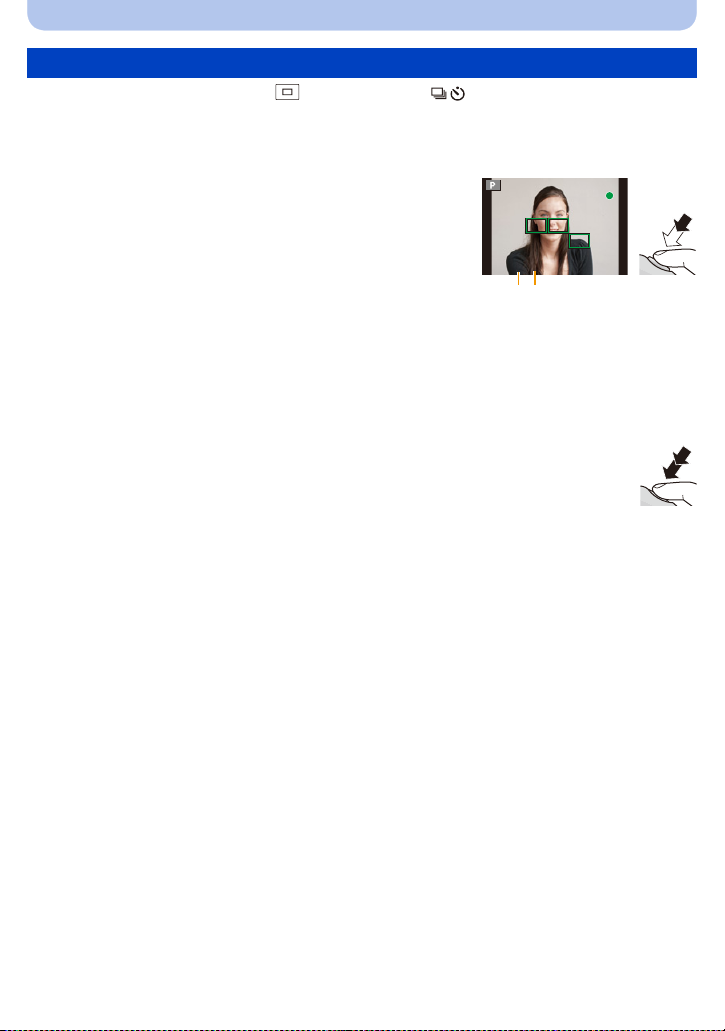
Grundfunktionen
6060603.53.53.5
AB
Aufnahme eines Fotos
• Stellen Sie den Antriebsmodus auf [ ], indem Sie auf 4( ) drücken.
Auswahl des Aufnahmemodus.
1
Drücken Sie zum Scharfstellen den Auslöser
2
halb herunter.
A Blendenwert
B Verschlusszeit
• Es werden der Blendenwert und die Verschlusszeit
angezeigt. (Die Anzeige blinkt rot, wenn die richtige
Belichtung nicht erzielt wurde, es sei denn, es wurde das
Blitzlicht eingestellt.)
• Wenn das Bild richtig scharf gestellt ist, wird es
aufgenommen, wenn [Fokus-Prior.] (S167) zuvor auf
[ON] gestellt wurde.
Drücken Sie die Auslösetaste ganz herunter
3
(drücken Sie sie weiter nach unten) und
fotografieren Sie.
- 38 -
Page 39

Grundfunktionen
×
Aufnahme von Fotos mithilfe der Funktion Touch-Auslöser
Durch Berühren des zu fokussierenden Objekts wird auf dieses fokussiert und automatisch
ausgelöst.
Berühren Sie [ ].
1
Berühren Sie [ ].
2
• Das Symbol ändert sich in [ ] und das Fotografieren mit der
Funktion Touch-Auslöser wird möglich.
Berühren Sie das Motiv, das Sie fokussieren möchten und fotografieren
3
Sie dann.
• Ein AF-Bereich mit der gleichen Funktion wie [Ø] wird im AF-Modus in der berührten Position
angezeigt und das Bild wird aufgenommen, wenn es scharf gestellt wurde während der
AF-Modus auf [š], [ ], [ ] oder [Ø] eingerichtet ist.
• Die berührte Position wird vergrößert und das Bild kann aufgenommen werden, wenn es
scharf gestellt wird, während der AF-Modus auf [ ] eingerichtet ist. (Kann nicht am
Bildschirmrand eingestellt werden)
• Wenn das Histogramm über dem Motiv, das Sie berühren möchten, angezeigt wird, berühren
Sie das Motiv, nachdem Sie zuerst das Histogramm durch Ziehen verschoben haben. (S13)
∫ Zum Abbrechen der Funktion Touch-Auslöser.
Berühren Sie [ ].
Hinweis
•
Falls [Fokus-Prior.] auf [ON] steht, wenn [Fokusmodus] auf [AFS] eingestellt ist, der Touch-Auslöser
fehlschlägt und der AF-Bereich nachdem er rot wird verlischt, bedeutet dies, dass das Bild unter den
vorliegenden Bedingungen nicht aufgenommen werden kann.
Bei Einstellung auf [AFF] oder [AFC] wird kein Foto aufgenommen, wenn die Fokusanzeige grün
blinkt, sondern die Aufnahme erfolgt, wenn das Motiv während der Berührung des Bildschirms
fokussiert wird.
• Die Helligkeitsmessung erfolgt am berührten Punkt, wenn [Messmethode] (S151) auf [ ] gestellt
ist. Am Bildschirmrand kann die Messung durch die Helligkeit um den berührten Bereich
beeinträchtigt werden.
- 39 -
Page 40

Grundfunktionen
ュリヴヱハ
989898
0
AFSAFS
989898
AFSAFS
0
989898
00
AFSAFS
989898
00
AFSAFS
989898
00
989898
00
Umschalten der auf dem Aufnahmebildschirm angezeigten Informationen
Drücken Sie auf [DISP.], um die Anzeige zu ändern.
•
Sie können zwischen [ ] (LCD-Monitor-Stil) und [ ] (Sucher-Stil)
für jeden der Anzeigebildschirme von LCD-Monitor und Sucher mittels
[LCD-Anzeigestil] und [Sucher-Anz.Stil] im Menü [Individual] wählen.
([ ] LCD-Monitor-Stil)
•
Der Bildschirm ändert sich wie folgt:
(Beispiel für eine Anzeige des LCD-Monitors)
A Mit Informationen
¢
B Ohne Informationen
C Mit Informationen (Tilt-Sensoranzeige)
¢
D Ohne Informationen (Tilt-Sensoranzeige)
E Ausgeschaltet
([ ] Sucher-Stil)
•
Der Bildschirm ändert sich wie folgt:
(Beispielanzeige im Sucher)
F Mit Informationen (detaillierte Informationen)
¢
G Mit Informationen
H Mit Informationen (detaillierte Informationen
I Mit Informationen (Tilt-Sensoranzeige)
Die Histogramme werden angezeigt, wenn [Histogramm] im [Individual]-Menü auf [ON] gestellt ist.
¢
Der Belichtungsmesser kann durch die Einstellung von [Bel.Messer] im [Individual] Menü auf [ON]
angezeigt werden. (S166)
, Tilt-Sensoranzeige)
- 40 -
¢
Page 41

Grundfunktionen
Hinweis
•
Vergeht etwa 1 Minute, ohne dass ein Vorgang ausgeführt wird, verlischt ein Teil der Anzeige.
Betätigen Sie [DISP.] oder berühren Sie den LCD-Monitor, um die Anzeige wieder erscheinen zu
lassen.
∫ Neigungssensor-Anzeige
Mit der Neigungssensor-Anzeige lässt sich eine Neigung der Kamera usw. einfach korrigieren.
1 Drücken Sie [DISP.] zur Anzeige des Tilt-Sensors.
2 Prüfen Sie die Neigungsrichtung der Kamera.
A In der Waagerechten:
Korrektur der Neigungsrichtung nach links
B Vertikale Ausrichtung:
Neigung nach unten korrigieren
•
Ist die Kamera nur geringfügig geneigt, wird die Anzeige grün.
• Beim Aufnehmen in senkrechter Ausrichtung, schaltet der Bildschirm automatisch zu einer
vertikal ausgerichteten Anzeige um.
Hinweis
•
Auch nach der Korrektur der Neigung kann noch immer ein Fehler von ca. ± 1° vorhanden sein.
• Wenn [Fn-Tasteneinst.] im [Individual]-Menü auf [Künstl.horizont] eingestellt ist, können Sie die
Neigungssensor-Anzeige durch Betätigen der Funktionstaste ein-/ausschalten.
• Bei deutlicher Neigung während der Aufnahme nach oben oder unten, kann die
Neigungssensor-Anzeige unter Umständen nicht korrekt angezeigt werden und die Funktion zur
Ausrichtungserkennung (S33) funktioniert eventuell nicht korrekt.
- 41 -
Page 42

Grundfunktionen
Aufnahme von Fotos mithilfe der
Automatikfunktion
(Intelligenter Automatikmodus)
Aufnahmemodus:
Auf diese Weise stellt die Kamera die optimalen Einstellungen für das Objekt und die Szene
ein. Es wird daher empfohlen, die Einstellungen der Kamera zu überlassen und aufzunehmen,
ohne sich darüber Gedanken zu machen.
Drücken Sie [¦].
• Die Kamera schaltet, je nachdem, welcher zuletzt genutzt wurde,
entweder in den Intelligenten Automatikmodus oder in den
Intelligenten Automatikmodus Plus. (S46) Zum Zeitpunkt des
Kaufs ist der Intelligente Automatikmodus eingerichtet.
• Die Taste [¦] leuchtet auf, wenn der Intelligente Automatikmodus
eingeschaltet wird. (Das Licht schaltet sich während der Aufnahme aus)
• [¦] Taste wird ausgeschaltet, wenn sie erneut gedrückt wird, und es wird der über das Einstellrad
ausgewählte [Rec] Modus eingestellt.
• Die Steuerung zum Defokussieren kann durch Berühren von [ ] im Aufnahmebildschirm und
nachfolgendem Berühren von [ ] eingerichtet werden. (S48)
• Wurde das Objekt berührt, ist die AF-Verfolgungsfunktion aktiv. Dies ist auch durch Betätigen der
Cursortaste in Richtung von 2 und ein nachfolgendes halbes Herunterdrücken der Auslösetaste
möglich. Für weitere Einzelheiten siehe S97.
- 42 -
Page 43

Grundfunktionen
∫ Szenenerkennung
Sobald die Kamera die optimale Szene erkannt hat, wird das Symbol der
betreffenden Szene zwei Sekunden lang blau angezeigt, danach wechselt
die Farbe auf das sonst übliche Rot.
Je nach der ermittelten Szene zeigt die Kamera unter Umständen [ ]
an, womit Sie die von der Kamera empfohlenen Effekte einrichten können.
Für Details siehe unter “Aufnehmen mit von der Kamera empfohlenen Effekten” auf S45.
Aufnehmen von Bildern
>
¦
[i-Portrait]
[i-Landschaft]
[i-Makro]
1
[i-Nachtportrait]
¢
[i-Nachtlandsch.]
2
¢
[i-Baby]
[i-Sonn.Unterg.]
¢1 Nur bei Auswahl von [ ] (AUTO).
¢2 Beim Einrichten von [Gesichtserk.] auf [ON] wird [ ] bei Geburtstagen von bereits gespeicherten
Gesichtern nur angezeigt, wenn das Gesicht einer höchstens 3 Jahre alten Person erfasst wird.
Bei Aufnahme von Videos
¦
> [i-Portrait]
[i-Landschaft]
[i-Dämmerungslicht]
[i-Makro]
• [¦] wird eingestellt, wenn keine der Szenen passend erscheint und die Standardeinstellungen
eingestellt sind.
• Wenn [ ], [ ] oder [ ] ausgewählt ist, erkennt die Kamera das Gesicht einer Person
automatisch und stellt Schärfe und Belichtung entsprechend ein. (Gesichtserkennung)
• Zum Beispiel bei Verwendung eines Stativs und wenn die Kamera das Verwackeln der Kamera als
minimal beurteilt, wenn die Szenenerkenung als [ ] identifiziert wurde, wird die Verschlusszeit auf
einen niedrigeren Wert als normal eingestellt. Achten Sie darauf, die Kamera während der
Aufnahme von Bildern nicht zu bewegen.
• Beim Einrichten der AF-Verfolgung wird eine für das spezifizierte Motiv optimale Szene ausgewählt.
• Wenn [Gesichtserk.] auf [ON] gestellt ist und ein Gesicht erkannt wird, das einem registrierten
Gesicht ähnelt, wird bei [ ], [ ] und [ ] oben rechts das Symbol [R] angezeigt.
• Bei den unten genannten Bedingungen können für das gleiche Motiv unterschiedliche Szenen als
passend erkannt werden.
– Motivbedingungen: Wenn das Gesicht hell oder dunkel ist, die Größe des Motivs, die Farbe des
Motivs, die Entfernung zum Motiv, der Kontrast des Motivs, wenn sich das Motiv bewegt
– Aufnahmebedingungen: Sonnenuntergang, Sonnenaufgang, Geringe Helligkeit, Verwackeln der
Kamera, Verwendung des Zooms
• Um Aufnahmen einer gewünschten Szene zu machen, sollte der passende Aufnahmemodus
gewählt werden.
- 43 -
Page 44

Grundfunktionen
∫ Das Blitzlicht
Der Blitzlichtmodus ist auf [Œ] eingestellt, wenn das Blitzlicht geschlossen ist, bzw. auf [ ]
(AUTO), wenn es offen ist. Bei geöffnetem Blitzlicht richtet die Kamera automatisch [ ], [ ]
(AUTO/Reduzierung roter Augen), [ ], oder [ ] entsprechend dem Objekt und der Helligkeit
ein.
Hinweis
Öffnen Sie den Blitz, wenn die Aufnahmen mit Blitz erfolgen sollen. (S84)
•
• Wenn [ ] oder [ ] eingestellt sind, wird die digitale Rotaugenkorrektur eingeschaltet.
• Die Verschlusszeit ist während [ ] oder [ ] langsamer.
∫ Automatische Funktionen und deaktivierte Menüoptionen
Die folgenden Funktionen werden automatisch ausgeführt, damit die Kamera optimale
Einstellungen herstellen kann.
– Motiverkennung/Gegenlichtausgleich/Gesichtserkennung/Automatischer Weißabgleich/
Intelligente Steuerung der ISO-Empfindlichkeit/[Rote-Aug.-Red.]/[i.Auflösung]/[i.Dynamik]/
[Langz-Rauschr]/[Schattenkorr.]/[Quick-AF]/[AF-Hilfslicht]
Da die Kamera die optimalen Einstellungen automatisch ausführt, sind die folgenden Menüs
deaktiviert.
Menü Option
Andere Optionen als [Standard] und [Monochrom] in [Bildstil]/
[Rec]
[Video]
[Individ.- Menü]
Zur Vorgehensweise beim Einrichten des Menüs siehe auf S64.
•
[Messmethode]/[HDR]/[i.Dynamik]/[Blitzlicht]/[Rote-Aug.-Red.]/
[Blitz-Synchro]/[Blitzkorr.]/[i.Auflösung]/[Max. ISO-Wert]/
[ISO-Einst.Stufen]/[Langz-Rauschr]/[Schattenkorr.]/[Digitalzoom]
Andere Optionen als [Standard] und [Monochrom] in [Bildstil]/[Fotomodus]/
[Messmethode]/[i.Dynamik]/[i.Auflösung]/[Digitalzoom]/[Flimmer-Red.]
[Ben.Einst.Spch.]/[Bel.Messer]/[AF/AE Speicher]/[AF/AE Sp.halten]/
[Quick-AF]/[Augen-Sensor AF]/[Direktfokusbereich]/[Auslöser-AF]/
[AF-Hilfslicht]/[AF+MF]
Hinweis
•
Gegenlichtausgleich
– Bei Gegenlicht erscheint das Motiv dunkler und die Kamera versucht automatisch, das Gegenlicht
durch Erhöhung der Helligkeit des Bildes auszugleichen. Im Intelligenten Automatikmodus
funktioniert der Gegenlichtausgleich automatisch.
- 44 -
Page 45

Grundfunktionen
A
HKEY
Aufnehmen mit von der Kamera empfohlenen Effekten
Je nach der Szene, die automatisch erkannt wird, ist es unter Umständen möglich, aus einer
Reihe verschiedener Bildeffekte (Filter) zu wählen, die von der Kamera in Bezug auf
Beispielbilder empfohlen werden. (Nur verfügbar, wenn [Empfohlener Filter] im Aufnahmemenü
[ON] eingerichtet ist. Beim Kauf ist diese Einstellung [ON].)
auf
Berühren Sie das Symbol [ ], das nach der
1
automatischen Erkennung automatisch angezeigt
wird.
• Der Auswahlbildschirm für die von der Kamera empfohlenen Effekte
wird angezeigt.
• Der Auswahlbildschirm kann auch durch Drücken von 3 angezeigt werden.
Berühren Sie das Beispielbild, um Bildeffekte
2
auszuwählen (Filter).
• Der Bildeffekt des gewählten Beispielbildes wird in einer Vorschau
A angewandt.
• Der Bildeffekt kann durch Berühren von [ ]/[ ] gewechselt
werden.
Berühren Sie [Einst.].
3
• Der Kreative Steuermodus für den gewählten Bildeffekt wurde eingerichtet.
Hinweis
[ ] wird auf dem Aufnahmebildschirm angezeigt. Berühren Sie dieses
•
Symbol, um zum Intelligenten Automatikmodus ( oder )
zurückzuschalten.
Der gleiche Vorgang kann durch Betätigen der Taste [
werden.
• Bei Verwendung eines empfohlenen Filters können Sie Menüs oder
Aufnahmefunktionen nicht verwenden, die im Kreativen Steuermodus nicht verfügbar sind.
• Zum Anpassen von Bildeffekten und anderen Informationen siehe unter “Aufnahme von Bildern mit
unterschiedlichen Bildeffekten (Kreativer Steuermodus)
• Der empfohlene Filter ist nicht verfügbar, wenn der Sucher verwendet wird.
¦] ausgeführt
” auf S130.
- 45 -
Page 46

Grundfunktionen
(LQVW
Aufnehmen mit dem Intelligenten Automatikmodus Plus
Aufnahmemodus:
Die von der Kamera optimal eingerichtete Helligkeit und Farbe kann mühelos Ihren Wünschen
angepasst werden. Dieser Modus ist nützlich, wenn Sie sich nicht detaillierten Einstellungen
widmen möchten, sondern die Einstellungen automatisch von der Kamera nach Ihren
Vorzügen vorgenommen werden sollen.
Ausgenommen der zulässigen Einstellung für Helligkeit und Farbe, gleicht der Intelligente
•
Plus-Automatikmodus dem Intelligenten Automatikmodus.
Betätigen Sie im Intelligenten
1
Automatikmodus [MENU/SET].
Berühren Sie [iA-MODUS].
2
Wählen Sie [ ] und berühren Sie
3
anschließend [Einst.].
Einrichten der Helligkeit
1 Berühren Sie [ ].
2 Berühren Sie [ ], um den Bildschirm
zum Einrichten aufzurufen.
Der Einstellungsbildschirm kann auch über den
•
Aufnahmebildschirm angezeigt werden, wenn das hintere
Einstellrad gedrückt wird.
Bei jedem Drücken des hinteren Einstellrads wird zwischen der
Helligkeitseinstellung, der Steuerung zum Defokussieren (S48)
und dem Endvorgang gewechselt.
3 Verschieben Sie zum Einrichten die
Laufleiste.
Dies stellt die Helligkeit des Bildes ein.
•
• Die Einstellung kann auch durch Drehen des hinteren
Einstellrads vorgenommen werden.
• Berühren Sie [ ] erneut, um zum Aufnahmebildschirm
zurückzukehren. Sie können auch durch Drücken des hinteren
Einstellrads zum Aufnahmebildschirm zurückkehren.
- 46 -
Page 47

Grundfunktionen
Einrichten der Farbe
1 Berühren Sie [ ].
2 Berühren Sie [ ], um den Bildschirm zum Einrichten
aufzurufen.
Der Einstellungsbildschirm kann auch vom
•
Aufnahmebildschirm durch Betätigen der Cursortaste 1
aufgerufen werden.
3 Verschieben Sie zum Einrichten die Laufleiste.
•
Dadurch wird die Farbe des Bildes von einer rötlichen zu einer
bläulichen Farbe korrigiert.
• Die Einstellung kann auch durch Drehen des hinteren
Einstellrads vorgenommen werden.
• Berühren Sie [ ] erneut, um zum Aufnahmebildschirm
zurückzukehren. Sie können auch durch Betätigen der
Cursortaste zum Aufnahmebildschirm zurückschalten 1.
Hinweis
Wenn Sie während der Anpassung [ ] berühren, können Sie auch
•
durch Berühren von [ ] ein Bild aufnehmen.
• Die Helligkeits- und Farbeinstellungen kehren auf die
Standardeinstellung (Mittelpunkt) zurück, wenn dieses Gerät
ausgeschaltet wird oder die Kamera in einen anderen
Aufnahmemodus geschaltet wird.
- 47 -
Page 48

Grundfunktionen
Aufnehmen von Bildern mit der Funktion zum Steuern des Defokussierens
Anwendbare Modi:
Sie können die Unschärfe des Hintergrunds mühelos durch Prüfen des Bildschirms einstellen.
Berühren Sie [ ].
1
Berühren Sie [ ], um den Bildschirm zum
2
Einrichten aufzurufen.
• Der Konfigurationsbildschirm der Steuerung zum
Defokussieren kann auch durch Drücken des hinteren
Einstellrads angezeigt werden.
Verschieben Sie zum Einrichten die Laufleiste.
3
• Die Einstellung kann auch durch Drehen des hinteren
Einstellrads vorgenommen werden.
Starke
Defokussierung
Nehmen Sie Fotos oder Videos auf.
4
• Die Steuerung zum Defokussieren kann durch Berühren von [ ] beendet werden.
• Die Steuerung zum Defokussieren kann auch beendet werden, indem das hintere Einstellrad
gedrückt wird.
• Es ist auch möglich, ein Bild durch Berühren von [ ] aufzunehmen.
Schwache
Defokussierung
- 48 -
Page 49

Grundfunktionen
Hinweis
•
Im Bildschirm zum Konfigurieren der Defokussiersteuerung im Intelligenten Automatikmodus (
oder ) ist der AF-Modus auf [Ø] eingestellt.
Sie können die Position des AF-Bereichs durch Berühren des Bildschirms einrichten. (Die Größe
kann nicht geändert werden)
• Nach Beginn der Videoaufnahme variiert die Stärke der Defokussierung entsprechend der
Aufnahmebedingungen.
• Die Blende wird bei der Aufnahme eines Videos innerhalb des geeigneten Belichtungsbereichs
gesteuert, so dass sich der Blendenwert unter Umständen nicht ändert, auch wenn die Laufleiste
entsprechend der Helligkeit des Objekts verschoben wird, und die Verschwommenheit ändert sich
unter Umständen nicht.
(Beim Aufnehmen von dunklen Szenen in Räumen usw., bleiben die Blende unter Umständen
vollständig geöffnet und der Defokussierungsgrad unverändert, obwohl Sie die Laufleiste von einem
Ende zum anderen bewegen.)
• Je nach dem verwendeten Objektiv kann unter Umständen ein Geräusch des Objektivs
aufgezeichnet werden, wenn die Steuerung zum Defokussieren benutzt wird. Dies wird aber durch
den Blendenbetrieb des Objektivs hervorgerufen und ist keine Fehlfunktion.
• Je nach dem verwendeten Objektiv wird unter Umständen das Betriebsgeräusch der Steuerung zum
Defokussieren bei der Aufnahme eines Videos mit aufgezeichnet, wenn diese Funktion benutzt wird.
• Je nach dem verwendeten Objektiv ist die Funktion zum Steuern des Defokussierens unter
Umständen nicht aktiv.
Für die kompatiblen Objektive siehe auf der Internetseite.
• Unter [Miniatureffekt] des Kreativmodus kann die Defokussiersteuerung nicht benutzt werden.
- 49 -
Page 50

Grundfunktionen
Bildaufnahme mit Ihren Lieblingseinstellungen
(AE-Modus mit Programmautomatik)
Aufnahmemodus:
Blende und Verschlusszeit werden von der Kamera je nach Helligkeit des Motivs automatisch
eingestellt.
Durch die Variation verschiedener Einstellungen im Menü [Rec] können Sie Aufnahmen mit
größerer kreativer Freiheit machen.
Stellen Sie das Modusrad auf [ ].
Hinweis
•
In folgenden Fällen wird die Verschlusszeit automatisch zwischen 20 s und 1/4000 einer Sekunde
eingestellt.
– Wenn [Empfindlichkeit] auf [ISO160] eingestellt wurde.
– Wenn der Blendenwert auf F3.5 eingerichtet ist [bei angebrachtem Wechselobjektiv (H-PS14042,
H-FS014042)].
– Wenn der Blendenwert auf F4.0 eingerichtet ist [bei angebrachtem austauschbarem Objektiv
(H-FS45150)].
- 50 -
Page 51

Grundfunktionen
6060604.04.04.0
16
0
SSSSSS
FF
250 15
4.0 5.6 8.0
3060125
0
BA
(A)
(B)
4 2 1 1
/
2
1
/
4
1
/
8
1
/
15
1
/
30
1
/
60
1
/
125
1
/
250
1
/
500
1
/
1000
1
/
2000
1
/
4000
15
16
17
18
19
20
(Ev)
2
2.8
4
5.6
8
11
16
22
1
0 1 2 3 4 5 6 7 8 9 10 11 12 13 14
Programmverschiebung
In der Programmautomatik können Sie die voreingestellten Werte für Blende und
Verschlusszeit ändern, ohne dass sich die Belichtung, also die auf das Bild auftreffende
Lichtmenge, ändert. Diese Funktion wird Programmverschiebung genannt.
Bei Aufnahmen mit Programmautomatik können Sie den Hintergrund verschwommener und
weicher erscheinen lassen, indem Sie aufblenden, also den Blendenwert verringern, oder ein
bewegtes Motiv dynamischer erscheinen lassen, indem Sie die Verschlusszeit verlängern.
1 Drücken Sie den Auslöser halb herunter, um die Werte für
Blende und Verschlusszeit auf dem Display anzuzeigen.
2 Während die Werte angezeigt werden (ca. 10 Sekunden),
können Sie die Programmverschiebung durch Drehen des
hinteren Einstellrads ausführen.
•
Es wird jedes Mal zwischen der Bedienung für die Programmverschiebung und der Bedienung
für den Belichtungsausgleich (S88) gewechselt, wenn das hintere Einstellrad gedrückt wird,
während die Werte angezeigt werden.
• Drehen Sie das hintere Einstellrad zur Anzeige von [Bel.Messer] B. (S166)
• Die Anzeige Programmwechsel A erscheint auf dem Bildschirm, wenn der Programmwechsel
aktiviert wird.
• Schalten Sie, um die Programmverschiebung abzubrechen, die Kamera aus oder drehen Sie
das hintere Einstellrad, bis die Anzeige der Programmverschiebung erlischt.
Die Programmverschiebung lässt sich mühelos durch Einrichten von [Fn-Tasteneinst.] im
[Individual]-Menü auf [AE-Korrektur] aufheben. (S116)
∫ Beispiel für eine Programmverschiebung
[Bei Verwendung des Wechselobjektivs (H-PS14042)]
(A): Blende
(B): Verschlusszeit
1 Umfang der Programmverschiebung
2 Liniendiagramm der Programmverschiebung
3 Grenzwert der Programmverschiebung
Hinweis
•
EV ist die Abkürzung für [Exposure Value], im Deutschen auch als Lichtwert (LW) bezeichnet.
Der Wert ändert sich in Abhängigkeit vom Blendenwert oder der Verschlusszeit.
• Falls die Belichtungseinstellungen nicht korrekt sind, werden die Werte für Blende und
Verschlusszeit im Display rot blinkend angezeigt, wenn der Auslöser halb heruntergedrückt wird.
• Die Programmverschiebung wird abgebrochen und die Kamera kehrt in die normale
Programmautomatik zurück, wenn nach der Aktivierung der Programmverschiebung mehr als
10 Sekunden verstreichen. Die Einstellung der Programmverschiebung wird aber gespeichert.
• Der Programmwechsel ermöglicht die Vornahme von Änderungen nur, wenn eine ausreichende
Beleuchtung vorhanden ist.
• Der Programmwechsel ist bei allen [Empfindlichkeit]-Einstellungen möglich, außer bei [ ].
- 51 -
Page 52

Grundfunktionen
Videoaufnahmen
Anwendbare Modi:
In diesem Modus können Sie Full-HD-Videoaufnahmen machen, die mit dem AVCHD-Format
kompatibel sind, oder Videoaufnahmen im Format MP4.
Die Tonaufzeichnung erfolgt in Stereo.
Die bei Aufnahme von Videos verfügbaren Funktionen ändern sich je nach dem verwendeten
Objektiv und der Betriebston des Objektivs könnte aufgenommen werden.
Siehe auf Seite 16 für Einzelheiten.
Setzen des Fokus bei der Aufnahme von Videos (Dauer-AF)
Das Scharfstellen variiert je nach den Einstellungen von [Fokusmodus] und [Dauer-AF] im
[Video]-Menü.
Fokusmodus Dauer-AF Einstellung
Sie können die Kamera ständig
ON
AFS/AFF/AFC
OFF
MF
Je nach Aufnahmebedingungen oder verwendetem Objektiv könnte der Betriebston aufgenommen
•
werden, wenn der Autofokus während der Fotoaufnahme betätigt wird. Es wird empfohlen, mit
[Dauer-AF] im [Video]-Menü auf [OFF] eingestellt aufzunehmen, wenn Sie der Betriebston stört, um
die Aufnahme des Objektivgeräuschs zu vermeiden.
• Wenn der Zoom bei Videoaufnahmen betätigt wird, kann die Scharfstellung eine gewisse Zeit
dauern.
ON Sie können manuell scharfstellen.
OFF
scharfstellen.
•
Drücken Sie die Auslösetaste halb herunter,
wenn es schwierig ist, auf das Objekt scharf
zu stellen.
Die Fokusposition wird bei Beginn einer
Videoaufnahme fest eingestellt.
Der Fokus kann durch halbes
•
Herunterdrücken der Auslösetaste oder
durch Berühren des Objektes gesetzt
werden.
- 52 -
Page 53

Grundfunktionen
R1m37sR1m37s
3s3s
A
B
C
Videoaufnahmen
Durch Drücken der Videotaste starten Sie die
1
Aufnahme.
A Vergangene Aufnahmedauer
B Verfügbare Aufnahmezeit
• Die Aufnahme von Videos ist in allen Modi möglich.
•
Die Anzeige des Aufnahmestatus (rot) C blinkt bei Videoaufnahmen.
• Vergeht etwa 1 Minute, ohne dass ein Vorgang ausgeführt wird,
verlischt ein Teil der Anzeige. Betätigen Sie [DISP.] oder berühren
Sie den LCD-Monitor, um die Anzeige wieder erscheinen zu lassen.
• Verdecken Sie bei Videoaufnahmen nicht das Mikrophon mit Ihren
Fingern oder anderen Gegenständen.
• Lassen Sie die Videotaste direkt nach dem Druck los.
• Für die Einstellungen im Video-Menü, wie [Aufnahme],
[Aufn.-Qual.], [Wind Redukt.] und [Mik-Pegel änd], siehe unter S159
Durch erneutes Drücken der Videotaste halten Sie die Aufnahme an.
2
∫ Informationen zum Aufnahmeformat für Videoaufnahmen
Dieses Gerät kann Videos sowohl im Format AVCHD als auch MP4 aufnehmen.
AVCHD:
Sie können High Definition-Qualitätsbilder mit diesem Format aufnehmen. Es ist für das
Ansehen auf einem Großformat-Fernseher oder für das Speichern auf einer Disc geeignet.
AVCHD Progressive:
[PSH] in [AVCHD] ist ein Modus, der die Aufnahme von Videos bei 1920k1080/50p
ermöglicht, d.h. mit der höchsten Qualität
Die aufgenommenen Videos können gespeichert und mit diesem Gerät bzw.
“PHOTOfunSTUDIO” wiedergegeben werden.
¢ Dies bedeutet die höchste Qualität für dieses Gerät.
MP4:
Dies ist ein einfacheres Videoformat, das am besten verwendet wird, wenn eine umfangreiche
Bearbeitung notwendig ist oder wenn das Video in das Internet hochgeladen wird.
∫ Informationen zur Kompatibilität der aufgenommenen Videos
Im Format [AVCHD] oder [MP4] aufgenommene Videos werden unter Umständen mit
geringerer Bild- oder Tonqualität wiedergegeben bzw. die Wiedergabe ist nicht möglich, auch
wenn sie mit einem zu diesen Formaten kompatiblen Gerät erfolgt. Die Aufnahmeinformationen
werden gegebenenfalls nicht richtig angezeigt. Verwenden Sie in diesem Fall dieses Gerät.
• Für Details zu mit AVCHD Progressive und MP4 kompatiblen Geräten siehe auf den
nachfolgenden Hilfsseiten.
http://panasonic.jp/support/global/cs/dsc/
(Diese Website steht nur auf Englisch zur Verfügung.)
¢
, die dem AVCHD-Standard entspricht.
bis 162.
- 53 -
Page 54

Grundfunktionen
Hinweis
•
Falls Sie den Zoom oder Funktionstasten bei laufender Videoaufnahme betätigen, kann das
entsprechende Betriebsgeräusch aufgezeichnet werden.
• Bei Verwendung des austauschbaren Objektivs (H-PS14042), wenn Sie Ihren Finger während der
Aufnahme eines Videos vom Zoomhebel, Fokushebel oder Funktionshebel nehmen, kann das
Geräusch des Zurückkehrens des Hebels aufgenommen werden. Wenn Sie den Hebel in seine
Startposition zurückführen, tun Sie dies leise.
• Bei Verwendung des Wechselobjektivs (H-PS14042) ist die Zoomgeschwindigkeit unter Umständen
langsamer als beim normalen Aufnehmen von Videos.
• Die auf dem Display angezeigte verbleibende Aufnahmedauer verringert sich unter Umständen
nicht gleichmäßig.
• Je nach Typ der Karte kann die Kartenzugriffsanzeige nach Videoaufnahmen eine Zeitlang
aufleuchten. Dies ist keine Fehlfunktion.
• Wenn das Bildformat bei Bildern und Videos unterschiedlich ist, ändert sich der Bildwinkel beim Start
der Videoaufnahme. Bei Einstellung von [Aufn.Feld] (S171) auf [ ] wird der Bildwinkel während
der Videoaufnahme angezeigt.
• Wenn das Extra Teleobjektiv verwendet wird, ändert sich der Bildwinkel, wenn der Bildschirm
zwischen dem Bildschirm für Fotos und dem für Videos umgeschaltet wird, da der Zoomfaktor bei
Fotos und Videos unterschiedlich ist. (S80)
• Beenden Sie die Videoaufnahme nach kurzer Zeit unter Verwendung von [Miniatureffekt] des
Kreativmodus, setzt die Kamera die Aufnahme unter Umständen über eine gewisse Zeit fort. Halten
Sie die Kamera weiterhin fest, bis die Aufnahme endet.
• Die [Empfindlichkeit] wird bei der Aufnahme von Videos auf [AUTO] (für Videos) eingerichtet.
Außerdem funktioniert [Max. ISO-Wert] nicht.
• Bei Aufnahme eines Videos wird der [Stabilisator] fest auf [ ] eingestellt, auch wenn [ ]
ausgewählt wird.
• Es empfiehlt sich, bei der Aufnahme von Videos einen voll aufgeladenen Akku oder einen
Netzadapter (Sonderzubehör) zu verwenden. (S208)
•
Wird ein Netzadapter (Sonderzubehör) verwendet und kommt es während der Aufnahme von Videos zum
Stromausfall oder der Netzadapter (Sonderzubehör) wird ausgesteckt, wird das Video nicht aufgezeichnet.
• In den folgenden Fällen können keine Videos aufgenommen werden.
–
[Glitzerndes Wasser]/[Glitzernde Beleuchtungen]/[Weiches Bild einer Blume] (Szenen-Guide-Modus)
– [Weichzeichnung]/[Sternfilter] (Kreativer Steuermodus)
•
In bestimmten Aufnahmemodi wird in folgenden Kategorien aufgenommen. Eine dem Aufnahmemodus
entsprechende Videoaufnahme wird für die nicht nachfolgend aufgeführten Modi ausgeführt.
Gewählter Aufnahmemodus
Aufnahmemodus beim
Aufnehmen von Videos
• AE-Modus mit Programmautomatik
• AE-Modus mit Blenden-Priorität
• AE-Modus mit Zeiten-Priorität
Normale Videoaufnahme
• Manuellen Belichtungsmodus
• [Deutlich vor Hintergrundlicht] (Szenen-Guide-Modus) Portraitmodus
• [Klare Nachtaufnahme]/[Künstlerische Nachtlandschaft]/
[Deutliches Portrait bei Nacht] (Szenen-Guide-Modus)
Low-Light-Modus
- 54 -
Page 55

Grundfunktionen
3
s
282828
A
Aufnahme von Fotos während der Aufnahme von Videos
Standbilder können auch während der Aufnahme eines Videos aufgenommen werden.
(Simultanaufnahme)
Drücken Sie während der Aufnahme von Videos die
Auslösetaste ganz herunter, um ein Standbild
aufzunehmen.
• Die Anzeige für gleichzeitige Aufnahme A erscheint während der
Aufnahme von Standbildern.
• Sie können auch mithilfe der Funktion Touch-Auslöser (S39)
fotografieren.
∫ Einrichten von Videopriorität und Fotopriorität
Anwendbare Modi:
Die Aufnahmemethode für Fotos, die während der Aufzeichnung eines Videos aufgenommen
wurden, kann mit [Fotomodus] im Menü [Video] eingerichtet werden.
Option
(Videopriorität)
(Fotopriorität)
• Die Bilder werden mit einer Bildgröße von [S] (2 M) aufgenommen. Die
Bildqualität könnte von [S] (2 M) der Standardbilder abweichen.
• Es werden nur JPEG Bilder aufgenommen, wenn [Qualität] auf [ ],
[ ] oder [ ] eingestellt ist. (Bei Einstellung auf [ ] werden
Standbilder in [Qualität] von [A] aufgenommen.)
• Bis zu 30 Standbilder können während der Aufnahme von Bewegbildern
aufgenommen werden.
• Im Kreativmodus [Miniatureffekt] tritt unter Umständen eine geringfügige
Verzögerung zwischen dem vollständigen Drücken des Auslösers und
der Aufnahme auf.
• Die Bilder werden mit der eingestellten Bildgröße und Qualität
aufgenommen.
• Beim Aufnehmen der Bilder wird der Bildschirm dunkel. Ein Standbild
wird in dieser Zeit im Video aufgenommen, aber es wird kein Ton
aufgezeichnet.
• Bis zu 8 Fotos (bis zu 7 beim Einrichten von [PSH]) können während der
Auufzeichnung des Videos aufgenommen werden.
Einstellung
Hinweis
• Das Bildverhältnis wird fest auf [W] eingestellt.
• In den folgenden Fällen ist die gleichzeitige Aufnahme nicht möglich:
– Wenn [Aufnahme] auf [VGA] in [MP4] eingestellt wurde
- 55 -
Page 56

Grundfunktionen
Wiedergabe von Fotos/Videos
Wiedergabe von Fotos
Drücken Sie auf [(].
1
Durch horizontales Ziehen über den Bildschirm zum
2
vorherigen oder nächsten Bild wechseln.
Vorwärts: von rechts nach links ziehen
Rückwärts: von links nach rechts ziehen
Sie können auch zum vorherigen oder nächsten Bild wechseln,
•
indem Sie die Cursortasten 2/1 drücken.
• Die Geschwindigkeit des Wechselns zum nächsten/vorherigen Bild ist je nach
Wiedergabestatus unterschiedlich.
• Sie können Bilder fortlaufend vor- oder zurückbewegen, indem Sie Ihren Finger nach dem
Vor-/Zurückbewegen eines Bildes links oder rechts vom Bildschirm halten.
(Die Bilder werden verkleinert dargestellt)
∫ Wiedergabe beenden
Drücken Sie noch einmal auf [
Auslöser halb herunter.
Hinweis
• Diese Kamera entspricht dem DCF Standard “Design rule for Camera File system”, der von JEITA
“Japan Electronics and Information Technology Industries Association” eingeführt wurde, und dem
Exif “Exchangeable Image File Format”. Diese Kamera kann nur Bilder anzeigen, die dem
DCF-Standard entsprechen.
• Mit einer anderen Kamera aufgenommene Bilder können unter Umständen nicht auf diesem Gerät
wiedergegeben werden.
(], drücken Sie die Videotaste oder drücken Sie den
- 56 -
Page 57
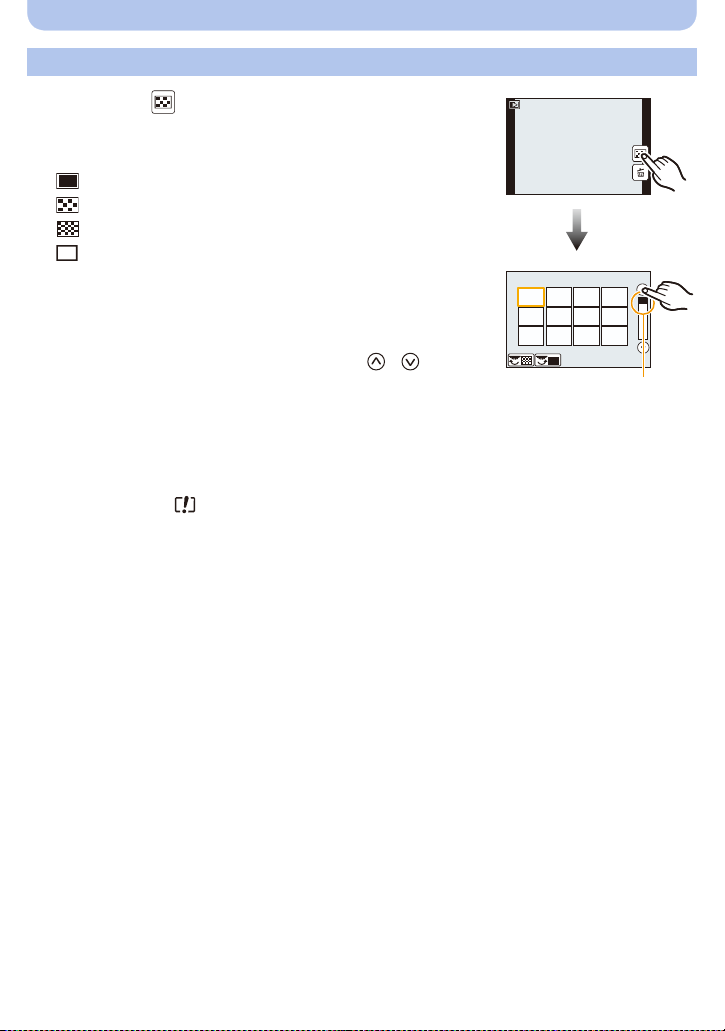
Grundfunktionen
CAL
1/96
A
Mehrere Aufnahmen gleichzeitig anzeigen (Multi-Anzeige)
Berühren Sie [ ].
• Der Wiedergabebildschirm kann durch Berühren der folgenden
Symbole umgeschaltet werden.
– []: 1 Bildschirm
– []: 12 Bildschirme
– []: 30 Bildschirme
– []: Anzeige Kalenderbildschirm
• Der Wiedergabebildschirm kann auch durch Drehen des hinteren
Einstellrads umgeschaltet werden.
• Der Wiedergabebildschirm kann auch durch Verschieben des
Funktionshebels umgeschaltet werden.
• Schalten Sie den Bildschirm durch Berühren von [ ]/[ ] um, wenn
diese in der Laufleiste angezeigt werden.
• Der Bildschirm kann durch Ziehen der Laufleiste nach oben oder
unter umgeschaltet werden.
A Laufleiste
• Der Bildschirm kann durch Ziehen des Bildschirms nach oben oder
unten schrittweise umgeschaltet werden.
• Aufnahmen, die mit [ ] angezeigt werden, können nicht
wiedergegeben werden.
∫ Um zur normalen Wiedergabe zurückzukehren,
Berühren Sie das Bild.
- 57 -
Page 58
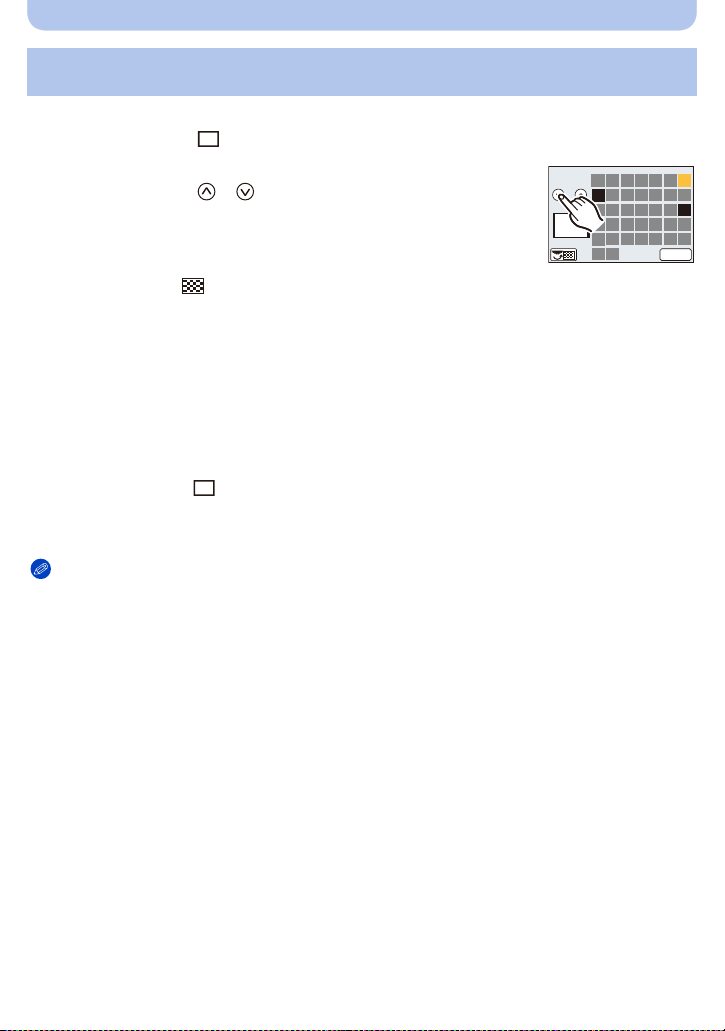
Grundfunktionen
CAL
2012
12
SUN MON TUE WED THU FRI SAT
56
14 15
19 20 21 22
4
11
18
25 26
7
12
1
10
17
24
3
29
8
13
9
16
23
31
30
2
27 28
(LQVW
CAL
Aufnahmen nach dem Datum ihrer Aufzeichnung anzeigen (Anzeige nach
Aufnahmedatum)
Berühren Sie [ ] auf dem Multi-Wiedergabebildschirm.
1
Berühren Sie [ ]/[ ] zur Auswahl des
2
wiederzugebenden Monats.
• Wenn in einem Monat keine Aufnahmen aufgezeichnet wurden, wird
dieser Monat nicht angezeigt.
• Berühren Sie [ ] zur Anzeige des Multi-Wiedergabebildschirms.
Wählen Sie das Datum aus, das Sie wiedergeben möchten, und berühren
3
Sie dann [Einst.].
Berühren Sie das Bild, das Sie wiedergeben möchten.
4
• Um zum Kalenderbildschirm zurückzukehren, führen Sie einen der folgenden
Bedienvorgänge aus.
– Berühren Sie [ ]
– Drehen Sie das hintere Einstellrad nach links.
– Schieben Sie den Funktionshebel nach links.
Hinweis
•
Bei der ersten Anzeige des Kalenderbildschirms wird das Datum der Aufnahme verwendet, die
momentan auf dem Wiedergabebildschirm ausgewählt ist.
• Wenn es mehrere Aufnahmen mit gleichem Aufnahmedatum gibt, wird die erste an diesem Tag
gemachte Aufnahme angezeigt.
• Der Kalender kann für den Zeitraum Januar 2000 bis Dezember 2099 angezeigt werden.
• Wenn kein Datum in der Kamera eingestellt ist, wird der 1. Januar 2012 als Aufnahmedatum
angegeben.
• Wenn Sie Aufnahmen machen, nachdem Sie unter [Weltzeit] ein Reiseziel eingestellt haben,
werden die Bilder in der Kalender-Wiedergabe nach dem Datum des Reiseziels angezeigt.
- 58 -
Page 59

Grundfunktionen
1.0
2X
1.0
A
Wiedergabezoom
Berühren Sie den zu vergrößernden Bereich.
1k>2k>4k>8k>16k
•
Sie können das Bild durch Drehen des hinteren Einstellrads auch
vergrößern/verkleinern.
• Sie können das Bild auch durch Verschieben des Funktionshebels
vergrößern/verkleinern.
• Bei Änderung der Vergrößerung erscheint die Zoompositionsangabe A für
ungefähr 1 Sekunde.
• Je stärker eine Aufnahme vergrößert wird, desto schlechter wird die
Bildqualität.
• Sie können den vergrößerten Bereich durch Verziehen (S13) des
Bildschirms bewegen.
• Das Bild kehrt bei Berührung von [ ] zur ursprünglichen Größe (1k)
zurück.
• Beim Berühren von [ ] verringert sich die Vergrößerung.
∫ Angezeigte Aufnahme unter Beibehaltung des Wiedergabezooms weiterschalten
Sie können unter Beibehaltung des Zoomfaktors und der Zoomposition des Wiedergabezooms
zwischen den angezeigten Bildern umschalten.
Wechseln Sie durch Drücken des hinteren
2X
Einstellrads während des Wiedergabezooms
zur Bildauswahl und wählen Sie Bilder durch
Drücken von
• Durch Betätigen der 2/1 Cursortaste kann zum vorherigen oder
nächsten Bild gewechselt werden.
• Bei folgenden Bildern kehrt die Zoomposition in die Mitte zurück.
– Aufnahmen mit abweichendem Bildseitenverhältnis
– Aufnahmen mit abweichender Pixelzahl
– Aufnahmen mit abweichender Ausrichtung (wenn [Anz. Drehen] auf [ON] gestellt ist)
[ ]/[ ] aus.
1.0
- 59 -
Page 60

Grundfunktionen
ュリヴヱハ
WB
ISO
STD.
AWB
98
Anzeige der Informationen auf dem Bildschirm ändern
Betätigen Sie [DISP.], um den Anzeigebildschirm
umzuschalten.
• Der Bildschirm ändert sich wie folgt:
1/98
1/98
AWB
0
16
0
60F3.5
60
F3.5
0
WB
AWB
ISO
160
AFS
P
'(=
s
100-0001
RGB
STD.
STD.
1/98
F3.5
0
100-0001
60
ISO
160
A Mit Informationen
¢1
B Anzeige detaillierter Informationen¢2 (S211)
¢2
C Anzeige des Histogramms
D Ohne Informationen (Markierungsanzeige)
E Ohne Informationen
(S211)
¢1, 2, 3, 4
¢4
¢1 Vergeht etwa 1 Minute, ohne dass ein Vorgang ausgeführt wird, verlischt ein Teil der Anzeige.
Betätigen Sie [DISP.] oder berühren Sie den LCD-Monitor, um die Anzeige wieder erscheinen zu
lassen.
¢2 Keine Anzeige erfolgt während des Wiedergabe-Zoom, der Wiedergabe eines Videos oder einer
Diashow.
¢3 Dies wird angezeigt, wenn [Spitzlichter] (S165) im [Individual] Menü auf [ON] eingestellt ist.
¢4 Wird über mehrere Sekunden kein Vorgang ausgeführt, erlischen [ ] und die anderen
Touch-Symbole.
• Das Histogramm wird während der Wiedergabe in R (rot), G (grün), B (blau) und Y (Helligkeit)
angezeigt.
- 60 -
Page 61
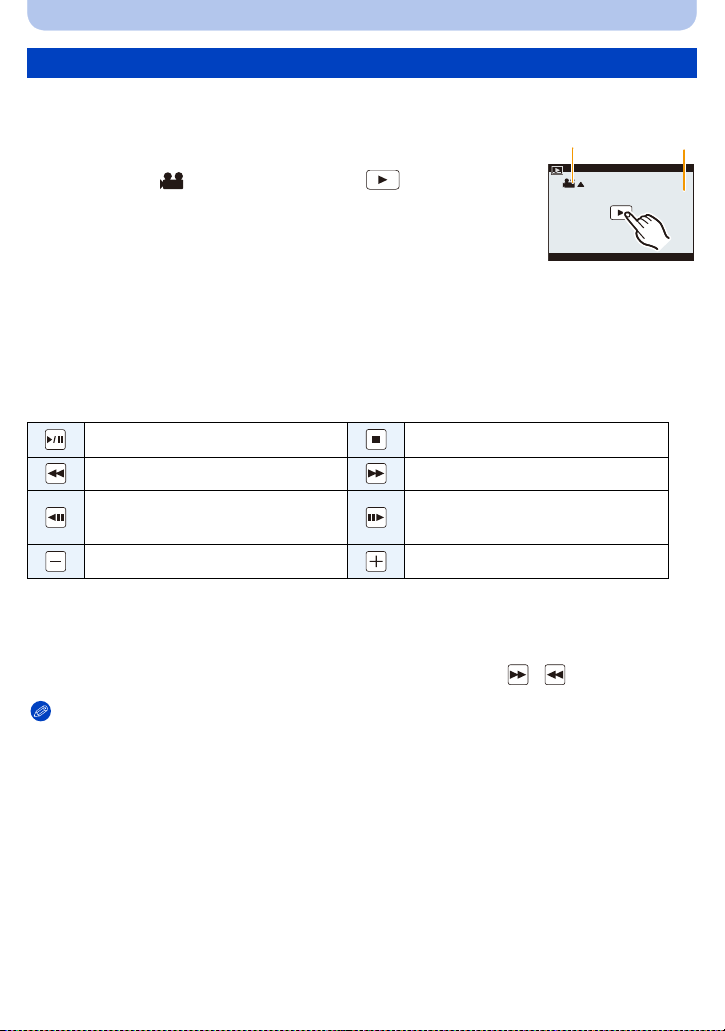
Grundfunktionen
12s
A
B
Wiedergabe von Videos
Dieses Gerät ist ausschließlich für das Abspielen von Videos in den Formaten AVCHD, MP4
und QuickTime Motion JPEG ausgelegt.
Wählen Sie im Wiedergabemodus ein Bild mit dem
Videosymbol ([ ]) und berühren Sie [ ] in der
Bildschirmmitte.
A Video-Symbol
B Video-Aufnahmezeit
• Nach Beginn der Wiedergabe wird die abgelaufene Wiedergabezeit auf dem Bildschirm angezeigt.
• 8 Minuten und 30 Sekunden wird zum Beispiel als [8m30s] angezeigt.
• Manche Informationen (Aufnahmeinformationen usw.) werden für Videos, die im Format [AVCHD]
aufgenommen wurden, nicht angezeigt.
• Durch Drücken der Cursortaste 3 können Sie Videos wiedergeben.
∫ Mögliche Bedienschritte während der Wiedergabe von Videos
Wiedergabe/Pause Stopp
Schneller Rücklauf
Rücklauf Bild für Bild
(während der Pause)
¢
Schneller Vorlauf
Vorlauf Bild für Bild
(während der Pause)
Lautstärke reduzieren Lautstärke erhöhen
•
Das Bedienfeld verschwindet nach ca. 2 Sekunden, wenn kein Bedienvorgang ausgeführt
wird. Berühren Sie den Bildschirm, um das Bedienfeld wieder anzuzeigen.
• Die Anzeige rechts auf dem Bildschirm während der Wiedergabe entspricht 3/4/2/1 auf der
Cursortaste.
¢ Die Vorlauf-/Rücklaufgeschwindigkeit erhöht sich, wenn Sie erneut [ ]/[ ] berühren.
¢
Hinweis
•
Bei Speicherkarten mit großer Kapazität kann der schnelle Rücklauf langsamer erfolgen als normal.
• Zur Wiedergabe der von diesem Gerät auf einen PC aufgenommenen Videos verwenden Sie die
Software “PHOTOfunSTUDIO” auf der (mitgelieferten) CD-ROM.
• Mit einer anderen Kamera aufgenommene Videos können unter Umständen nicht auf diesem Gerät
wiedergegeben werden.
• Mit [Miniatureffekt] im Kreativmodus aufgenommene Videos werden etwa mit einer 8-fachen
Geschwindigkeit wiedergegeben.
- 61 -
Page 62

Grundfunktionen
Fotos von einem Video erstellen
Sie können ein einzelnes Standbild von einer Videoaufnahme erstellen.
Berühren Sie [ ] während der Wiedergabe eines Videos.
1
Berühren Sie [ ].
2
• Der Bestätigungsbildschirm wird angezeigt. Mit [Ja] wird die
Aktion ausgeführt.
Hinweis
•
Die Einstellung wird mit [Bildgröße] auf [S] (2 M), [Bildverhält.] auf [W] und [Qualität] auf [›]
gespeichert.
• Von einem Video erstellte Standbilder können gröber sein, als Bilder mit normaler Bildqualität.
• Bei Aufnahme mit [MP4], unter Verwendung von [VGA], ist die Möglichkeit zum Erstellen von Fotos
deaktiviert.
• Möglicherweise können Standbilder von einem Video, das mit einem anderen Gerät aufgenommen
wurde, nicht gespeichert werden.
• [ ] wird während der Wiedergabe von Fotos angezeigt, die aus Videos erstellt wurden.
- 62 -
Page 63

Grundfunktionen
Aufnahmen löschen
Einmal gelöschte Aufnahmen können nicht wiederhergestellt werden.
•
Bilder, die nicht dem DCF-Standard entsprechen oder geschützte Bilder können nicht gelöscht werden.
Einzelne Aufnahmen löschen
Wählen Sie im Wiedergabemodus das zu
1
löschende Bild und berühren Sie [ ].
• Der gleiche Vorgang kann durch Betätigen von [ ]
ausgeführt werden.
Berühren Sie [Einzeln löschen].
2
• Es wird der Bestätigungsbildschirm angezeigt.
Die Bilder werden bei Auswahl von [Ja] gelöscht.
So löschen Sie mehrere Bilder (bis zu 100¢) oder alle Bilder
¢ Eine Serienbildgruppe wird als einzelnes Bild behandelt. (Alle Bilder in der gewählten
Serienbildgruppe werden gelöscht.)
Berühren Sie im Wiedergabemodus [ ].
1
Berühren Sie [Multi löschen] oder [Alle löschen].
2
• [Alle löschen] > Es wird der Bestätigungsbildschirm angezeigt.
Das Bild wird bei Auswahl von [Ja] gelöscht.
• Alle Bilder, außer den als Favoriten markierten, können gelöscht werden, wenn [Alle löschen
außer favoriten] beim Einstellen von [Alle löschen] gewählt wird.
(LQ]HOQO¸VFKHQ
0XOWLO¸VFKHQ
$OOHO¸VFKHQ
(Wenn [Multi löschen] ausgewählt ist) Berühren Sie
3
das zu löschende Bild. (Wiederholen Sie diesen Schritt)
• [‚] erscheint auf den ausgewählten Bildern. Bei erneuter
Berührung wird die Auswahl aufgehoben.
(Wenn [Multi löschen] ausgewählt ist) Berühren Sie
4
[Ausführ.].
• Es wird der Bestätigungsbildschirm angezeigt.
Das Bild wird bei Auswahl von [Ja] gelöscht.
Hinweis
Schalten Sie die Kamera während des Löschvorgangs nicht aus. Verwenden Sie einen Akku mit
•
ausreichender Leistung oder einen Netzadapter (Sonderzubehör).
• Je nach der Anzahl der Aufnahmen, die gelöscht werden sollen, kann das Löschen einige Zeit in
Anspruch nehmen.
- 63 -
Page 64

Grundfunktionen
Menüeinstellung
Die Kamera bietet eine Menüauswahl, die es Ihnen für ein maximales Bildaufnahmeerlebnis
ermöglicht, die Bedienung anzupassen.
Insbesondere im [Setup]-Menü lassen sich einige wichtige Einstellungen zur Uhr und zur
Leistung der Kamera vornehmen. Prüfen Sie die Einstellungen dieses Menüs, bevor Sie mit
der Kamera weiterarbeiten.
Menüpunkte einstellen
Sie können die Menüs mit zwei Arten von Vorgängen einrichten: Touch-Funktionen, bei denen
Sie den Bildschirm berühren und Tastenfunktionen, bei denen Sie die Cursortaste drücken und
das hintere Einstellrad drehen.
Beim Einrichten von [Menü fortsetzen] (S75) im Menü [Setup] auf [ON] zeigt der Bildschirm die
•
zuletzt vor dem Ausschalten der Kamera gewählte Menüoption.
Diese Funktion ist beim Kauf auf [ON] eingestellt.
Beispiel: Im [Rec] Menü ändern Sie [Qualität] von [A] auf [›]
Drücken Sie [MENU/SET].
1
• Der obere Menübildschirm wird angezeigt.
Berühren Sie das Menüsymbol.
2
Menü Beschreibung der Einstellung
[Rec]
(S147 bis 158)
[Video]
(S159 bis 162)
[Individ.- Menü]
(S163 bis 172)
[Setup]
(S70 bis 77)
[Wiederg.]
(S175 bis 188)
In diesem Menü können Sie das Bildverhältnis, die
Pixelanzahl und andere Aspekte für Bilder einstellen, die Sie
aufnehmen.
In diesem Menü können Sie den [Aufnahme], [Aufn.-Qual.]
sowie andere Aspekte der Videoaufnahme einrichten.
Die Funktionsweise des Gerätes, wie z.B. die
Bildschirmanzeige und die Tastenfunktionen, können
entsprechend Ihren Wünschen eingerichtet werden. Zudem
lassen sich die geänderten Einstellungen speichern.
Über dieses Menü können die Uhrzeit eingerichtet, der
Signalton gewählt und andere Einstellungen vorgenommen
werden, die den Gebrauch der Kamera vereinfachen.
Über dieses Menü können Sie die Einstellungen für Schutz,
Cropping oder Drucken ändern.
- 64 -
Page 65

Grundfunktionen
oder
oder
oder
(Beim Bedienen der Tasten)
Drücken Sie 3/4/2/1 der Cursortaste zur Auswahl
des Menüs und drücken Sie [MENU/SET] oder drehen
Sie das hintere Einstellrad zur Auswahl des Menüs und
drücken Sie anschließend das hintere Einstellrad.
Berühren Sie die Menüoption.
3
•
Die Seite kann durch Berühren von [ ]/[ ] gewechselt werden.
(Beim Bedienen der Tasten)
Drücken Sie 3/4 der Cursortaste zur Auswahl der
Menüoption und drücken Sie [MENU/SET] oder drehen
Sie das hintere Einstellrad zur Auswahl der Menüoption
und drücken Sie das Einstellrad.
Wenn Sie unten angelangt sind, wird auf die nächste Seite
•
gewechselt.
• Sie können auch durch Verschieben des Funktionshebels auf
den nächsten Bildschirm wechseln.
• Sie können auch durch Betätigen von [DISP.] zum nächsten
Bildschirm schalten.
Berühren Sie die vorzunehmende Einstellung.
4
• Je nach der Menüoption erscheint diese Einstellung unter
Umständen nicht oder wird anders angezeigt.
(Beim Bedienen der Tasten)
Drücken Sie 3/4 der Cursortaste zur Auswahl der
Einstellung und drücken Sie [MENU/SET] oder drehen
Sie das hintere Einstellrad zur Auswahl der Einstellung
und drücken Sie das Einstellrad.
Es erscheint eine kurze Beschreibung, wenn Sie einen Menüpunkt/eine Menüoption in den
Schritten
•
Aufgrund der technischen Eigenschaften der Kamera können in einigen Modi oder
Menüeinstellungen bestimmte Funktionen nicht eingestellt oder nicht verwendet werden.
3 und 4 berühren.
–
Beim Loslassen erfolgt das Einrichten.
– Sie können die Auswahl eines Elements vermeiden, indem Sie Ihren Finger auf einen freien
Bereich ziehen und den Finger dort los lassen.
Hinweis
- 65 -
Page 66

Grundfunktionen
A
∫ Schließen des Menüs
Betätigen Sie [ ] oder drücken Sie den Auslöser halb herunter.
(Beim Bedienen der Tasten)
Drücken Sie [ ].
∫ In andere Menüs wechseln
z.B.: Umschalten aus dem Menü [Rec] zum Menü [Setup]
Berühren Sie [ ] oder ein anderes der Symbole zum
Umschalten des Menüs A.
• Wählen Sie danach eine Menüposition aus und stellen Sie sie ein.
(Beim Bedienen der Tasten)
1 Betätigen Sie 2 der Cursortaste.
2 Drücken Sie 4 der Cursortaste oder drehen Sie das hintere Einstellrad, um das
Menü-Symbol [Setup] zu wählen [ ].
3 Drücken Sie 1 der Cursortaste oder drücken Sie das hintere Einstellrad.
- 66 -
Page 67

Grundfunktionen
(LQVW
Einrichten des Hintergrundes im Menübildschirm
Sie können den Hintergrund des Menübildschirms nach Wunsch einstellen. Sie können auch
eines der aufgenommenen Fotos als Hintergrund für den oberen Menübildschirm einstellen.
Einrichten des Hintergrundes des oberen Menübildschirms
1 Drücken Sie [MENU/SET], um das obere Menü anzuzeigen.
2 Berühren Sie [Hintergrundbild].
3 Berühren Sie die Option.
Wählen Sie aus den aufgenommenen Bildern einen Hintergrund. Das
[Von SD-Karte]
[Von internem
Speicher]
[Aufgenommenes Bild]
[Kein statisches Bild]
•
Berühren Sie [Von internem Speicher], [Aufgenommenes Bild] oder [Kein statisches Bild], um
den gewählten Hintergrund zu ändern.
4
(Wenn [Von SD-Karte] ausgewählt ist) Ziehen Sie horizontal
über den Bildschirm und wählen Sie ein Bild aus.
5
(Wenn [Von SD-Karte] ausgewählt ist) Berühren Sie [Einst.].
• Es wird der Bestätigungsbildschirm angezeigt. Mit [Ja] wird die
Aktion ausgeführt.
gewählte Bild wird in diesem Gerät gespeichert. (Es kann nur 1 Bild
gespeichert werden. Wurde bereits ein Bild gespeichert, wird dieses
überschrieben.)
Stellen Sie das Standardbild (1 Bild) in der Kamera als Hintergrund ein.
Richtet das zuletzt von der SD-Speicherkarte gewählte Bild als
Hintergrund ein.
Richtet einen Hintergrund ohne Bild ein.
Hinweis
•
Bilder, die mit einem anderen Gerät aufgenommen wurden, können nicht als Hintergrund verwendet werden.
Einrichten des Hintergrundes im Menübildschirm
1 Wählen Sie [Hintergrundfarbe] im Menü [Setup]. (S64)
2 Wählen und berühren Sie die Hintergrundfarbe.
•
Sie können die Hintergrundfarbe aus vier Farben auswählen.
• Verlassen Sie das Menü nach der Einstellung.
- 67 -
Page 68

Grundfunktionen
AFSAFS
AU
TO
603.5
0
AWB
(QGH
A
AFSAFS
AU
TO
603.5
0
AWB
(QGH
B
AU
TO
603.5
0
AWB
AFSAFS
Einstellen der Schnelleinstellung
Über die Schnelleinstellung lassen sich bestimmte Menüeinstellungen besonders einfach
finden.
Die Funktionen, die mithilfe des Quick-Menüs eingestellt werden können, werden vom Modus oder
•
dem Anzeigestil, in dem sich die Kamera befindet, festgelegt.
Drücken Sie [Q.MENU], um das Quick Menu
1
anzuzeigen.
Berühren Sie die Menüoption.
2
Berühren Sie die Einstellung.
3
Berühren Sie [Ende], um das Menü zu verlassen,
4
sobald die Einstellung abgeschlossen ist.
A Element
B Einstellungen
• Sie können das Menü schließen, indem Sie den Auslöser halb
herunterdrücken.
∫ Wenn der Sucher verwendet wird
1 Drücken Sie [Q.MENU], um das Quick Menu
anzuzeigen.
2 Drehen Sie das hintere Einstellrad, um die Menüoption
auszuwählen, und drücken Sie anschließend auf das
hintere Einstellrad.
Sie können die Optionen für das gewählte Element
•
einstellen.
3 Drehen Sie das hintere Einstellrad, um die Einstellung auszuwählen, und drücken
Sie anschließend auf das hintere Einstellrad.
Sie können die Menüoptionen erneut auswählen.
•
4 Drücken Sie [Q.MENU], um das Menü zu schließen, sobald die Einstellung
abgeschlossen ist.
•
Sie können Optionen auch durch Drücken der Cursortasten 3/4/2/1 einstellen.
• Sie können die Einstellungen auch durch Verschieben des Funktionshebels auswählen.
Sie können das Menü schließen, indem Sie den Auslöser halb herunterdrücken.
•
Hinweis
ヲハヮユワヶ
- 68 -
Page 69

Grundfunktionen
L
4:3
(QGH
11234341234
L
4:3
(QGH
B
A
Schalten Sie das Quick Menü auf die gewünschte Option um
Wenn [Q.MENU] (S163) im Menü [Individual] auf [CUSTOM] gestellt ist, kann das Quick-Menü
beliebig geändert werden. Es können bis zu 15 Optionen im Quick-Menü eingerichtet werden.
1 Berühren Sie [ ].
2 Wählen Sie das Menü in der oberen Zeile und verschieben
Sie es in die untere.
A Optionen, die als Quick Menüs eingerichtet werden können.
B Optionen, die auf dem Quick Menü-Bildschirm angezeigt
werden können.
• Ist kein Freiraum in der unteren Zeile vorhanden, kann die Option
auf die zu ersetzende verschoben werden.
• Neue Optionen lassen sich durch Ersetzen der alten einrichten.
• Wird die Option von der unteren in die obere Zeile verschoben,
wird die Einstellung gelöscht und der Platz wird frei.
• Menüoption oder Einstellungen können durch Berühren von [ ]/[ ] umgeschaltet werden.
• Folgende Optionen lassen sich einrichten:
[Rec] Menü/Aufnahmefunktionen
•
[Bildstil] (S147)
• [Bildeinstellung] (S149)
• [Qualität] (S150)
• [Fokusmodus] (S36)
• [Messmethode] (S151)
• [HDR] (S151)
• [i.Dynamik] (S152)
• [Blitzlicht] (S84)
• [Blitzkorr.] (S153)
• [i.Auflösung] (S154)
• [Digitalzoom] (S80)
• [Elektron. Verschluss] (S156)
• [Stabilisator] (S78)
• [Empfindlichkeit] ( S111)
• [Weißabgleich] (S106)
• [AF-Modus] (S95)
• [Antriebsmodus] (Einzeln (S38)/
Serienaufnahme (S89)/Auto Bracket (S91)/
Selbstauslöser (S93))
[Video] Menü [Individual] Menü
•
[Videoeinstell.] (S159 , 160)
• [Fotomodus] (S55)
• [Erw. Teleber.]
(Fotos/Videos) (S80)
• [Funktionshebel] (S15)
• [Histogramm] (S164)
• [Gitterlinie] (S165)
• [Schritt-Zoom] (S169)
• [Zoom Geschw.] (S169)
• [Aufn.Feld] (S171)
3 Berühren Sie [Ende].
•
Dadurch wird zum Bildschirm im obigen Schritt 1 zurück geschaltet. Berühren Sie [Ende], um
zum Aufnahmebildschirm umzuschalten.
- 69 -
Page 70

Grundfunktionen
A
B
C
D
Hinweise zum Menü Setup
Hinweise zur Auswahl der [Setup]-Menüeinstellungen finden Sie auf S64.
[Uhreinst.] und [Sparmodus] sind wichtige Menüoptionen. Überprüfen Sie vor der Verwendung
deren Einstellungen.
[Uhreinst.] —
Hinweise dazu finden Sie auf S29.
•
Stellen Sie die Uhrzeit an Ihrem Heimatort und am Reiseziel ein.
Sie können die Ortszeit an diversen Reisezielen anzeigen und diese
Zeit auf Ihren Aufnahmen aufzeichnen.
Richten Sie nach dem Kauf als erstes [Ursprungsort] ein. [Zielort] kann
•
nach der Konfiguration von [Ursprungsort] eingestellt werden.
Wählen Sie nach Auswahl von [Zielort] oder [Ursprungsort] Ihr
Gebiet mit [ ]/[ ] und berühren Sie [Einst.].
“ [Zielort]:
[Weltzeit]
Reiseziel
A Aktuelle Zeit am Zielort
B Zeitunterschied zum Heimatort
– [Ursprungsort]:
Heimatort
C Aktuelle Zeit
D Zeitunterschied zu GMT (Greenwich
Mean Time)
• Berühren Sie [ ], wenn Sie die Sommerzeit verwenden. (Die Uhrzeit wird um 1 Stunde
vorgestellt.) Berühren Sie es erneut, um zur Standardzeit zurückzukehren.
• Wenn Sie Ihr Reiseziel nicht unter den angezeigten Vorschlägen finden, nehmen Sie die Einstellung
anhand der Zeitdifferenz zu Ihrem Heimatort vor.
- 70 -
Page 71

Grundfunktionen
Abreise- und Rückkehrdatum sowie der Name des Reiseziels können
eingerichtet werden.
Sie können die Anzahl der Tage einstellen, die vergangen sind, wenn
Sie die Bilder wiedergeben, sowie mit [Texteing.] (S179) auf den
aufgezeichneten Bildern ausdrucken.
[Reise-Einstel.]:
[SET]: Abreise- und Rückkehrdatum werden eingestellt. Die
abgelaufenen Tage (wie viele Tage später) der Reise
werden aufgezeichnet.
[Reisedatum]
[OFF]
• Das Reisedatum wird automatisch gelöscht, wenn das aktuelle Datum
nach dem Datum der Rückkehr liegt. Wenn [Reise-Einstel.] auf [OFF]
eingestellt ist, wird auch [Ort] auf [OFF] eingestellt.
[Ort]:
[SET]: Das Reiseziel wird zum Zeitpunkt der Aufnahme
aufgezeichnet.
[OFF]
• Einzelheiten zur Eingabe von Zeichen finden Sie unter “Texteingabe”
auf S146.
• Die Anzahl der seit dem Abreisedatum vergangenen Tage kann mit der auf der CD-ROM
(mitgeliefert) enthaltenen Software “ PHOTOfunSTUDIO” ausgedruckt werden.
•
Das Reisedatum wird anhand des bei der Uhrzeiteinstellung eingegebenen Datums und des von Ihnen
eingestellten Abreisedatums berechnet. Wenn Sie für Ihr Reiseziel [Weltzeit] verwenden, wird das
Reisedatum anhand des Datums in der Uhrzeiteinstellung und der Einstellung des Reiseziels berechnet.
• Die Einstellung des Reisedatums bleibt auch bei ausgeschalteter Kamera erhalten.
• Die Funktion [Reisedatum] ist beim Aufnehmen von [AVCHD]-Videos deaktiviert.
• Beim Aufnehmen von Videos ist die Funktion [Ort] deaktiviert.
Richten Sie die Lautstärke für elektronische Geräusche und den Ton
des elektronischen Auslösers ein.
[Signalton]
[Laut.Piepton]:
[u] (laut)
[t] (leise)
[s] (OFF)
[Auslöser-ton]:
[] (laut)
[ ] (leise)
[] (OFF)
• [Auslöser-ton] funktioniert nur, wenn [SH] für den Serienbildmodus oder [Elektron. Verschluss] auf
[ON] gestellt ist.
[Lautstärke]
Hier können Sie die Lautstärke des Lautsprechers auf 7 verschiedene
Stufen einstellen.
• Wird die Kamera an ein Fernsehgerät angeschlossen, hat diese Funktion keinen Einfluss auf die
Lautstärke der TV-Lautsprecher.
- 71 -
Page 72

Grundfunktionen
…
1
…
3
Hier können Sie die Helligkeit, die Farbe bzw. einen Rot- oder
Blaustich des LCD-Monitors/Suchers regulieren.
[ ] ([Helligkeit]):
Regeln Sie die Helligkeit.
[ ] ([Kontrast · Sättigung]):
Regeln Sie den Kontrast oder die Klarheit der Farben.
[Monitor]/[Sucher]
[ ] ([Rotton]):
Passen Sie den Rotton an.
[ ] ([Blauton]):
Passen Sie den Blauton an.
1 Berühren Sie die Option.
2 Verschieben Sie zum Einrichten die Laufleiste.
•
Die Anpassung kann auch durch Drehen des hinteren Einstellrads
vorgenommen werden.
3 Berühren Sie [Einst.].
• Die Einstellung erfolgt für den LCD-Monitor, falls der LCD-Monitor verwendet wird, und für den
Sucher, falls der Sucher verwendet wird.
• Einige Objekte weichen unter Umständen auf dem LCD-Monitor von der Realität ab. Dies hat aber
keinen Einfluss auf die Aufnahme selbst.
Die Helligkeit des LCD-Monitors kann in Abhängigkeit von der
Helligkeit in der Umgebung der Kamera eingestellt werden.
„ [AUTO]:
Die Helligkeit wird automatisch an die Helligkeit der
[LCD-Modus]
• Die Helligkeit der auf dem LCD-Monitor angezeigten Bilder wird erhöht, so dass manche Motive auf
dem LCD-Monitor von der Realität abweichend erscheinen können. Dies hat aber keinen Einfluss
auf die Aufnahme.
• Der LCD-Monitor schaltet bei der Aufnahme mit [MODE1] automatisch zur Standard-Helligkeit
zurück, wenn 30 s lang kein Vorgang ausgeführt wird. Er erhellt sich im Touch-Betrieb oder wenn
eine Taste betätigt wird wieder.
• Beim Einrichten von [AUTO] oder [MODE1] wird die Anwendungszeit verkürzt.
• [AUTO] steht nur im Aufnahmemodus zur Verfügung.
• Wird der Menü-Bildschirm in einer dunklen Umgebung usw. angezeigt, wird der LCD-Monitor auch
dann dunkler, wenn [LCD-Modus] auf [MODE2] eingerichtet ist.
• Die ursprüngliche Einstellung bei Verwendung des Netzadapters (Sonderzubehör) ist [MODE2].
Kamera-Umgebung angepasst.
[MODE1]:
Erhöht die Helligkeit des LCD-Monitors.
[MODE2]:
…
2
Stellt den LCD-Monitor auf die Standard-Helligkeit ein.
[MODE3]:
Macht den LCD-Monitor dunkler.
- 72 -
Page 73

Grundfunktionen
Mit Hilfe dieser Menüs können Sie die Leistungsdauer des Akkus
verlängern.
In diesem Modus kann auch der LCD-Monitor bei Nichtverwendung
automatisch ausgeschaltet werden, um ein zu schnelles Entladen des
Akkus zu verhindern.
[Ruhe-Modus]:
[Sparmodus]
Die Kamera wird automatisch ausgeschaltet, wenn die Kamera für die
in dieser Einstellung gewählte Zeitdauer nicht verwendet wird.
[10MIN.]/[5MIN.]/[2MIN.]/[1MIN.]/[OFF]
[LCD Auto-Aus]:
Der LCD-Monitor wird automatisch ausgeschaltet, wenn die Kamera
für die in dieser Einstellung gewählte Zeitdauer nicht verwendet wird.
[30MIN.]/[5MIN.]/[2MIN.]/[1MIN.]
• Drücken Sie den Auslöser halb herunter oder schalten Sie die Kamera aus und wieder an, um
[Ruhe-Modus] zu beenden.
• Betätigen Sie, um den LCD-Monitor wieder einzuschalten, eine beliebige Taste oder berühren Sie
den LCD-Monitor.
• Da [Sparmodus] abgebrochen wird, wenn die automatische Umschaltung des Augensensors
ausgeführt wird, wird empfohlen, diesen Modus mit [Sucher/LCD-Auto] in [Augen-Sensor] (S170)
auf [OFF] zu verwenden.
• [Ruhe-Modus] funktioniert nicht in den folgenden Fällen.
– Bei Verwendung des Netzadapters (Sonderzubehör)
– beim Anschluss an einen PC oder Drucker
– bei der Aufnahme oder Wiedergabe von Videos
– während einer Diashow
[USB-Modus]
Wählen Sie die USB-Kommunikation, bevor oder nachdem Sie die
Kamera über das USB-Anschlusskabel (mitgeliefert) an den PC oder
Drucker anschließen.
y [Verb. wählen]:
Wählen Sie entweder [PC] oder [PictBridge(PTP)], je nachdem, ob Sie
die Kamera an einen PC oder an einen PictBridge-kompatiblen
Drucker angeschlossen haben.
{ [PictBridge(PTP)]:
Nehmen Sie diese Einstellung vor oder nach dem Anschluss an einen
PictBridge-fähigen Drucker vor.
z [PC]:
Nehmen Sie diese Einstellung vor oder nach dem Anschluss an einen
PC vor.
- 73 -
Page 74

[Ausgabe]
Grundfunktionen
Richtet ein, wie das Gerät die Verbindung zu einem Fernseher usw. herstellt.
[Video-Ausg.]:
Passen Sie die Einstellung dem Farbfernsehsystem im jeweiligen Land an.
[NTSC]:
Der Videoausgang wird auf NTSC gesetzt.
[PAL]:
Der Videoausgang wird auf PAL gesetzt.
Dies funktioniert bei Anschluss des AV-Kabels (Sonderzubehör) oder des
•
Mini-HDMI-Kabels (Sonderzubehör).
[TV-Seitenv.]:
Passen Sie die Einstellung an das verwendete Fernsehgerät an.
W [16:9]:
Bei Anschluss an einen 16:9-Fernseher.
X [4:3]:
Bei Anschluss an einen 4:3-Fernseher.
Diese Einstellungen sind möglich, wenn das AV-Kabel (Sonderzubehör)
•
zum Anschluss genutzt wird.
[HDMI-Modus]:
Stellen Sie das Format für die HDMI-Ausgabe ein, wenn Sie
Aufnahmen auf einem HDMI-kompatiblen HD-Fernseher wiedergeben
möchten, wenn die Kamera über das Mini-HDMI-Kabel
(Sonderzubehör) an das Fernsehgerät angeschlossen ist.
[AUTO]:
Die Ausgabeauflösung wird automatisch basierend auf den
Informationen des angeschlossenen Fernsehgeräts eingestellt.
[1080p]:
Die Ausgabe erfolgt im Progressive-Verfahren mit 1080 Zeilen.
[1080i]:
Die Ausgabe erfolgt im Interlace-Modus
(Zeilensprungverfahren) mit 1080 Zeilen.
1
¢
[576p]
/[480p]
Die Ausgabe erfolgt im Progressive-Verfahren mit 576
2
¢
:
¢1
/480¢2
Zeilen.
¢1 Wenn [Video-Ausg.] auf [PAL] gestellt ist
¢2 Wenn [Video-Ausg.] auf [NTSC] gestellt ist
• Diese Einstellungen sind möglich, wenn das Mini-HDMI-Kabel
(Sonderzubehör) angeschlossen ist.
•
Wenn mit der Einstellung [AUTO] keine Aufnahmen auf dem Fernsehgerät
wiedergegeben werden, richten Sie das Bildformat ein, das Ihr Fernseher
angezeigen kann, und wählen Sie die Anzahl der effektiven Bildzeilen.
(Informieren Sie sich dazu auch in der Bedienungsanleitung des Fernsehgeräts.)
- 74 -
Page 75

Grundfunktionen
Stellen Sie dies ein, um die Kamera über die Fernbedienung des
VIERA-Geräts bedienen zu können, indem dieses Gerät automatisch
über ein Mini-HDMI-Kabel (Sonderzubehör) mit dem VIERA
Link-kompatiblen Gerät gekoppelt wird.
[VIERA Link]
[ON]: Die Bedienung kann über die Fernbedienung des
VIERA-Link-kompatiblen Geräts vorgenommen
werden. (Es sind nicht alle Bedienschritte möglich)
Die Bedienung über die Tasten der Kamera ist
eingeschränkt.
[OFF]: Die Bedienung erfolgt über die Tasten an der Kamera.
• Diese Einstellungen sind möglich, wenn das Mini-HDMI-Kabel (Sonderzubehör) angeschlossen ist.
• Siehe auf S195 für Einzelheiten.
Konfiguration der Ausgabemethode für 3D-Bilder.
[]: Einstellung beim Anschluss an einen zu 3D
kompatiblen Fernseher.
[3D-Wiedergabe]
[]: Einstellung beim Anschluss an einen nicht zu 3D
kompatiblen Fernseher.
Richten Sie diese Funktion ein, wenn Sie die Bilder in
2D (herkömmliche Bilder) auf einem zu 3D
kompatiblen Fernseher ansehen möchten.
• Diese Einstellungen sind möglich, wenn das Mini-HDMI-Kabel (Sonderzubehör) angeschlossen ist.
• Siehe unter S191 für die Methode zur Wiedergabe von 3D-Bildern in 3D.
Speichert die Zuordnung der zuletzt benutzten Menüoption für jedes
[Menü fortsetzen]
Menü.
[ON]/[OFF]
Über diesen Modus können Sie Bilder vertikal anzeigen lassen, wenn
[Anz. Drehen]
diese bei vertikal gehaltener Kamera aufgenommen wurden. (S33)
[ON]/[OFF]
• Wenn Sie Aufnahmen auf einem PC wiedergeben, können diese nur dann in gedrehter Ausrichtung
angezeigt werden, wenn das Betriebssystem oder die Software mit Exif kompatibel sind. Exif ist ein
Dateiformat für Fotos, mit dem Aufnahmeinformationen usw. hinzugefügt werden können. Dieses
Format wurde von der “JEITA (Japan Electronics and Information Technology Industries
Association)” eingeführt.
• Aufnahmen, die mit anderen Geräten gemacht wurden, können unter Umständen nicht gedreht
werden.
• Die Anzeige wird während der Multi-Wiedergabe nicht gedreht.
- 75 -
Page 76

Grundfunktionen
[Hintergrundfarbe] Richtet die Hintergrundfarbe für den Menübildschirm ein.
• Siehe auf S67 für Einzelheiten.
[Sprache]
Stellen Sie die Sprache für die Bildschirmanzeige ein.
• Wenn Sie versehentlich eine andere Sprache als gewünscht eingestellt haben, wählen Sie [~] aus
den Menüsymbolen, um zur Einstellung der gewünschten Sprache zu gelangen.
[Firmware-Anz.] —
• Damit werden die Firmware-Versionen von Kamera und Objektiv aktiviert, die zu prüfen sind.
• [–. –] wird für die Objektiv-Firmware angezeigt, wenn kein Objektiv angebracht ist.
• Drücken Sie [Software info] auf dem Bildschirm der Versionsanzeige, um Informationen zur
Software in diesem Gerät zu erhalten.
[Nr.Reset]
Setzen Sie die Dateinummer für die nächste Aufnahme auf 0001
zurück.
• Die Ordnernummer wird aktualisiert und die Dateizählung beginnt bei 0001.
• Es kann eine Ordnernummer zwischen 100 und 999 zugewiesen werden.
Die Ordnernummer sollte vor dem Erreichen von 999 zurückgesetzt werden. Wir empfehlen, die
Karte nach dem Speichern der Daten auf einem PC oder einem anderen Gerät zu formatieren (S77).
• Um die Ordnernummer auf 100 zurückzusetzen, müssen Sie zunächst die Karte formatieren und
dann mit der hier beschriebenen Funktion die Dateinummer zurücksetzen.
Es erscheint ein Bildschirm, mit dessen Hilfe Sie die Ordnernummer zurücksetzen können. Wählen
Sie [Ja], um die Ordnernummer zurückzusetzen.
[Reset]
Die Einstellungen des Menüs [Rec] bzw. [Setup]/[Individual] werden
wieder auf die Grundeinstellungen zurückgesetzt.
• Beim Rücksetzen der Einstellungen für die Aufnahme werden auch die folgenden Einstellungen
aufgehoben.
– Die [Gesichtserk.]-Einstellung
– Die [Profil einrichten]-Einstellung
• Werden die Einstellungen des [Setup]/[Individual]-Menüs zurückgesetzt, werden auch die folgenden
Einstellungen zurückgesetzt.
– Die [Weltzeit]-Einstellung
– Die Einstellungen unter [Reisedatum] (Abreisedatum, Rückreisedatum, Ort)
– [Aufgenommenes Bild] Als Hintergrund des oberen Menübildschirms einrichten (S67)
• Ordnernummer und Uhreinstellung werden nicht geändert.
- 76 -
Page 77

Grundfunktionen
[Pixel-Refresh]
Führt die Optimierung des Bildaufnahmegeräts und der
Bildverarbeitung durch.
• Abbildungseinheit und Bildverarbeitung sind beim Kauf der Kamera optimal eingestellt. Verwenden
Sie diese Funktion, wenn helle Punkte, die nicht auf dem Objekt vorhanden sind, aufgezeichnet
werden.
• Schalten Sie nach der Korrektur der Pixel die Kamera aus und wieder ein.
Hier wird eine Reinigung durchgeführt, indem Fremdkörper und Staub
[Sensorreinig]
abgeblasen werden, die sich auf der Vorderseite des Bildsensors
angesammelt haben.
• Die Staubreduktionsfunktion wird beim Einschalten der Kamera automatisch ausgeführt. Sie können
diese Funktion aber zusätzlich einsetzen, wenn Sie Staub sehen. (S213)
Die Speicherkarte wird formatiert.
Durch die Formatierung werden alle Daten auf der Speicherkarte
[Format]
unwiderruflich gelöscht. Sichern Sie alle Fotos und Videos, die
Sie behalten möchten, auf einem anderen Speichermedium,
bevor Sie diese Funktion verwenden.
• Verwenden Sie für die Formatierung einen Akku mit ausreichender Leistung oder einen Netzadapter
(Sonderzubehör). Schalten Sie die Kamera während des Formatierens nicht aus.
• Wenn die Speicherkarte mit einem PC oder einem anderen Gerät formatiert wurde, formatieren Sie
sie mit der Kamera erneut.
• Wenn die Karte nicht formatiert werden kann, probieren Sie eine andere Karte aus, bevor Sie sich
an Ihr nächstes Kundendienstcenter wenden.
- 77 -
Page 78

Aufnahme
Optischer Bildstabilisator
Anwendbare Modi:
Wenn Sie einen dieser Modi verwenden, wird Verwackeln während der Aufnahme ermittelt - die
Kamera gleicht dieses Verwackeln dann automatisch aus, um klare, verwacklungsfreie
Aufnahmen zu ermöglichen.
Es ist ein Objektiv erforderlich, das die Stabilisierungsfunktion unterstützt.
–
Das austauschbare Objektiv (H-PS14042, H-FS014042, H-FS45150) unterstützt die
Stabilisatorfunktion.
∫ Einrichten des Stabilisators im [Rec]-Menü
1 Wählen Sie [Stabilisator] im [Rec]-Menü. (S64)
2 Berühren Sie die Option.
Option
[]
([Normal])
[]
([Schwenken])
[OFF]
•
Die Funktion [Stabilisator] ist nur verfügbar, wenn das verwendete Objektiv über einen internen
Stabilisator verfügt.
• Verlassen Sie das Menü nach der Einstellung.
Die vertikale und horizontale Erschütterung wird ausgeglichen.
Das Verwackeln der Kamera wird bei Aufwärts- und Abwärtsbewegungen
ausgeglichen. Dieser Modus eignet sich ideal für das Panning, eine
Aufnahmemethode, bei der die Kamera bei der Aufnahme einem sich
bewegenden Motiv nachgeführt wird.
Der [Stabilisator] ist nicht aktiv.
(Dies kann ausgewählt werden, wenn ein Objektiv ohne den [O.I.S.]
Schalter verwendet wird.)
Einstellung
∫ Verhinderung von Verwacklungen (Erschütterung der Kamera)
Verwenden Sie, wenn die Verwackelwarnung [ ] erscheint, [Stabilisator] (S157), ein Stativ,
den Selbstauslöser (S93) oder den Fernauslöser (DMW-RSL1: Sonderzubehör) (S208).
Die Verschlusszeit verlängert sich insbesondere unter den unten genannten Umständen. Achten Sie
•
daher besonders darauf, die Kamera vom Drücken des Auslösers bis zur Anzeige des Bildes auf
dem Display ruhig zu halten. Wir empfehlen, ein Stativ zu verwenden.
– Langzeitsync.
– Langzeitsync./Rote-Augen-Reduzierung
– [Klare Nachtaufnahme]/[Kühler Nachthimmel]/[Warm strahl. Nachtlandschaft]/[Künstlerische
Nachtlandschaft]/[Glitzernde Beleuchtungen]/[Deutliches Portrait bei Nacht]
(Szenen-Guide-Modus)
– Bei Einstellung auf eine lange Verschlusszeit
- 78 -
Page 79

Aufnahme
Hinweis
•
Bei Verwendung eines optionalen Wechselobjektives mit einem O.I.S.-Schalter kann die
Einschaltung des optischen Bildstabilisators durch Umschalten des O.I.S.-Schalters am Objektiv auf
[ON] erfolgen. (Beim Kauf ist die Einstellung [ ] aktiv.)
• Bei Verwendung eines Stativs sollten Sie den optischen Bildstabilisator ausschalten. [ ] wird dann
auf dem Bildschirm angezeigt.
• In folgenden Fällen ist die Stabilisatorfunktion unter Umständen nicht wirksam. Achten Sie darauf,
die Kamera ruhig zu halten, wenn Sie den Auslöser drücken.
– Bei exzessivem Verwackeln der Kamera.
– Bei sehr großer Zoomvergrößerung.
– Bei Verwendung des Digitalzooms.
– Bei Aufnahmen während der Verfolgung eines sich bewegenden Motivs.
– Bei einer Verlängerung der Verschlusszeit für Aufnahmen in Innenräumen oder Umgebungen mit
wenig Licht.
• Der Panning-Effekt in [ ] ist in folgenden Fällen schwieriger zu erzielen.
– an hell erleuchteten Orten wie z. B. unter vollem Tageslicht an einem Sommertag.
– bei Verschlusszeiten unter 1/100 Sekunde.
– Bei zu langsamer Kamerabewegung, weil sich das Motiv nicht schnell genug bewegt. (kein
verschwommener Hintergrund.)
– wenn die Kamera dem Motiv nicht ausreichend schnell folgen kann.
• Wir empfehlen, die Bilder beim Panning [ ] mit dem Sucher aufzunehmen.
- 79 -
Page 80

Aufnahme
Aufnahme von Fotos mit dem Zoom
Anwendbare Modi:
(Im Modus , und können Sie nur den Optischen Zoom und das Extra-Teleobjektiv
verwenden.)
Sie können herauszoomen, um Landschaften etc. im Weitwinkel (Weitwinkel) aufzunehmen
oder heranzoomen, um Personen und Objekte näher erscheinen zu lassen (Tele).
Das Extra Teleobjektiv ermöglicht Ihnen das Aufnehmen von stärker vergrößerten Bildern,
ohne dass sich die Bildqualität dabei verschlechtert.
∫ Arten des Zooms und der Aufnahmevergrößerung
Eigenschaft Optischer Zoom Erweitertes Teleobjektiv Digitalzoom
Aufnahmevergrößerung
Bildqualität Keine Verschlechterung Keine Verschlechterung
Umstand Keine
¢1 Bei Auswahl der Bildgröße [S] (4 M) und einem Bildverhältnis von [X].
Der Vergrößerungsfaktor hängt von der Einstellung unter [Bildgröße] und [Bildverhält.] ab.
Wenn für die Einstellung der Aufnahmequalität [PSH], [FSH], [FPH] oder [FHD] ausgewählt wurde:
¢2
Bei Auswahl von [SH] oder [HD] ändert sich der Faktor des Extra Teleobjektivs auf 3,6k.
Bei Auswahl von [VGA] ändert sich der Faktor des erweiterten Teleobjektivs auf 4,8k.
Unterschiedlich, je nach
dem verwendeten
Objektiv.
bei der Aufnahme von
Fotos: Max. 2k
bei der Aufnahme von
Videos: 2,4k
bei der Aufnahme von
Fotos:
Stellen Sie die Bildgröße
auf [M] oder [S] (Bildgröße
mit [ ]).
bei der Aufnahme von
Videos:
Stellen Sie [Erw. Teleber.]
auf [ON].
¢1
¢2
[2k]
[4k]
Je höher die
Vergrößerung, desto
stärker die
Verschlechterung.
Stellen Sie [Digitalzoom]
auf [2k] oder [4k] im
Menü [Rec]/[Video].
- 80 -
Page 81

Aufnahme
W
T
T
W
TW
BA
∫ Zu den Zoomvorgängen mit dem austauschbaren Objektiv
Bei Verwendung des austauschbaren
Objektivs (H-PS14042) mit einem Zoomhebel
(Optischer Zoom und Extra Teleobjektiv für
Bei Verwendung des austauschbaren Objektivs
(H-FS014042, H-FS45150) mit einem Zoom-Ring
(Optischer Zoom ist funktionsfähig)
die Fotoaufnahme sind funktionsfähig)
Drehen in Richtung T:
Vergrößert ein entferntes
Objekt
Drehen in Richtung W:
Erweitert den Blickwinkel
•
Die
Zoomgeschwindigkeit
variiert je nach dem, wie
weit Sie den Zoomhebel
bewegen.
Drehen in Richtung T:
Vergrößert ein entferntes
Objekt
Drehen in Richtung W:
Erweitert den Blickwinkel
∫ Zoomvorgänge mit dem Funktionshebel dieses Geräts
•
Stellen Sie zur Durchführung der Zoomvorgänge mit dem Funktionshebel [Funktionshebel] (S163)
im Menü [Individual] auf [ZOOM].
Bei Verwendung des austauschbaren Objektivs (H-PS14042), das Power Zoom unterstützt
(elektrisch betriebener Zoom)
(Optischer Zoom und Extra Teleobjektiv für die Fotoaufnahme sind funktionsfähig)
Bei Verwendung des austauschbaren Objektivs (H-FS014042/
H-FS45150), das Power Zoom nicht unterstützt
(Extra Teleobjektiv für die Fotoaufnahme ist funktionsfähig)
Schieben in Richtung T: Vergrößert entfernte Motive
Schieben in Richtung W: Erweitert den Sichtwinkel
•
Die Zoom-Geschwindigkeit hängt vom Schwenkbereich des
Funktionshebels ab.
∫ Bildschirmanzeige
A Optischer Zoombereich (Brennweite)
B Extra Teleobjektivbereich für die Fotoaufnahme
(Zoomvergrößerung)
¢ Dieser Zoom-Schieberegler wird angezeigt, wenn ein austauschbares Objektiv
¢
(H-PS14042) verwendet wird, das Power Zoom unterstützt.
Bei Verwendung eines austauschbaren Objektivs (H-PS14042), das Power Zoom unterstützt, steht
•
Extra Teleobjektiv zur Verfügung, nachdem in den Tele-Bereich des optischen Zooms gezoomt
wurde.
• Der angezeigte Zoomfaktor ist nur näherungsweise zu verstehen.
- 81 -
Page 82

Aufnahme
Hinweis
Bei Verwendung des erweiterten Teleobjektivs unterscheidet sich der Bildwinkel für Standbilder vom
•
Bildwinkel für Videos, da sie einen unterschiedlichen Zoomfaktor haben. Der Bildwinkel für die
Aufnahme kann zuvor durch die Abstimmung des [Aufn.Feld] auf den gewünschten
Aufnahmemodus kontrolliert werden (S171).
• Für die Aufnahme von Bildern mit dem Digitalzoom empfehlen wir, mit einem Stativ und dem
Selbstauslöser (S93) zu arbeiten.
• Extra Teleobjektiv für Fotos und [Digitalzoom] kann in folgenden Fällen nicht verwendet werden.
– Wenn [Qualität] auf [ ], [ ] oder [ ] gestellt ist
– Wenn [Seriengeschw.] auf [SH] eingestellt ist
– Wenn [HDR] auf [ON] gestellt ist
• Bei [Spielzeugeffekt] im Kreativen Steuermodus kann Extra Teleobjektiv und [Digitalzoom] nicht
verwendet werden.
• Unter [Miniatureffekt] des Kreativmodus kann [Digitalzoom] nicht benutzt werden.
- 82 -
Page 83

Aufnahme
Zoom über die Touch-Bedienung
Sie können Zoom-Vorgänge per Touch-Bedienung ausführen. (Touch-Zoom)
(Optischer Zoom und Extra Teleobjektiv für die Fotoaufnahme sind funktionsfähig)
Bei Verwendung von austauschbaren Objektiven (H-FS014042/H-FS45150), die Power Zoom nicht
•
unterstützen, ist der Zoom-Betrieb für die Fotoaufnahme auf Erweitertes Teleobjektiv beschränkt.
Berühren Sie [ ] .
1
Berühren Sie [ ].
2
• Die Laufleiste wird angezeigt.
Führen Sie die Zoomvorgänge durch
3
Verschieben der Laufleiste aus.
• Die Zoom-Geschwindigkeit unterscheidet sich je nach der
berührten Position.
[ ]/[ ] Langsamer Zoom
[ ]/[ ] Schneller Zoom
• Berühren Sie erneut [ ], um die Touch-Zoom-Bedienung zu beenden.
Hinweis
•
Wenn [Schritt-Zoom] (S169) auf [ON] eingestellt ist, wird die
Laufleiste für den stufenweisen Zoom angezeigt.
- 83 -
Page 84

Aufnahme
Aufnahme von Fotos mit dem integrierten Blitz
Anwendbare Modi:
A Um den Blitz zu öffnen
Schieben Sie die Blitz-Freigabetaste nach
hinten.
B Um den Blitz zu schließen
Drücken Sie auf den Blitz, bis er einrastet.
•
Schließen Sie den Blitz immer, wenn Sie ihn nicht
benutzen.
• Bei geschlossenem Blitz ist die Einstellung auf [Œ] fixiert.
Hinweis
•
Achten Sie darauf, keinen Finger einzuklemmen, wenn Sie den Blitz schließen.
Geeignete Blitzeinstellung wählen
Anwendbare Modi:
Passen Sie die Einstellung des integrierten Blitzes an die Aufnahmebedingungen an.
•
Öffnen Sie den Blitz.
1 Wählen Sie [Blitzlicht] im [Rec]-Menü aus. (S64)
2 Berühren Sie die Option.
•
Verlassen Sie das Menü nach der Einstellung.
Option Beschreibung der Einstellung
‰ ([Forc. Blitzl. Ein]) Der Blitz wird unabhängig von den Aufnahmebedingungen jedes Mal
([Blitz Ein/Rot-Aug])
([Langzeitsynchr.]) Wenn Sie Aufnahmen vor einem dunklen Hintergrund machen,
([Lz-Sync/Rot-Aug])
Œ ([Forciert Aus]) Der Blitz wird unter keinen Umständen ausgelöst.
Der Blitz wird zweimal ausgelöst. Das Intervall zwischen dem ersten und dem zweiten
Blitz ist länger, wenn [ ] oder [ ] eingestellt ist. Das Motiv sollte sich nicht
bewegen, bis der Blitz das zweite Mal ausgelöst wurde.
ausgelöst.
• Setzen Sie diese Funktion für Gegenlichtaufnahmen und bei
Leuchtstoffbeleuchtung ein.
verlängert diese Funktion die Verschlusszeit beim Auslösen des
Blitzlichts. Der dunkle Hintergrund erscheint dann heller.
• Arbeiten Sie mit dieser Funktion, wenn Sie Personen vor dunklem
Hintergrund fotografieren.
• Längere Verschlusszeiten können zu Bewegungsunschärfen und
Verwackeln führen. Um bessere Aufnahmen zu erzielen, arbeiten
Sie mit einem Stativ.
• Verwenden Sie diese Funktion, wenn Sie an Orten fotografieren,
an denen Aufnahmen mit Blitzlicht verboten sind.
• Schließen Sie das Blitzlicht, um es auszuschalten, wenn der
eingebaute Blitz benutzt wird.
- 84 -
Page 85
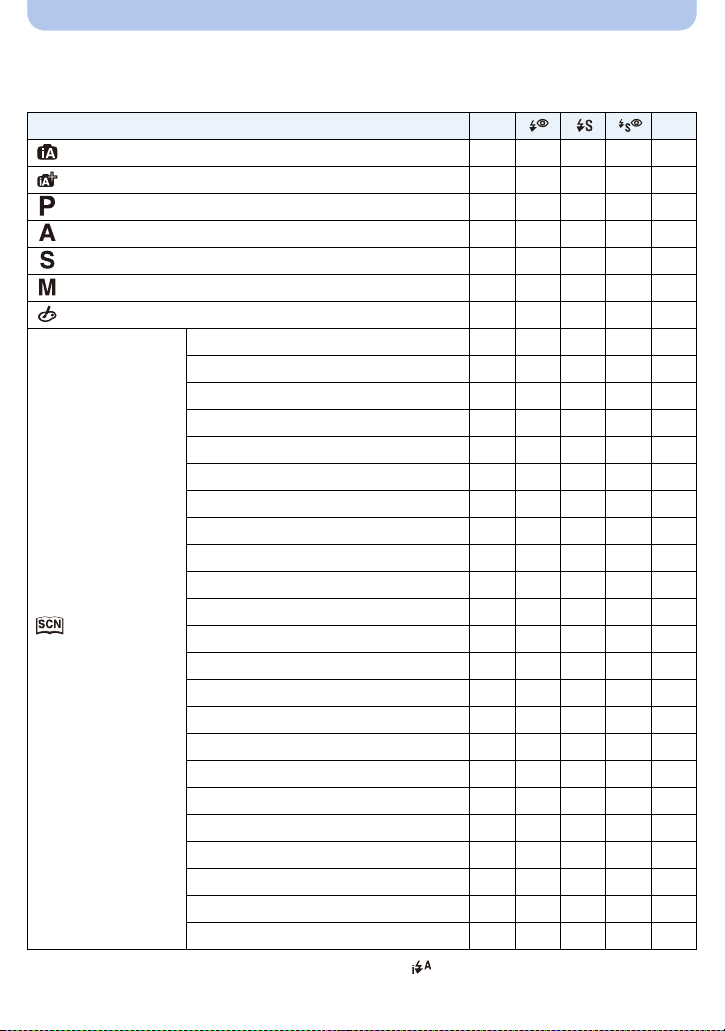
Aufnahme
∫ In den einzelnen Aufnahmemodi mögliche Blitzeinstellungen
Die möglichen Blitzeinstellungen hängen vom gewählten Aufnahmemodus ab.
(±: Verfügbar, —: Nicht verfügbar, ¥: Anfängliche Einstellung im Szenen-Guide-Modus)
‰ Œ
Intelligenter Automatikmodus —
Intelligenter Plus-Automatikmodus —
AE-Modus mit Programmautomatik ±±±±±
AE-Modus mit Blenden-Priorität ±±±±±
AE-Modus mit Zeiten-Priorität ±±——±
Manuellen Belichtungsmodus ±±—— ±
Kreativer Steuermodus ————±
[Deutliches Portrait] ±¥——±
[Seidige Haut] ±¥—— ±
[Weiches Hintergrundlicht] ————¥
[Deutlich vor Hintergrundlicht] ¥ ———±
[Entspannter Farbtonus] ————¥
[Süßes Kindergesicht] ±¥——±
[Ausgeprägte Szenerie] ———— ¥
[Heller blauer Himmel] ————¥
[Romantisches Abendrot] ———— ¥
[Strahlendes Abendrot] ————¥
[Glitzerndes Wasser] ———— ¥
Szenen-Guide-Modus
¢ Kann nicht mit dem [Rec]-Menü eingerichtet werden. [ ] wird beim Öffnen des Blitzlichts
eingerichtet. (S44)
[Klare Nachtaufnahme] ————¥
[Kühler Nachthimmel] ————¥
[Warm strahl. Nachtlandschaft] ————¥
[Künstlerische Nachtlandschaft] ————¥
[Glitzernde Beleuchtungen] ————¥
[Deutliches Portrait bei Nacht] — — — ¥±
[Weiches Bild einer Blume] ¥ ———±
[Verlockende Speisen] ¥ ———±
[Süßes Dessert] ¥ ———±
[Bewegung einfrieren] ¥ ———±
[Scharfe Sportfotos] ¥ ———±
[Schwarzweiß] ¥±±±±
¢—¢—¢—¢
¢—¢—¢—¢
- 85 -
±
±
Page 86

Aufnahme
• Wenn der Aufnahmemodus geändert wird, wird unter Umständen auch die Blitzeinstellung geändert.
Nehmen Sie die Blitzeinstellung bei Bedarf erneut vor.
• Die Einstellung der Blitzleistung bleibt auch bei ausgeschalteter Kamera erhalten. Beim Ändern der
Szene mit dem Szenen-Guide-Modus wird die Einstellung des Blitzlichts für den
Szenen-Guide-Modus bei jeder Änderung der Szene auf den Ausgangswert zurückgesetzt.
• Bei Videoaufnahmen wird der Blitz nicht aktiviert.
∫ Der mögliche Blitzlichtbereich
Ist die Entfernung zum Motiv gering, wird ein Teil des aufgenommenen Bildes bei Verwendung
eines Blitzlichtes dunkel, da das Blitzlicht durch das Objektiv blockiert wird oder den
Blitzlichtbereich überschreitet. Prüfen Sie beim Aufnehmen eines Bildes die Entfernung zum
Motiv. Die Entfernung, in der der Lichtstrahl des Blitzlichts durch das Objektiv blockiert wird,
sowie die Entfernung, in der der Lichtstrahl vom Blitzlicht weitergeleitet wird, variiert je nach
dem verwendeten Objektiv.
Bei Verwendung des
Wechselobjektivs (H-PS14042)
Möglicher Blitzlichtbereich
Weitwinkel Tele
[AUTO] in
[Empfindlichkeit]
30 cm bis 9,4 m 30 cm bis 5,9 m
Bei Verwendung des
Wechselobjektivs (H-FS45150)
Möglicher Blitzlichtbereich Möglicher Blitzlichtbereich
Weitwinkel Tele Weitwinkel Tel e
[AUTO] in
[Empfindlichkeit]
Die Angabe der Blitzreichweite ist nur als Näherungswert zu verstehen.
•
90 cm bis 8,3 m 90 cm bis 5,9 m 50 cm bis 9,4 m 30 cm bis 5,9 m
Bei Verwendung des
Wechselobjektivs (H-FS014042)
• Dies ist der Wertebereich, wenn [Max. ISO-Wert] (S154) auf [OFF] eingestellt ist.
- 86 -
Page 87
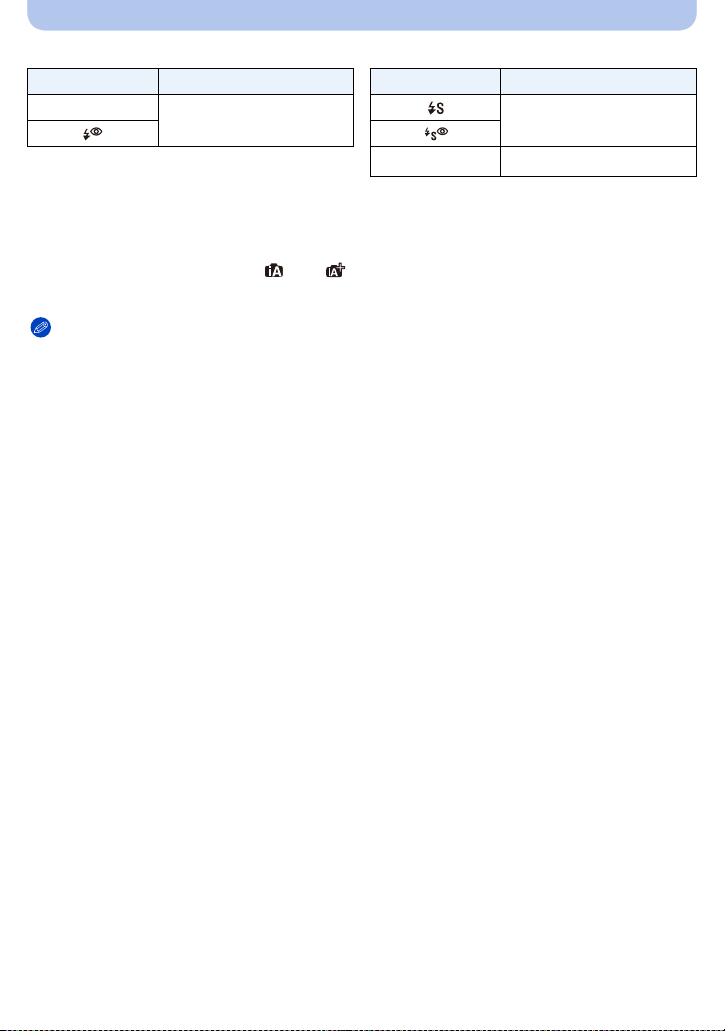
Aufnahme
∫ Verschlusszeiten für die einzelnen Blitzeinstellungen
Blitzeinstellung Verschlusszeit (s) Blitzeinstellung Verschlusszeit (s)
‰
¢1
bis 1/160 1 bis 1/4000
1/60
Œ
¢1 Dieser Wert wird im AE-Modus mit Zeiten-Priorität zu 60 Sekunden und in der manuellen
Belichtungseinstellung zu B (Bulb = Langzeitbelichtung).
¢2 Dieser Wert wird in der manuellen Belichtungseinstellung zu B (Bulb = Langzeitbelichtung).
60
¢2
bis 1/4000
• Bei Auslösung des Blitzlichts beträgt die kürzeste auswählbare Verschlusszeit 1/160 einer Sekunde.
• Im intelligenten Automatikmodus ( oder ) wird die Verschlusszeit je nach der erkannten
Szene geändert.
Hinweis
•
Beim Aufnehmen mit dem Blitzlicht kann es zu einer Weißsättigung kommen, wenn das Objekt zu
nahe ist. Wenn [Spitzlichter] im [Individual]-Menü auf [ON] gestellt wird, blinken weiß gesättigte
Bereiche bei der Wiedergabe oder bei Verwendung von Auto Review schwarz und weiß. In diesem
Fall raten wir, [Blitzkorr.] (S153) in den negativen Bereich zu korrigieren und die Bilder erneut
aufzunehmen.
• Kommen Sie mit dem Blitzlicht nicht zu nahe an das Objekt oder schließen Sie den Blitz, wenn er
aktiviert ist. Sonst können die Objekte durch die ausgestrahlte Wärme oder Lichteinwirkung entfärbt
werden.
• Schließen Sie bei Aufnahmen mit der Einstellung AUTO/Rote-Augen-Reduzierung usw. das
Blitzlicht nicht unmittelbar nach der Auslösung. Es könnten sonst Fehlfunktionen auftreten.
• Bei zu naher Aufnahme eines Motivs, oder unzureichendem Blitzlicht und daraus resultierender
mangelhafter Belichtung, kann das Bild zu hell oder zu dunkel werden.
• Sie müssen eine kurze Zeit bis zum Aufnehmen des nächsten Bildes abwarten, während das
Blitzlichtsymbol ROT blinkt, womit das Aufladen des Blitzlichts angezeigt wird.
• Bei Aufnahme eines Motivs ohne ausreichendes Blitzlicht, ist möglicherweise der Weißabgleich
nicht richtig eingestellt.
• Bei bestimmten Objektiven wird der Blitz unter Umständen blockiert oder deckt nicht das
gesamte Bildfeld des Objektivs ab, so dass auf den Aufnahmen bestimmte Bereiche dunkel
bleiben.
• Wenn Sie bei aufgesetzter Gegenlichtblende Aufnahmen mit Blitz machen, kann der untere Teil des
Bildes dunkel erscheinen. Außerdem funktioniert unter Umständen die Blitzsteuerung nicht, weil das
Blitzlicht durch die Gegenlichtblende verdeckt wird. Wir empfehlen, bei Blitzaufnahmen die
Gegenlichtblende abzunehmen.
• Wenn Sie mehrere Bilder hintereinander aufnehmen wollen, kann es eine Zeitlang dauern, bis der
Blitz wieder aufgeladen ist. Warten Sie mit dem nächsten Auslösen, bis die Zugriffsanzeige erlischt.
• Die Rote-Augen-Reduzierung funktioniert je nach der abgebildeten Person unterschiedlich gut. Die
Person muss nahe genug an der Kamera stehen und in den ersten Blitz schauen, damit die
gewünschte Wirkung erzielt wird.
• Wenn Sie ein externes Blitzgerät anbringen, hat dieses Priorität vor dem integrierten Blitz. Hinweise
zum externen Blitz finden Sie auf S206.
- 87 -
Page 88

Aufnahme
16
0
SSSS
F
250 15
4.0 5.6 8.0
3060125
+50+
50
A
B
Belichtungsausgleich
Anwendbare Modi:
Arbeiten Sie mit dieser Funktion, wenn Sie wegen des Helligkeitsunterschieds zwischen Motiv
und Hintergrund Schwierigkeiten haben, eine angemessene Belichtung zu erzielen. Betrachten
Sie die folgenden Beispiele.
Drücken Sie das hintere Einstellrad, um zur
1
Einstellung des Belichtungsausgleichs zu
wechseln.
Drehen Sie das hintere Einstellrad, um den
2
Belichtungsausgleich vorzunehmen.
A Wert des Belichtungsausgleichs
B [Bel.Messer]
Unterbelichtet
Nehmen Sie einen
Belichtungsausgleich auf einen
positiven Wert vor.
•
Der Wert des Belichtungsausgleichs kann innerhalb eines Bereiches von j5EV bis i5 EV
eingerichtet werden, bei der Aufnahme von Videos dagegen in einem Bereich von
Richtig
belichtet
Überbelichtet
Nehmen Sie einen
Belichtungsausgleich auf einen
negativen Wert vor.
j
3 EV bis i3EV.
• Wählen Sie [0], um zur ursprünglichen Belichtung zurückzukehren.
• Drehen Sie das hintere Einstellrad, um [Bel.Messer] anzuzeigen. (S166)
Hinweis
Zum Belichtungsausgleich über den Funktionshebel, stellen Sie [Funktionshebel] (S163) im Menü
•
[Individual] auf [EXP.].
• Liegt der Belichtungswert außerhalb des Bereichs von j3 EV bis i3 EV, ändert sich die Helligkeit
des Aufnahmebildschirms nicht weiter. Es wird geraten, die Aufnahme unter Kontrolle der aktuellen
Helligkeit des aufgenommenen Bildes im Autowiedergabe- oder Wiedergabebildschirm zu prüfen.
• Die Einstellung des Belichtungsausgleichs bleibt auch bei ausgeschalteter Kamera erhalten.
• Der Ausgleichsbereich der Belichtung ist je nach Helligkeit des Motivs begrenzt.
• Wenn die Werte für Blende und Verschlusszeit in der Programmautomatik angezeigt werden, wird
jedes Mal zwischen Programmverschiebung und Belichtungsausgleich umgeschaltet, wenn das
Einstellrad gedrückt wird.
• Im AE-Modus mit Blenden-Priorität wird bei jedem Drücken des Einstellrads zwischen der
Blendeneinstellung (S117) und dem Belichtungsausgleich umgeschaltet.
• Im AE-Modus mit Zeiten-Priorität wird bei jedem Drücken des Einstellrads zwischen der
Verschlusszeiteinstellung (S118) und dem Belichtungsausgleich umgeschaltet.
- 88 -
Page 89

Aufnahme
10
31/3
SH
HHHMLVL
LV
(LQVW
10
31/3
SH
HHHMLVL
LV
(LQVW
Aufnahme von Fotos im Serienbildmodus
Anwendbare Modi:
In diesem Modus werden kontinuierlich Fotos aufgenommen, solange der Auslöser ganz
heruntergedrückt wird.
Mit einer Seriengeschwindigkeit von [SH] aufgenommene Bilder werden als eine einzelne
Serienbildgruppe (S173) aufgezeichnet.
Drücken Sie 4 ().
1
Touch-Serienbild-Symbol ([ ], etc.).
2
Berühren Sie die Serienbildgeschwindigkeit.
3
Seriengeschwindigkeit
(Bilder/Sekunde)
Live View während
Serienbildmodus
Mit RAW-Dateien —
¢1
Ohne RAW-Dateien Max. 40
[SH]
(Besonders hohe
Geschwindigkeit)
20 6 3,7 2
Keine Keine Verfügbar Verfügbar
[H]
(Hohe
Geschwindigkeit)
[M]
(Mittlere
Geschwindigkeit)
¢
2, 3
9
[L]
(Langs.
Geschw.)
Hängt von der Kapazität der Speicherkarte ab
¢1 Anzahl der möglichen Aufnahmen
¢2 Je nach den Aufnahmebedingungen kann sich die Anzahl der Bilder in einer Seriengruppe
verringern. (Wenn zum Beispiel [i.Auflösung] im Aufnahme-Menü auf [EXTENDED] gestellt ist,
kann sich die Anzahl der Bilder in einer Seriengruppe verringern)
¢
3 Es können Bilder aufgenommen werden, bis die,Speicherkapazität der Karte erschöpft ist. Jedoch
verlangsamt sich die Seriengeschwindigkeit um die Hälfte. Die genaue Zeit hängt jedoch vom
Bildverhältnis, von der Bildgröße, den Einstellungen für die Qualität und dem verwendeten Kartentyp ab.
• Je nach den folgenden Einstellungen kann sich die Serienbildgeschwindigkeit verringern.
–
[Bildgröße] (S149)/[Qualität] (S150)/[Empfindlichkeit] (S 111)/[Fokusmodus] (S36)/[Fokus-Prior.] (S167)
• Die Burst-Geschwindigkeit kann auch mit [Seriengeschw.] im Menü [Rec] eingerichtet werden.
• Nähere Hinweise zu RAW-Dateien finden Sie auf S150.
- 89 -
¢
3
Page 90

Aufnahme
AFSAFS
H
A
Berühren Sie [Einst.].
4
Fokussieren Sie das Motiv und fotografieren Sie.
5
A Bei Einstellung des Serienbildmodus auf hohe Geschwindigkeit [H].
• Halten Sie den Auslöser ganz heruntergedrückt, um die
Serienbildfunktion zu aktivieren.
∫ Scharfstellung im Serienbildmodus
Die Fokusänderungen sind von der Einstellung für [Fokus-Prior.] (S167) im Menü [Individual]
sowie der Einstellung für [Fokusmodus] (S36) im Menü [Rec] abhängig.
Fokusmodus Fokuspriorität Fokus
AFS
AFF/AFC
¢1 Bei einem dunklen Objekt oder einer auf [SH] eingerichteten Seriengeschwindigkeit, wird der
Fokus im ersten Bild gesetzt.
¢2 Unter Umständen verringert sich die Serienbildgeschwindigkeit, da die Kamera ständig das Motiv
scharfstellt.
¢3 Hier hat die Serienbildgeschwindigkeit Vorrang, die Schärfe wird innerhalb des möglichen
Bereichs berechnet.
Hinweis
Wenn Sie bei Serienbildaufnahmen den Auslöser ganz heruntergedrückt halten möchten, ist die
•
Verwendung des Fernauslösers (DMW-RSL1: Sonderzubehör) zu empfehlen. Nähere Hinweise zum
Fernauslöser finden Sie auf S208.
•
Beim Einrichten der Serienbildgeschwindigkeit auf [SH] oder [H] (wenn [Fokusmodus] [AFS] oder [MF]
ist) sind die Belichtung und der Weißabgleich auch für die weiteren Bilder fest auf die für das erste Bild
verwendeten Werte eingestellt. Je nach der Helligkeit des Motivs können das zweite und die weiteren
Bilder heller oder dunkler sein. Beim Einrichten der Serienbildgeschwindigkeit auf [H] (wenn
[Fokusmodus] [AFF] oder [AFC] ist), [M] oder [L], werden diese bei jeder Bildaufnahme angepasst.
• Da die Verschlusszeiten in dunklen Umgebungen länger sind, kann sich auch die
Seriengeschwindigkeit (Bilder/Sekunde) verringern.
• Wenn Sie die Aufnahme von Bildern wiederholen möchten, kann es je nach den
Betriebsbedingungen eine Zeit lang dauern, bis Sie die nächste Aufnahme machen können.
• Es kann eine Zeit dauern, bis die im Serienbildmodus aufgenommen Bilder auf die Karte
gespeichert werden. Wenn Sie während des Speichervorgangs kontinuierlich Bilder aufnehmen,
sinkt die Anzahl der möglichen Bildaufnahmen. Für die kontinuierliche Bildaufnahme wird die
Verwendung einer High-Speed-Speicherkarte empfohlen.
• Der Serienbildmodus ist in folgenden Fällen deaktiviert.
–
[Glitzerndes Wasser]/[Glitzernde Beleuchtungen]/[Weiches Bild einer Blume] (Szenen-Guide-Modus)
– [Miniatureffekt]/[Weichzeichnung]/[Sternfilter] (Kreativer Steuermodus)
– Wenn Weißabgleich-Bracket eingerichtet ist
– Bei Aufnahme von Videos
– Aufnehmen mit dem Blitzlicht
– Wenn [HDR] auf [ON] gestellt ist
¢1
MF — Scharfstellung durch manuellen Fokus
ON
OFF
ON
OFF
Beim ersten Bild
Normale Scharfstellung
Vorausberechnete Scharfstellung
¢2
¢3
- 90 -
Page 91

Aufnahme
10
31/3
H
31/31/331/3 32/3 31 51/3 52/3 51
71/3 72/3 71
-3-2-
1 0 +1 +2 +3
2 1 3
(LQVW
31/3
10
31/31/331/3
H
31/3 32/3 31 51/3 52/3 51
71/3 72/3 71
-3-2-
1 0 +1 +2 +3
2 1 3
(LQVW
Aufnahme von Fotos mit der automatischen Belichtungsreihe (Auto Bracket)
Anwendbare Modi:
Bei jedem Druck auf den Auslöser werden innerhalb des eingestellten Bereichs für den
Belichtungsausgleich maximal sieben Aufnahmen mit unterschiedlichen
Belichtungseinstellungen aufgezeichnet.
Mit automatischer Belichtungsreihe
[Schritt]: [3•1/3], [Sequenz]: [0/s/r]
Erstes Bild Zweites Bild Drittes Bild
d0EV j1/3 EV i1/3 EV
Drücken Sie 4 ().
1
Berühren Sie das Auto Bracket-Symbol ([ ], etc.).
2
Berühren Sie den Schritt.
3
Berühren Sie [Einst.].
4
- 91 -
Page 92

Aufnahme
AFSAFS
A
Fokussieren Sie das Motiv und fotografieren Sie.
5
A Anzeige Auto Bracket
• Wenn Sie den Auslöser gedrückt halten, wird die eingestellte Zahl von
Aufnahmen gemacht.
• Die Auto Bracket-Anzeige blinkt, bis die von Ihnen eingerichtete
Bildanzahl aufgenommen wurde.
•
Der Bildzähler wird auf [0] zurückgesetzt, wenn Sie die Einstellung für Auto Bracket ändern oder
die Kamera ausschalten, bevor alle von Ihnen eingerichteten Bilder aufgenommen wurden.
∫
Ändern der Einstellungen für [Einzel-/Serien-Einst.], [Schritt] und [Sequenz] in Auto Bracket
1 Wählen Sie [Auto Bracket] im [Rec]-Menü. (S64)
2 Berühren Sie [Einzel-/Serien-Einst.], [Schritt] oder [Sequenz].
3 Berühren Sie die Einstellung.
Option
[Einzel-/Serien-Einst.]
[Schritt]
•
Sie können jeweils ein Bild aufnehmen, wenn [ ] eingestellt ist.
•
Sie können kontinuierlich Bilder bis zur eingestellten Anzahl aufnehmen, wenn [ ] eingestellt ist.
Einstellung
[]
(Einzelbildaufnahme)
[]
(Serienbildaufnahme)
[3•1/3] (3 Bilder)
[3•2/3] (3 Bilder)
[3•1] (3 Bilder)
[5•1/3] (5 Bilder)
[5•2/3] (5 Bilder)
[5•1] (5 Bilder)
[7•1/3] (7 Bilder)
[7•2/3] (7 Bilder)
[7•1] (7 Bilder)
• Verlassen Sie das Menü nach der Einstellung.
Hinweis
•
Die Belichtung der Bilder, die nach Einstellung des Belichtungs-Ausgleichsbereichs als automatische
Belichtungsreihe aufgenommen werden, basiert auf dem eingestellten Belichtungs-Ausgleichsbereich.
• Die Belichtung wird in Abhängigkeit von der Helligkeit des Objektes u.U. nicht richtig ausgeglichen.
• Beim fortlaufenden Aufnehmen von Bildern mit der Einstellung von [i.Auflösung] auf [EXTENDED] in
Auto Bracket, kann es eine gewisse Zeit erfordern, um die eingerichtete Bildanzahl aufzunehmen.
• Auto Bracket ist in folgenden Fällen deaktiviert.
–
[Glitzerndes Wasser]/[Glitzernde Beleuchtungen]/[Weiches Bild einer Blume] (Szenen-Guide-Modus)
– [Miniatureffekt]/[Weichzeichnung]/[Sternfilter] (Kreativer Steuermodus)
– Wenn Weißabgleich-Bracket eingerichtet ist
– Bei Aufnahme von Videos
– Aufnehmen mit dem Blitzlicht
– Wenn [HDR] auf [ON] gestellt ist
Option
[Sequenz]
Einstellung
[0/`/_]
[`/0/_]
- 92 -
Page 93

Aufnahme
10
31/3
H
1010 2
10
(LQVW
10
1010
31/3
H
10 2
10
(LQVW
Aufnahme von Fotos mit dem Selbstauslöser
Anwendbare Modi:
Drücken Sie 4 ().
1
Berühren Sie das Selbstauslöser-Symbol ([ ],
2
etc.).
Berühren Sie die Zeiteinstellung für den
3
Selbstauslöser.
Option Einstellung
Das Bild wird 10 s nach dem Betätigen des Auslösers aufgenommen.
Nach 10 s nimmt die Kamera 3 Bilder in Abständen von etwa 2 s auf.
Das Bild wird 2 s nach dem Betätigen des Auslösers aufgenommen.
•
Bei Verwendung eines Stativs, usw. ist diese Einstellung geeignet, um die durch
das Drücken des Auslösers verursachten Verwacklungen zu verhindern.
Berühren Sie [Einst.].
4
- 93 -
Page 94

Aufnahme
A
Drücken Sie zum Fokussieren den Auslöser halb
5
herunter und dann ganz herunter, um die
Bildaufnahme zu machen.
A Wenn der Selbstauslöser auf [ ] gestellt ist.
• Ein Bild wird erst aufgenommen, wenn das Motiv fokussiert
wurde. Fokus und Belichtung werden eingestellt, wenn der
Auslöser halb heruntergedrückt wird.
• Wenn Sie eine Aufnahme durch vollständiges Drücken des Auslösers machen möchten,
auch wenn das Motiv nicht scharfgestellt ist, müssen Sie [Fokus-Prior.] im Menü [Individual]
auf [OFF] stellen. (S167)
• Die Selbstauslöseranzeige B blinkt. Der Verschluss wird nach
10 Sekunden (bzw. 2 Sekunden) ausgelöst.
• Wenn [ ] ausgewählt wird, blinkt die Selbstauslöseranzeige
erneut, nachdem die erste und zweite Aufnahme gemacht wurde.
Der Verschluss wird zwei Sekunden nach diesem Blinken ausgelöst.
Hinweis
•
Die Zeiteinstellung für den Selbstauslöser kann auch mit [Selbstausl.] im Menü [Rec] eingerichtet
werden.
• Es empfiehlt sich, den Selbstauslöser in Verbindung mit einem Stativ zu verwenden.
• Je nach den Aufnahmebedingungen kann sich das Aufnahmeintervall auf mehr als 2 Sekunden
verlängern, wenn [ ] ausgewählt ist.
• Die Blitzlichtleistung kann geringfügig variieren, wenn [ ] gewählt wird.
• [ ] wird beim Einrichten von Weißabgleich Bracket deaktiviert.
• Der Selbstauslöser ist bei Videoaufnahmen deaktiviert.
- 94 -
Page 95

Aufnahme
(LQVW
Aufnahme von Fotos mit Auto-Fokus
Anwendbare Modi:
Hier kann das Verfahren zur Scharfstellung ausgewählt werden, das am besten zur
Positionierung und Anzahl der Motive passt.
Der Fokus kann auch auf das auf dem Touchscreen angegebene Motiv eingestellt werden.
(Richten Sie [Touch-AF] unter [Touch-Einst.] im Menü [Individual] auf [ON] ein.)
Richten Sie [Fokusmodus] auf [AFS], [AFF] oder [AFC] (S36) ein.
1
Drücken Sie 2 ().
2
Berühren Sie die Option.
3
• Der Bildschirm zur Auswahl des AF-Bereichs wird angezeigt, wenn
4 betätigt wird, während [š], [ ], [Ø] oder [ ] gewählt wurde.
Zum Betrieb im Bildschirm zur Auswahl des AF-Bereichs siehe S99.
Berühren Sie [Einst.].
4
Hinweis
•
Unter folgenden Bedingungen kann die Funktion nicht auf [š] eingestellt werden:
– [Klare Nachtaufnahme]/[Kühler Nachthimmel]/[Warm strahl. Nachtlandschaft]/[Künstlerische
Nachtlandschaft]/[Glitzernde Beleuchtungen]/[Verlockende Speisen]/[Süßes Dessert]
(Szenen-Guide-Modus)
• [ ] ist in folgenden Fällen deaktiviert.
– [AFF]/[AFC] ([Fokusmodus])
• In den folgenden Fällen ist der AF-Modus fest auf [Ø] eingestellt.
– Bei Verwendung des Digitalzooms
– [Miniatureffekt] (Kreativer Steuermodus)
- 95 -
Page 96

Aufnahme
Zu [š] ([Gesichtserkennung])
Die Kamera ermittelt automatisch das Gesicht der Person in der Szene.
Scharfstellung und Belichtung können dann ideal auf dieses Gesicht
eingestellt werden, egal in welchem Teil des Bildes es sich befindet. (max.
15 Bereiche)
Wenn die Kamera das Gesicht einer Person erkennt, wird der AF-Bereich
angezeigt.
Gelb:
Wenn der Auslöser halb heruntergedrückt wird, wird der Rahmen grün, sobald die Kamera
scharfgestellt hat.
Weiß:
Wird angezeigt, wenn mehr als ein Gesicht erkannt wurde. Andere Gesichter, die sich in der
gleichen Entfernung wie die Gesichter in den gelben AF-Rahmen befinden, werden ebenfalls
scharfgestellt.
Hinweis
Position und Größe des AF-Bereichs können geändert werden. (S99)
•
• Bei Auswahl von [š] und Einstellung von [Messmethode] auf Mehrfach [ ], richtet die Kamera die
Belichtung entsprechend des Gesichts der Person ein. (S151)
• Unter gewissen Bedingungen beim Fotografieren, einschließlich der folgenden Fälle, könnte die
Funktion der Gesichtserkennung nicht funktionieren und die Gesichtserkennung unmöglich sein.
Der AF-Modus schaltet auf [ ].
– Wenn das Gesicht nicht in die Kamera zeigt
– Wenn das Gesicht zur Seite gewandt ist
– Wenn das Gesicht extrem hell oder dunkel ist
– Wenn die Gesichter nicht kontrastreich sind
– Wenn das Gesicht hinter einer Sonnenbrille etc. verborgen ist
– Wenn das Gesicht auf dem Bildschirm klein erscheint
– Wenn sich das Motiv in schneller Bewegung befindet
– Wenn es sich beim Motiv nicht um einen Menschen handelt
– Wenn die Kamera verwackelt wird
- 96 -
Page 97

Aufnahme
A
Einrichtung von [ ] ([AF-Verfolg.])
Schärfe und Belichtung können auf ein bestimmtes Motiv eingestellt werden. Die Schärfe und
die Belichtung folgen dann diesem Motiv, auch wenn es sich bewegt. (Dynamische Verfolgung)
∫ Bei Bedienung des Touchscreens
Sie können das Objekt durch Berühren fixieren.
Führen Sie den Vorgang nach dem Beenden der Funktion Touch-Auslöser
•
aus.
• Während das Objekt fixiert wird, wird der AF-Bereich gelb.
• Die Sperre wird abgebrochen, wenn [ ] berührt wird.
∫ Bei Bedienung über die Tasten
Positionieren Sie das Objekt im AF-Verfolgungsrahmen und drücken
Sie die Auslösetaste halb herunter, um das Objekt zu fixieren.
A AF-Verfolgungsrahmen
• Der AF-Rahmen wird grün, wenn die Kamera das Motiv erkennt.
• Beim Loslassen der Auslösetaste wird der AF-Bereich gelb.
• Die Fixierung wird bei Drücken auf [MENU/SET] aufgehoben.
• AF-Verfolgung und Gesichtserkennung schalten bei jedem Betätigen von
2 im Intelligenten Automatikmodus ( oder ) um.
Hinweis
•
Die Belichtung wird entsprechend dem erfassten Objekt eingestellt, wenn [Messmethode] auf [ ]
eingerichtet ist. (S151)
• Wenn die Fixierung fehlschlägt, blinkt der AF-Bereich rot und wird dann ausgeblendet. Versuchen
Sie erneut, das Motiv zu fixieren.
• Die AF-Verfolgung ist unter bestimmten Bedingungen des Bildes deaktiviert, wie bei starker
Dunkelheit. Der AF-Modus wird in diesem Fall auf [Ø] geschaltet.
• In folgenden Fällen funktioniert [ ] in Form von [Ø]:
– [Glitzerndes Wasser]/[Glitzernde Beleuchtungen]/[Weiches Bild einer Blume]/[Schwarzweiß]
(Szenen-Guide-Modus)
– [Sepia]/[Dynamisch Monochrom]/[Weichzeichnung]/[Sternfilter] (Kreativer Steuermodus)
– Bei [Bildstil] auf [Monochrom]
• In folgenden Fällen funktioniert die dynamische Verfolgung unter Umständen nicht:
– Wenn das Motiv zu klein ist
– Wenn der Ort der Aufnahme zu dunkel oder zu hell ist
– Wenn sich das Motiv zu schnell bewegt
– Wenn der Hintergrund die gleiche oder eine ähnliche Farbe hat wie das Motiv
– Wenn die Kamera verwackelt wird
– Wenn der Zoom betätigt wird
- 97 -
Page 98

Aufnahme
Zu [ ] ([23-Feld])
Die Scharfstellung kann mit bis zu 23 AF-Punkten erfolgen. Diese Option ist hilfreich, wenn
sich das Motiv nicht in der Bildmitte befindet.
(Der AF-Bereichsrahmen richtet sich nach dem eingestellten Bildseitenverhältnis)
Hinweis
Die 23 AF-Bereiche können in 9 Bereiche unterteilt werden. Zudem lässt sich der zu
•
fokussierende Bereich einrichten. (S99)
Zu [Ø] ([1-Feld])
Die Kamera stellt auf das Motiv im AF-Bereich in der Bildschirmmitte scharf.
Hinweis
•
Position und Größe des AF-Bereichs können geändert werden. (S99)
• Wenn sich das Motiv nicht in der Mitte der Komposition in [Ø] befindet, können Sie das Motiv in den
AF-Bereich bringen, den Fokus und die Belichtung durch halbes Drücken der Auslösetaste
feststellen, die Kamera mit der halb gedrückten Auslösetaste auf die gewünschte Komposition
schwenken und dann fotografieren. (Nur wenn der [Fokusmodus] auf [AFS] eingestellt ist.)
Zu [ ] ([Punkt])
Sie können eine genauere Scharfstellung auf einen Punkt erzielen, der kleiner als [Ø] ist.
Hinweis
•
Die Fokusposition kann auf einem vergrößerten Bildschirm eingerichtet werden. (S100)
• Beim halben Herunterdrücken der Auslösetaste wird der Bildschirm zur Kontrolle der Fokusposition
um etwa das 5-fache der Originalgröße vergrößert angezeigt.
Die Zeit, in der die Anzeige vergrößert dargestellt wird, kann über [Zeit f. AF-Punkt] (S167) im Menü
[Individual]eingestellt werden.
• Die Größe des AF-Bereichs, der angezeigt wird, wenn die Kamera die Scharfstellung erreicht hat,
kann je nach dem Objekt unterschiedlich sein.
• In folgenden Fällen wirkt [ ] als [Ø]
– Bei Aufnahme von Videos
- 98 -
Page 99

Aufnahme
(LQVW
5HVHW
Einrichten der Position des AF-Bereichs/Ändern der Größe des AF-Bereichs
• Führen Sie den Vorgang nach dem Beenden der Funktion Touch-Auslöser aus.
Wenn Sie [š], [Ø] auswählen
Position und Größe des AF-Bereichs können geändert werden.
1 Berühren Sie das Motiv.
•
Der Einstellbildschirm für den AF-Bereich wird angezeigt.
• Der Einstellbildschirm für den AF-Bereich kann auch durch
Betätigen von 2 und dann 4 eingerichtet werden.
• Der AF-Bereich kann auch mit der Cursortaste im
Einstellbildschirm für den AF-Bereich bewegt werden.
• Drücken Sie [Reset], um den AF-Bereich in die Bildschirmmitte zurückzubewegen.
2 Berühren Sie die Laufleiste, um die Größe des Rahmens
für den AF-Bereich zu ändern.
Es kann auf 4 verschiedene Größen gewechselt werden.
•
• Das Vergrößern/Verkleinern kann auch durch Drehen des
hinteren Einstellrads vorgenommen werden.
5HVHW
(LQVW
3 Berühren Sie [Einst.].
•
Die Einstellung ist auch durch Betätigen von [MENU/SET] möglich.
• Der AF-Bereich mit derselben Funktion wie [Ø] wird an der berührten Position angezeigt,
wenn [š] ausgewählt wird. Die Einstellung des AF-Bereichs wird gelöscht, wenn [ ] berührt
wird.
Bei Auswahl von [ ]
Die 23 AF-Bereiche können in 9 Bereiche unterteilt werden. Zudem lässt sich der zu
fokussierende Bereich einrichten.
Berühren Sie den Bildschirm, um den Einstellbildschirm für
den AF-Bereich anzuzeigen, und wählen Sie den Rahmen für
den AF-Bereich aus, wie auf der Abbildung rechts gezeigt.
Nachdem Sie Ihren Finger eine Zeit lang vom Touchscreen
•
genommen haben, verschwindet der Rahmen für den AF-Bereich
und nur die Anzeige [i] (Mittelpunkt des ausgewählten Rahmens
für AF-Bereich) bleibt auf dem Bildschirm.
• Die Einstellung des AF-Bereichsrahmens wird verworfen, wenn
[ ] berührt wird.
• Der Rahmen des AF-Bereichs kann mit der Cursortaste gewählt werden, wenn der Bildschirm zum
Einrichten des AF-Bereichs durch Betätigen von 2 und dann 4 angezeigt wird. Der Rahmen des
AF-Bereichs wird durch Betätigen von [MENU/SET] eingestellt.
- 99 -
Page 100

Aufnahme
5HVHW
Wenn Sie [ ] auswählen
Sie können die Fokusposition durch Vergrößern des Bildschirms genau festlegen.
Die Fokusposition kann nicht am Bildschirmrand eingestellt werden.
•
1 Berühren Sie das Motiv.
•
Der Hilfsbildschirm zum Einrichten der Fokusposition wird auf etwa
das 5-fache der Originalgröße vergrößert.
• Der Hilfsbildschirm kann auch durch Betätigen von 2, Betätigen von
4 zur Anzeige des vergrößerten Bildschirms zum Einrichten der
Position und durch nachfolgende Auswahl der vergrößerten Position
mit den Cursortasten, sowie durch abschließendes Betätigen von [MENU/SET] angezeigt
werden.
2 Verschieben Sie den Bildschirm, um das Objekt mit dem Kreuzpunkt in der Mitte des
Bildschirms auszurichten.
Die Fokusposition kann auch mit der Cursortaste bewegt werden.
•
• Durch Berühren von [Reset] wird die Fokusposition wieder zurück in die Mitte bewegt.
• Auf dem Hilfsbildschirm kann auch ein Bild durch Berühren von [ ] aufgenommen werden.
∫ Verschieben Sie den AF-Bereich mühelos mit der Funktion [Direktfokusbereich]
Wenn [Direktfokusbereich] im Menü [Individual] auf [ON] eingestellt ist, während [š], [ ] oder
[Ø] gewählt ist, kann der AF-Bereich direkt mit der Cursortaste verschoben werden.
Mit [ ] können Sie die vergrößerte Position bewegen.
Verwenden Sie zur Einstellung von Optionen, die die Cursortasten nutzen, wie [Antriebsmodus],
•
[Weißabgleich] oder [Empfindlichkeit], stattdessen das Quick-Menü (S68).
Hinweis
•
Das Punkt-Messziel kann auch bewegt werden, um es an den AF-Bereich anzupassen, wenn
[Messmethode] (S151) auf [ ] eingerichtet ist. Am Bildschirmrand wird die Messung unter
Umständen durch die Helligkeit um den AF-Bereich beeinträchtigt.
• [Direktfokusbereich] ist im Kreativmodus unveränderlich auf [OFF] eingestellt.
• Bei Benutzung des digitalen Zooms können Position und Größe des AF-Bereichs nicht geändert
werden.
- 100 -
